Page 1
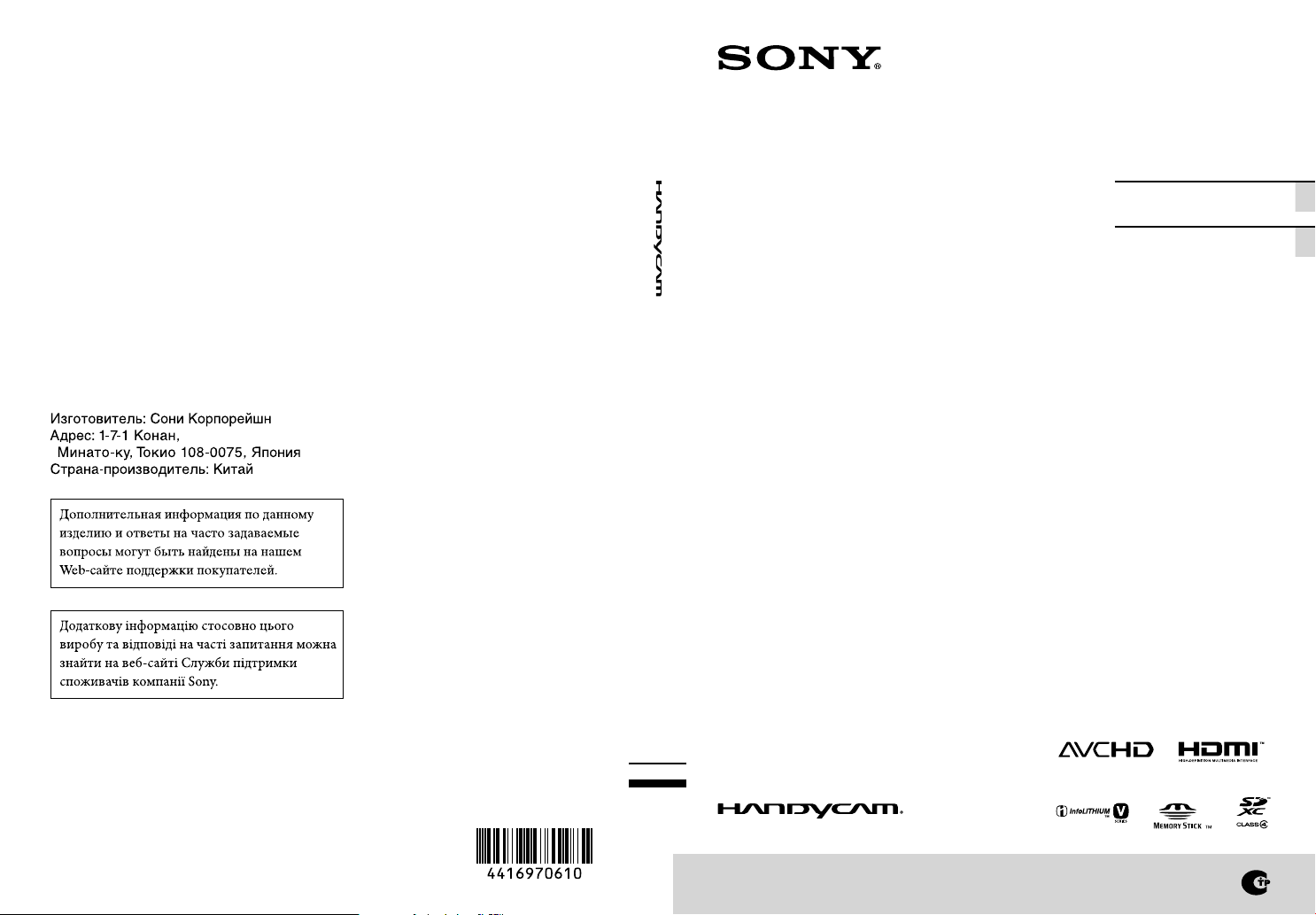
4-416-970-61(1)
Цифровая
видеокамера HD
Руководство по
эксплуатации
Посібник з експлуатації UA
RU
Цифрова
відеокамера HD
Также см. веб-страницу:
Див. також веб-сайт:
http://www.sony.net/SonyInfo/Support/
RU/UA
http://www.sony.net/
Напечатано на бумаге, изготовленной на 70% и более
из бумажных отходов.
Надруковано на вторинному папері (вміст
переробленої сировини не менше 70%).
2012 Sony Corporation
Printed in China
HDR-CX190E/CX200E/CX210E/PJ200E
Page 2
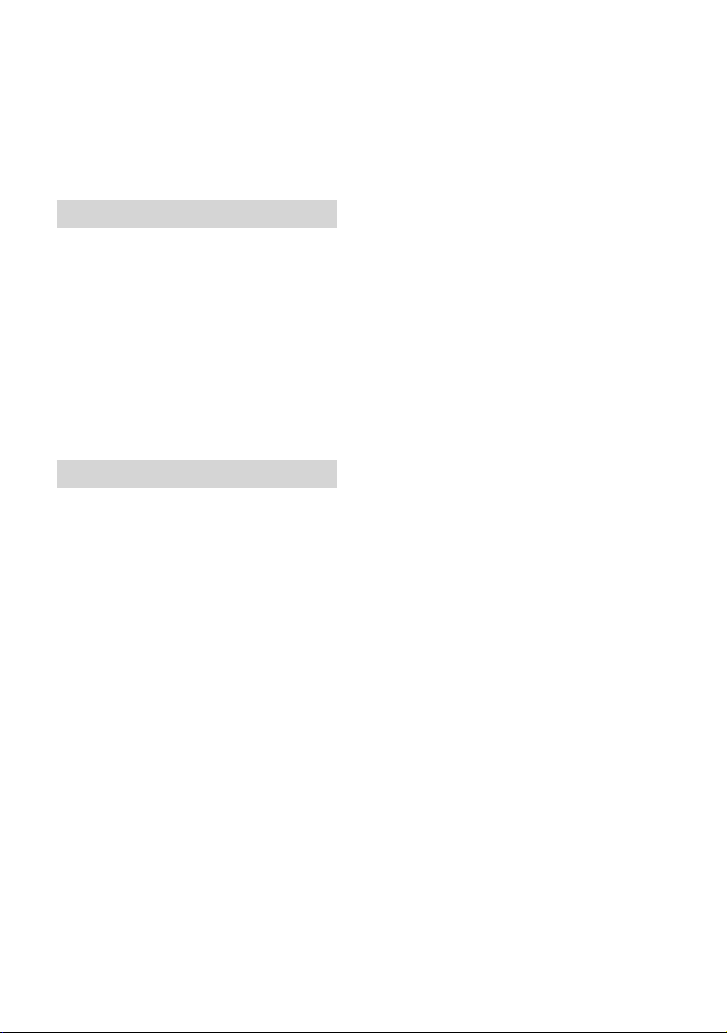
Прочтите перед началом работы
Перед использованием устройства
внимательно прочтите данное
руководство и сохраните его для
дальнейших справок.
ПРЕДУПРЕЖДЕНИЕ
Для уменьшения опасности
возгорания или поражения
электрическим током не подвергайте
аппарат воздействию дождя или
влаги.
Не подвергайте аккумуляторные
батареи воздействию интенсивного
солнечного света, огня или какоголибо источника излучения.
ПРЕДУПРЕЖДЕНИЕ
Батарейный блок
Неправильное обращение с батарейным
блоком может стать причиной его
взрыва, возгорания, а также химических
ожогов. Соблюдайте следующие меры
предосторожности.
Не разбирайте блок.
Не подвергайте батарейный блок каким бы
то ни было механическим воздействиям:
ударам, падениям или попаданиям под
тяжелые предметы.
Во избежание короткого замыкания не
допускайте контакта металлических
предметов с контактами батарейного блока.
Не допускайте нагрева батарейного
а до температуры выше 60 °C:
лок
б
избегайте воздействия на него прямых
солнечных лучей, а также не оставляйте в
припаркованном на солнце автомобиле.
Запрещается сжигать блок или бросать его
в огонь.
Не следует использовать поврежденные и
протекшие литий-ионные батареи.
Для зарядки батарейного блока используйте
оригинальное зарядное устройство Sony или
RU
2
другое совместимое зарядное устройство.
Храните батарейный блок в недоступном
для детей месте.
Храните батарейный блок в сухом месте.
Замену следует выполнять только на
батарейный блок того же или аналогичного
типа, рекомендованный Sony.
Утилизация использованных батарейных
блоков должна производиться надлежащим
образом в соответствии с инструкциями.
Заменяйте батарею только на батарею
указанного типа. Несоблюдение
этого требования может привести к
возгоранию или получению телесных
повреждений.
Адаптер переменного тока
Не включайте адаптер переменного
тока, когда oн находится в узком месте,
например, между стеной и мебелью.
Подключайте адаптер переменного
тока в ближайшую сетевую розетку.
Немедленно отключите адаптер
переменного тока от розетки, если
возникнет какая-либо неисправность в
работе видеокамеры.
Если видеокамера подключена к
настенной розетке с помощью сeтевого
адаптера, питание от сeти переменного
тока подается, даже когда камера
отключена.
Примечание относительно шнура питания
Шнур питания специально
предназначен для использования
только с этой видеокамерой и не
должен использоваться с другим
электрооборудованием.
Page 3
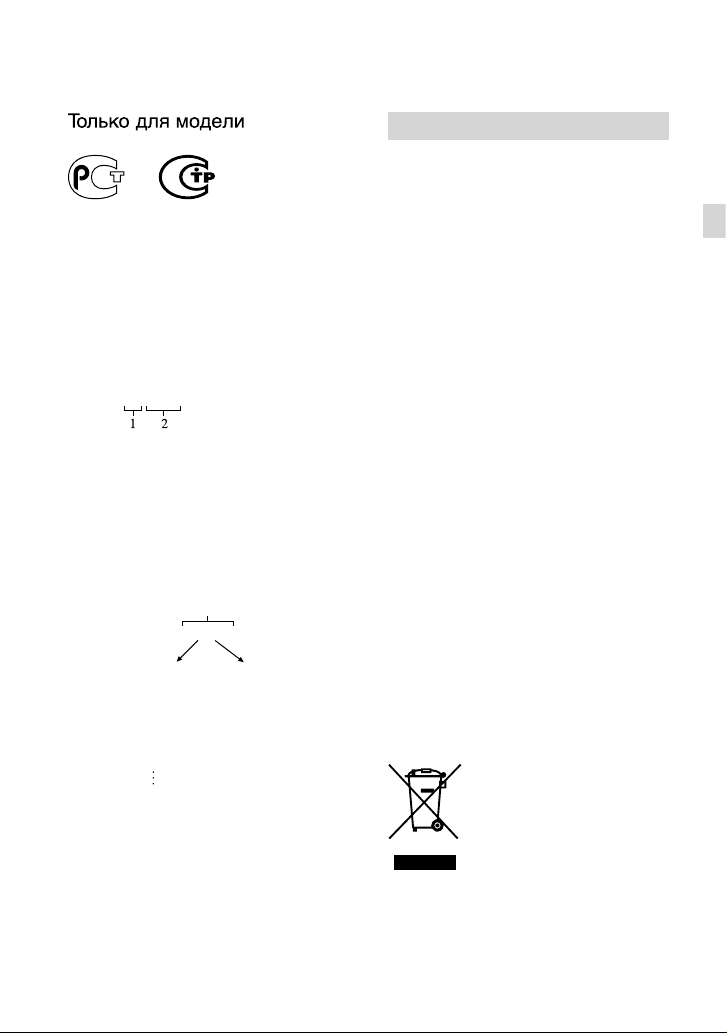
HDR-CX190E/CX200E/CX210E/PJ200E
Дата изготовления изделия.
Вы можете узнать дату изготовления
изделия, взглянув на обозначение “P/D:”,
которое находится на этикетке со штрих
кодом картонной коробки.
Знаки, указанные на этикетке со штрих
кодом картонной коробки.
P/D:XX XXXX
1. Месяц изготовления
2. Год изготовления
A-0, B-1, C-2, D-3, E-4, F-5, G-6, H-7,
I-8, J-9.
Дата изготовления литий-ионного
батарейного блока указаны на
боковой стороне или на поверхности с
наклейкой.
5 буквенно-цифровых символов
7: 2007 г.
8: 2008 г.
9: 2009 г.
0: 2010 г.
XXXXX
A: Январь
B: Февраль
C: Март
D: Апрель
E: Май
F: Июнь
G: Июль
H: Август
I: Сентябрь
J: Октябрь
K: Ноябрь
L: Декабрь
ДЛЯ ПОЛЬЗОВАТЕЛЕЙ В ЕВРОПЕ
Примечание для покупателей в
странах, где действуют директивы ЕС
Производителем данного устройства
является корпорация Sony Corporation,
1-7-1 Konan Minato-ku Tokyo, 108-0075
Japan. Уполномоченным представителем
по электромагнитной совместимости
(EMC) и безопасности изделия является
компания Sony Deutschland GmbH,
Hedelfinger Strasse 61, 70327 Stuttgart,
Germany. По вопросам обслуживания
и гарантии обращайтесь по адресам,
указанным в соответствующих
документах.
Внимание
Электромагнитные поля определенных
частот могут влиять на изображение и
звук данного аппарата.
Данное изделие прошло испытания
и соответствует ограничениям,
установленным в Директиве EMC в
отношении соединительных кабелей,
длина которых не превышает 3 метров.
Уведомление
Если статическое электричество или
электромагнитныe силы приводят к
сбою в передачe данных, перезапустите
приложение или отключите и снова
подключите коммуникационный кабель
(USB и т.д.).
Утилизация отслужившего
электрического и
электронного оборудования
(директива применяется в
странах Евросоюза и других
европейских странах,
где действуют системы
раздельного сбора отходов)
Данный знак на устройстве или его
упаковке обозначает, что данное
устройство нельзя утилизировать
RU
RU
3
Page 4
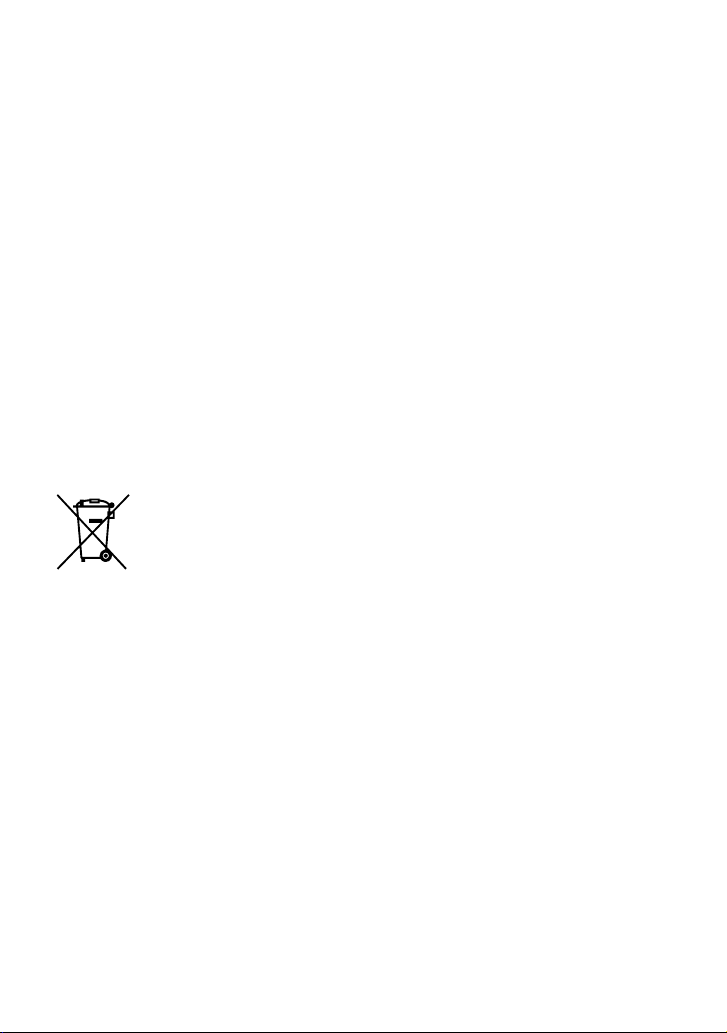
вместе с прочими бытовыми отходами.
Его следует сдать в соответствующий
приемный пункт переработки
электрического и электронного
оборудования. Неправильная
утилизация данного изделия может
привести к потенциально негативному
влиянию на окружающую среду
и здоровье людей, поэтому для
предотвращения подобных последствий
необходимо выполнять специальные
требования по утилизации этого
изделия. Переработка данных
материалов поможет сохранить
природные ресурсы. Для получения
более подробной информации о
переработке этого изделия обратитесь в
местные органы городского управления,
службу сбора бытовых отходов или в
магазин, где было приобретено изделие.
Утилизация использованных
элементов питания
(применяется в странах
Евросоюза и других
европейских странах,
где действуют системы
раздельного сбора отходов)
Данный знак на элементе питания
или упаковке означает, что элемент
питания, поставляемый с устройством,
нельзя утилизировать вместе с прочими
бытовыми отходами.
На некоторых элементах питания
данный символ может комбинироваться
с символом химического элемента.
Символы ртути (Hg) или свинца (Pb)
указываются, если содержание данных
металлов более 0,0005% (для ртути) и
0,004% (для свинца) соответственно.
Обеспечивая правильную утилизацию
использованных элементов питания,
вы предотвращаете негативное влияние
на окружающую среду и здоровье
людей, возникающее при неправильной
утилизации. Вторичная переработка
материалов, использованных при
RU
4
изготовлении элементов питания,
способствует сохранению природных
ресурсов.
При работе устройств, для которых
в целях безопасности, выполнения
каких-либо действий или сохранения
имеющихся в памяти устройств данных
необходима подача постоянного
питания от встроенного элемента
питания, замену такого элемента
питания следует производить только
в специализированных сервисных
центрах.
Для правильной утилизации
использованных элементов питания,
после истечения срока службы, сдавайте
их в соответствующий пункт по
сбору электронного и электрического
оборудования.
Об использовании прочих элементов
питания, пожалуйста, узнайте в
разделе, в котором даны инструкции
по извлечению элементов питания
из устройства, соблюдая меры
безопасности. Сдавайте использованные
элементы питания в соответствующие
пункты по сбору и переработке
использованных элементов питания.
Для получения более подробной
информации о вторичной переработке
данного изделия или использованного
элемента питания, пожалуйста,
обратитесь в местные органы
городского управления, службу сбора
бытовых отходов или в магазин, где
было приобретено изделие.
Page 5
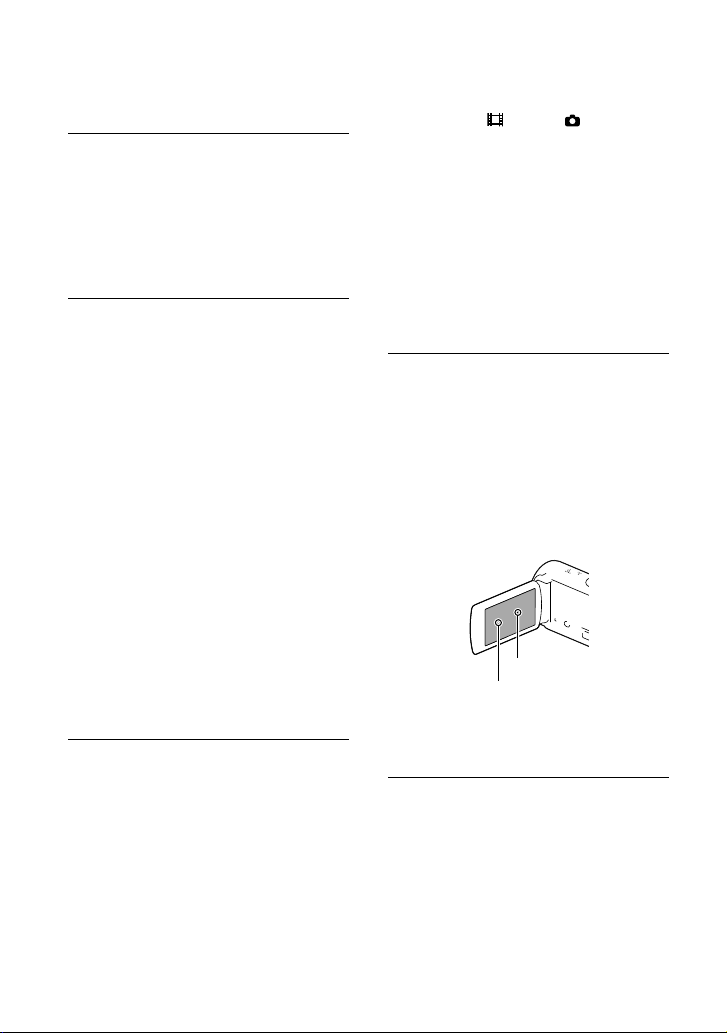
О настройке языка
Для пояснения процедур использования
видеокамеры используются экраны на
различных языках. При необходимости
перед использованием видеокамеры
измените язык экрана (стр. 20).
О записи
Перед началом записи проверьте работу
функции записи, чтобы убедиться в том,
что изображение и звук записываются
нормально.
Компенсация за содержание записей не
выплачивается, даже если запись или
воспроизведение невозможны по причине
неисправности видеокамеры, носителя
записи и т. п.
Системы цветного телевидения различаются
в зависимости от страны/региона. Для
просмотра ваших записей на телевизоре
вам необходимо использовать телевизор,
поддерживающий систему PAL.
Телевизионные программы, кинофильмы,
видеокассеты и другие материалы могут
быть защищены авторским правом.
Несанкционированная запись таких
материалов может противоречить законам
об авторском праве.
Примечания по использованию
Не делайте следующего. Это может
привести к повреждению носителя
записи, невозможности воспроизведения
записанных изображений или их утрате, а
также к другим неисправностям.
выталкивание карты памяти, когда
индикатор доступа (стр. 21) светится или
мигает
извлечение аккумуляторной батареи
или отключение адаптера переменного
тока от видеокамеры, или механические
удары или вибрация видеокамеры, когда
индикаторы (Фильм)/ (Фото) (стр.
23) или индикатор доступа (стр. 21)
светятся или мигают
Когда видеокамера подключена к другим
устройствам посредством USB-подключения
и питание камеры включено, не закрывайте
панель LCD. Записанные данные
изображения могут быть утрачены.
Используйте видеокамеру в соответствии с
местными нормативными требованиями.
Панель LCD
Экран LCD изготовлен с применением
высокоточной технологии, что обеспечивает
эффективное использование более 99,99%
точек. Тем не менее, на экране LCD могут
постоянно отображаться мелкие черные
и/или яркие точки (белого, красного,
синего или зеленого цвета). Появление этих
точек является нормальным следствием
производственного процесса и никак не
влияет на качество записи.
Черные точки
Белые, красные, синие или
зеленые точки
О данном руководстве,
иллюстрациях и экранах дисплея
Примеры изображений, используемые
в этом руководстве только в качестве
иллюстраций, сняты с использованием
цифровой фотокамеры, поэтому они могут
отличаться от изображений и индикаторов
экрана, которые могут в реальности
появляться на вашей видеокамере.
Иллюстрации вашей видеокамеры и
индикация на экране также преувеличены
или упрощены для большей наглядности.
RU
5
Page 6
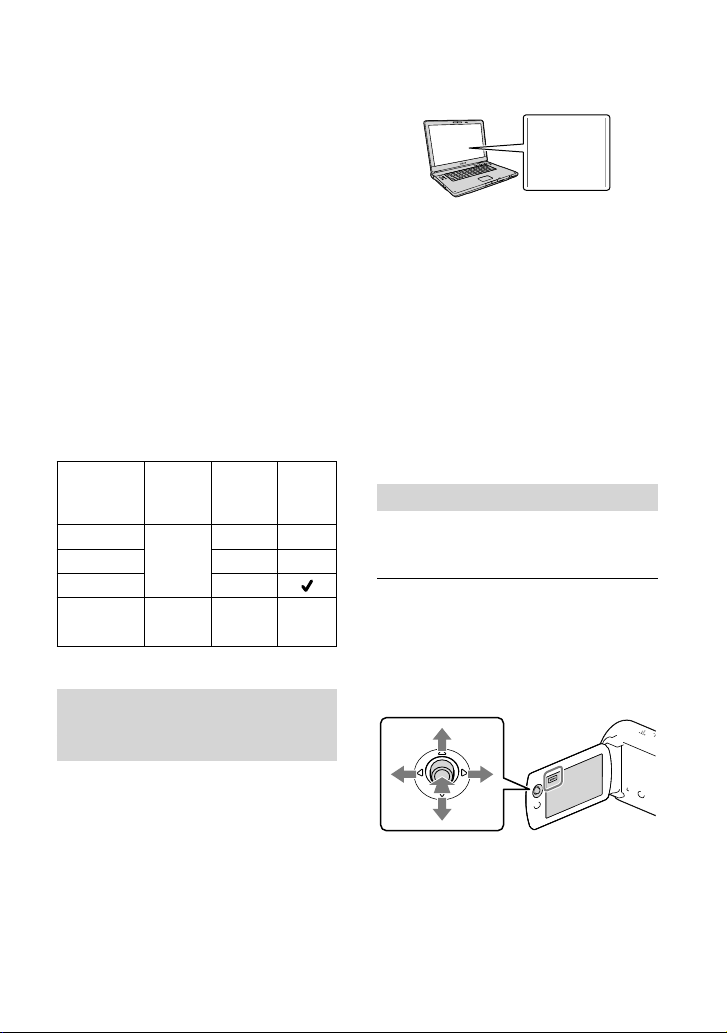
Конструкция и технические характеристики
видеокамеры и принадлежностей могут
быть изменены без предварительного
уведомления.
В этом руководстве внутренняя память
(HDR-CX210E) и карта памяти называются
как “носитель записи”.
В данном руководстве диск DVD
записанный с качеством изображения
высокой четкости (HD) называется диском
записи AVCHD.
Название модели указывается в этом
руководстве там, где имеются отличия
в характеристиках моделей. Проверьте
название модели на нижней стороне вашей
видеокамеры.
Иллюстрации, используемые в данном
руководстве, основаны на модели HDRCX210E, если не указано другого.
Носитель
записи
HDR-CX190E Только
HDR-CX200E
HDR-PJ200E
HDR-CX210E
карта
памяти
Внутренняя
память +
карта памяти
Емкость
внутреннего
носителя
записи
8 ГБ
Проектор
Дополнительная информация о видеокамере (Руководство пользователя “Handycam”)
Руководство пользователя
“Handycam” является онлайновым
руководством. Обратитесь к нему для
получения подробных инструкций
по многочисленным функциям
видеокамеры.
Зайдите на страницу
1
поддержки компании Sony.
http://www.sony.net/SonyInfo/Support/
Выберите вашу страну или регион.
2
На странице поддержки найдите
3
название вашей модели.
Проверьте название модели на нижней
стороне вашей видеокамеры
Выбор элементов на экране LCD
HDR-CX190E
Переместите мультиселекторный
переключатель в сторону /// для
выбора желаемого элемента и затем
нажмите на центр мультиселекторного
переключателя для завершения выбора.
RU
6
Page 7
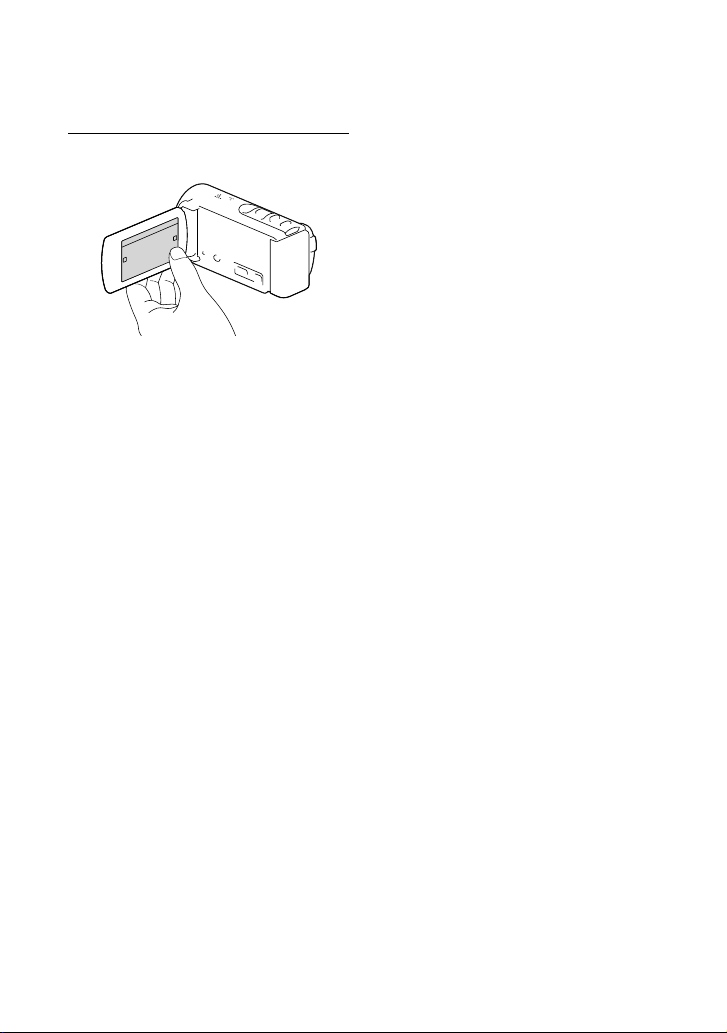
HDR-CX200E/CX210E/PJ200E
Коснитесь желаемой части экрана LCD.
RU
7
Page 8
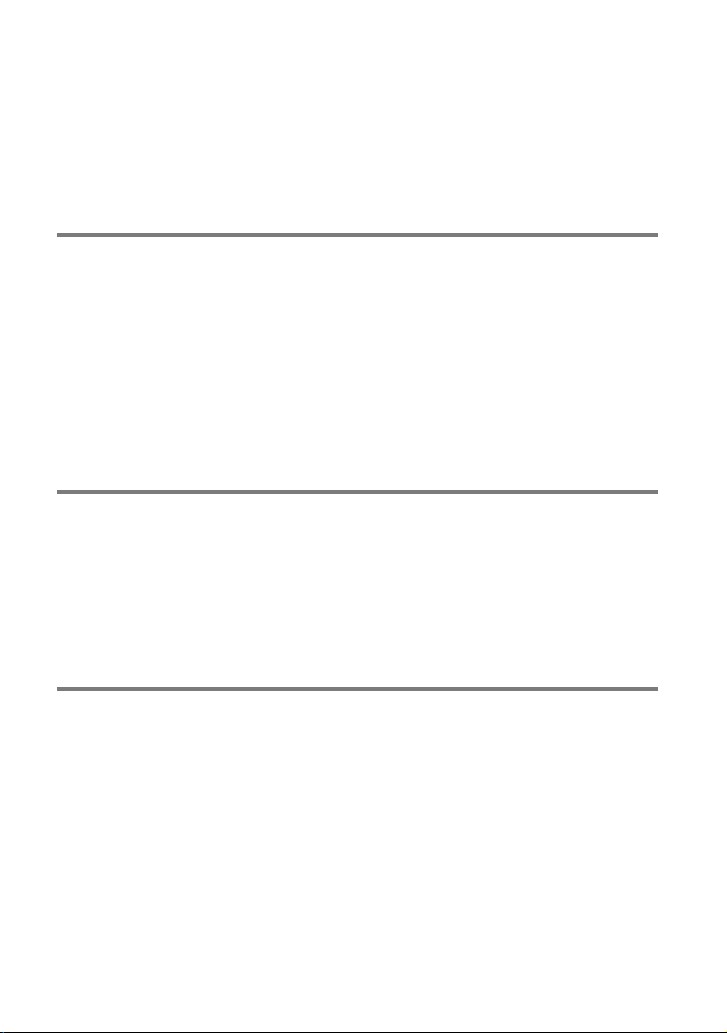
Содержание
Прочтите перед началом работы . . . . . . . . . . .. .. . . . .. .. . . . .. .. . . . .. .. . . . . . .. . . . . . .. .. . . . .. .. . . . 2
Дополнительная информация о видеокамере
(Руководство пользователя “Handycam”) . . . . . . . .. .. . . . .. .. . . . .. .. . . . .. .. . . . .. .. . . 6
Выбор элементов на экране LCD . . . . . . . . . .. .. . . . .. .. . . . . . .. .. . . . .. .. . . . .. .. . . . .. .. . . 6
Детали и элементы управления . .. . .. .. . . . .. .. . . . .. .. . . . .. .. . . . .. .. . . . .. .. . . . .. .. . . . . . .. .. . . 11
Подготовка к работе
Прилагаемые принадлежности .. . . . .. .. . . . .. .. . . . .. .. . . . .. .. . . . .. .. . . . . . .. .. . . . .. .. . . . .. .. . 14
Зарядка аккумуляторной батареи . . . . . . . . .. .. . . . .. .. . . . .. .. . . . .. .. . . . .. .. . . . .. .. . . . .. .. . . . . 15
Зарядка аккумуляторной батареи при помощи компьютера . . . . .. .. . . . .. . 16
Зарядка аккумуляторной батареи за границей . . . . . .. .. . . . .. .. . . . .. .. . . . . . .. . 18
Включение питания и установка даты и времени . . . . . . . . . . . . . .. .. . . . .. .. . . . .. .. . . . .. .. 19
Изменение настройки языка . . . . . . . . .. .. . . . .. .. . . . .. .. . . . .. .. . . . .. .. . . . .. .. . . . .. .. . 20
Подготовка носителя записи . . . . . . . . . . . . . . . . .. .. . . . .. .. . . . .. .. . . . .. .. . . . .. .. . . . .. .. . . . .. .. . . 21
Выбор носителя записи (HDR-CX210E) . . .. . .. .. . . . .. .. . . . .. .. . . . . . .. .. . . . .. .. . . . . 21
Установка карты памяти . .. . . . .. .. . . . .. .. . . . . . .. .. . . . .. .. . . . .. .. . . . .. .. . . . .. .. . . . .. .. 21
Запись/Воспроизведение
Запись . .. . . . .. .. . . . .. .. . . . . . .. .. . . . .. .. . . . .. .. . . . .. .. . . . .. .. . . . .. .. . . . .. .. . . . . . .. . . . . . .. .. . . . .. .. . . 23
Запись фильмов. .. . . . .. .. . . . .. .. . . . .. .. . . . .. .. . . . .. .. . . . . . .. .. . . . .. .. . . . .. .. . . . .. .. . . . . 23
Фотосъемка . . . . . . . . . .. .. . . . .. .. . . . .. .. . . . .. .. . . . .. .. . . . .. .. . . . .. .. . . . . . .. .. . . . .. .. . . . .. . 24
Увеличение. . . . . . . . . . . . .. .. . . . .. .. . . . .. .. . . . .. .. . . . .. .. . . . . . .. .. . . . .. .. . . . .. .. . . . .. .. . . . . 27
Воспроизведение . . . . . .. .. . . . . . .. .. . . . .. .. . . . .. .. . . . .. .. . . . .. .. . . . .. .. . . . .. .. . . . . . .. .. . . . .. .. . . . 28
Кнопки, используемые во время воспроизведения . . . . . . . . . .. .. . . . .. .. . . . .. 30
Расширенные функции
Четкая съемка людей . . .. .. . . . .. .. . . . . . .. . . . . . .. .. . . . .. .. . . . .. .. . . . .. .. . . . .. .. . . . .. .. . . . .. .. . . . 32
Четкая запись выбранного субъекта (Приоритет лица)
(HDR-CX200E/CX210E/PJ200E) . . . .. .. . . . . . .. .. . . . .. .. . . . .. .. . . . .. .. . . . .. .. . . . .. .. . . . 32
Автоматическая съемка улыбок (Распознав. улыбки) . . . . . . . . . .. .. . . . .. .. . . . 32
Запись фильмов в различных ситуациях . . . . .. .. . . . .. .. . . . .. .. . . . .. .. . . . .. .. . . . .. .. . . . . . . 33
Автоматический выбор настройки в соответствии с
ситуацией записи (Интеллектуал. авторежим) . . .. . .. . . . .. .. . . . .. .. . . . .. .. . . . . 33
Запись изображений с выбранным качеством изображения . . . . . . . . . . . . . . . . .. .. . . . 34
Выбор качества изображений фильмов (Режим записи) . . . . . . . . . . . . . .. .. . . 34
Изменение качества изображения фотографий . . . . . . . . .. .. . . . .. .. . . . .. .. . . . . 35
RU
8
Page 9
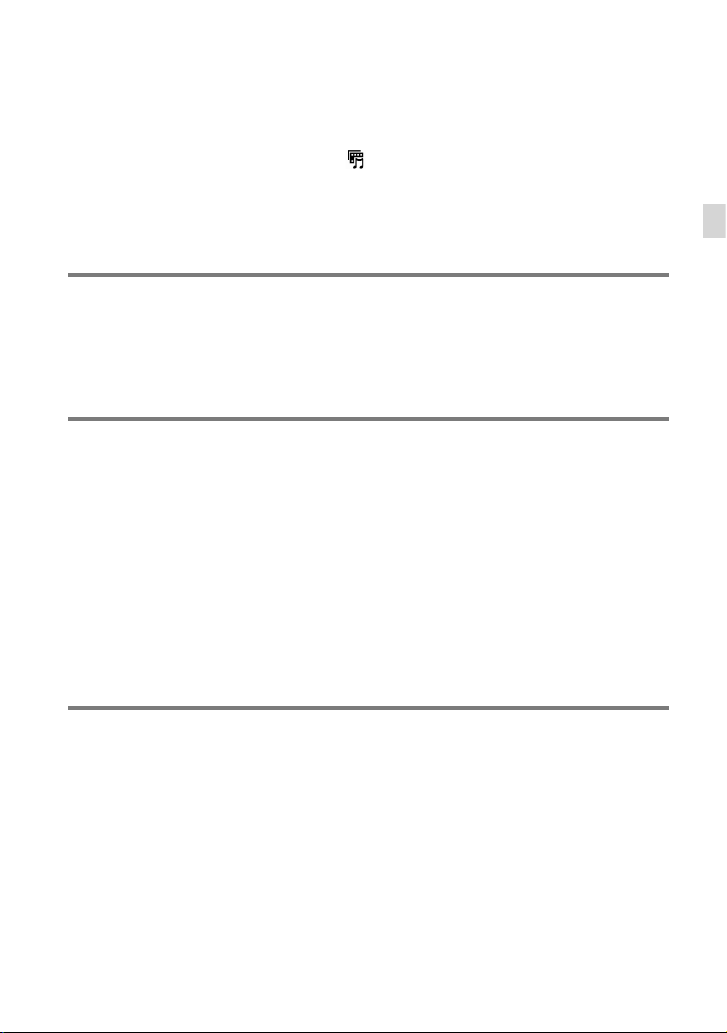
Насладитесь обзором ваших фильмов (Воспроизведение выбранных) . . . . . . . . . 36
Сохранение Воспроизведения выбранных с качеством
изображения HD (Сохран.
Преобразование формата данных в формат с качеством
изображения STD (Выбран. фильмы) . . .. . .. . . . . . .. .. . . . .. .. . . . .. .. . . . .. .. . . . .. .. . 38
Воспроизведение изображений на телевизоре . . . . . . . . . . . .. .. . . . .. .. . . . .. .. . . . .. .. . . . . 39
Использование встроенного проектора (HDR-PJ200E) . . . . . . . . . . . . . .. .. . . . .. .. . . . .. .. 41
сценарий) . .. .. . . . .. .. . . . .. .. . . . .. .. . . . . . .. .. . . . .. 37
Редактирование
Редактирование на видеокамере . .. . .. .. . . . .. .. . . . . . .. .. . . . .. .. . . . .. .. . . . .. .. . . . .. .. . . . .. . 43
Удаление фильмов и фотографий . . . . . .. .. . . . .. .. . . . . . .. .. . . . .. .. . . . .. .. . . . .. .. . . . 43
Разделение фильма на сцены . . . . .. .. . . . .. .. . . . .. .. . . . .. .. . . . .. .. . . . .. .. . . . . . .. .. . . 44
Захват фотографии из фильма (HDR-CX210E) . . . . . . . . . . . . . . .. .. . . . .. .. . . . .. .. . . 44
Сохранение фильмов и фотографий на компьютере
При подключении видеокамеры к компьютеру будет доступен ряд
удобных функций . . .. .. . . . .. .. . . . . . .. .. . . . .. .. . . . .. .. . . . .. .. . . . .. .. . . . .. .. . . . .. .. . . . . . .. .. . . . .. . 46
Для Windows . . .. . . . .. .. . . . . . .. .. . . . .. .. . . . .. .. . . . .. .. . . . .. .. . . . .. .. . . . .. .. . . . .. .. . . . . . .. 46
Для Mac . . .. .. . . . .. .. . . . .. .. . . . . . .. .. . . . .. .. . . . .. .. . . . .. .. . . . .. .. . . . .. .. . . . .. .. . . . . . .. . . . . 47
Подготовка компьютера (Windows) . . . . . . . . . . . . .. .. . . . .. .. . . . .. .. . . . .. .. . . . .. .. . . . .. .. . . . .. 48
Действие 1 Проверка компьютерной системы . . . .. .. . . . .. .. . . . . . .. .. . . . .. .. . . 48
Действие 2
обеспечения “PlayMemories Home” . .. .. . . . .. .. . . . .. .. . . . . . .. .. . . . .. .. . . . .. .. . . . .. 48
Запуск программного обеспечения “PlayMemories Home” . . . . . . . . . . . . . . . . . . . .. .. . . . 51
Загрузите соответствующее программное обеспечение для видеокамеры . . . . 52
Установка программного обеспечения для Mac . .. . . . .. .. . . . .. .. . . . . . .. .. . . . . 52
Установка встроенного программного
Содержание
Сохранение изображений на внешнем устройстве
Руководство по созданию дисков . .. .. . . . .. .. . . . . . .. .. . . . .. .. . . . .. .. . . . .. .. . . . .. .. . . . .. .. . . 53
Устройства, на которых можно воспроизводить созданный диск . .. . . . . 54
Создание диска с помощью устройства записи или рекордера DVD . . .. .. . . . .. .. 55
Создание диска с помощью DVDirect Express .. . . . .. .. . . . .. .. . . . .. .. . . . .. .. . . . . 55
Создание диска с качеством изображения высокой четкости (HD) с
помощью устройства записи DVD . . .. . .. .. . . . .. .. . . . .. .. . . . .. .. . . . .. .. . . . .. .. . . . . 56
Создание диска с качеством изображения стандартной четкости
(STD) с помощью рекордера и т. п. . . .. .. . . . .. .. . . . .. .. . . . .. .. . . . .. .. . . . .. .. . . . . . .. 57
Сохранение изображений на внешнем носителе записи . . . . . . . . . . . . . . . .. .. . . . . . .. .. 58
RU
9
Page 10
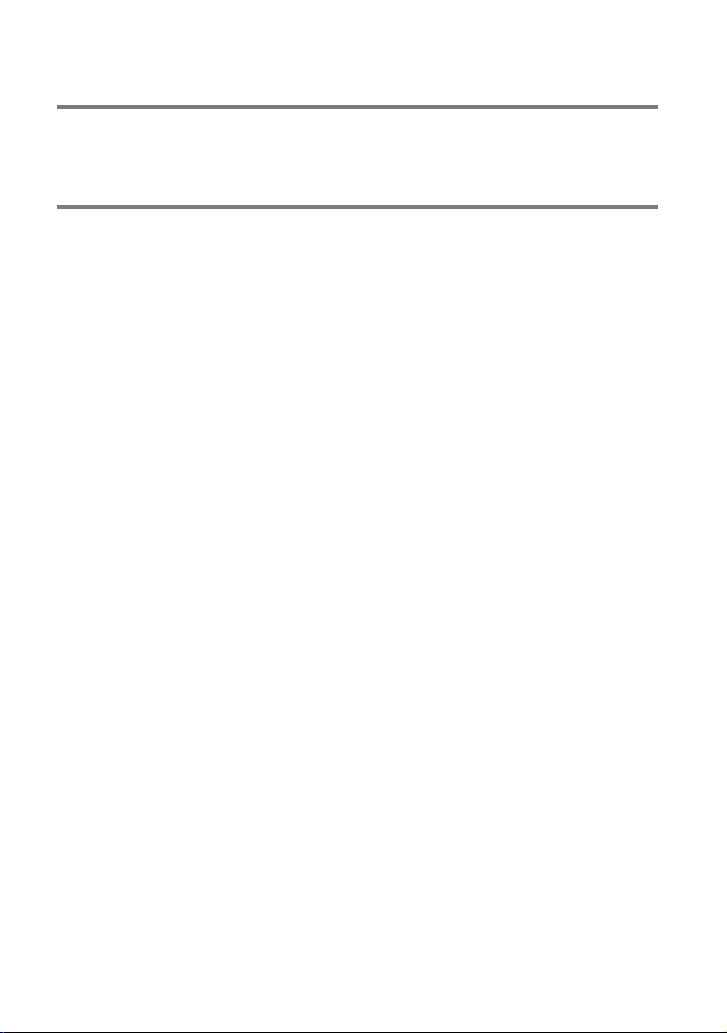
Индивидуальная настройка видеокамеры
Использование меню . .. .. . . . .. .. . . . .. .. . . . .. .. . . . .. .. . . . . . .. .. . . . .. .. . . . .. .. . . . .. .. . . . .. .. . . . . 61
Списки меню .. .. . . . .. .. . . . .. .. . . . .. .. . . . .. .. . . . .. .. . . . . . .. .. . . . .. .. . . . .. .. . . . .. .. . . . .. .. . . . .. .. . . 63
Другое/Указатель
Устранение неисправностей .. . . . .. .. . . . .. .. . . . .. .. . . . .. .. . . . . . .. .. . . . .. .. . . . .. .. . . . .. .. . . . .. 66
Отображение результатов самодиагностики/
Предупреждающие индикаторы . . .. . .. . . . .. .. . . . . . .. .. . . . .. .. . . . .. .. . . . .. .. . . . .. .. . . . .. .. . 68
Время записи фильмов/количество записываемых фотографий . . . . . . . . . . . . . . . .. . 69
Предполагаемое время записи и воспроизведения с
каждой аккумуляторной батареей. . . . . . . . . . . . . . .. .. . . . .. .. . . . .. .. . . . .. .. . . . .. .. . . 69
Предполагаемое время записи фильма . .. .. . . . .. .. . . . .. .. . . . .. .. . . . .. .. . . . . . .. . 70
Приблизительное доступное количество и размер фотографий . . . . . . .. . 71
Обращение с видеокамерой. .. . .. .. . . . .. .. . . . . . .. .. . . . .. .. . . . .. .. . . . .. .. . . . .. .. . . . .. .. . . . .. . 72
Спецификации . .. . . . .. .. . . . .. .. . . . .. .. . . . .. .. . . . . . .. .. . . . .. .. . . . .. .. . . . .. .. . . . .. .. . . . .. .. . . . .. .. . 77
Индикаторы экрана .. . . . . . .. .. . . . .. .. . . . .. .. . . . .. .. . . . .. .. . . . .. .. . . . .. .. . . . . . .. .. . . . .. .. . . . .. .. 80
Алфавитный указатель . . . . . . . . .. .. . . . .. .. . . . . . .. .. . . . .. .. . . . .. .. . . . .. .. . . . .. .. . . . .. .. . . . .. .. . . 82
10
RU
Page 11
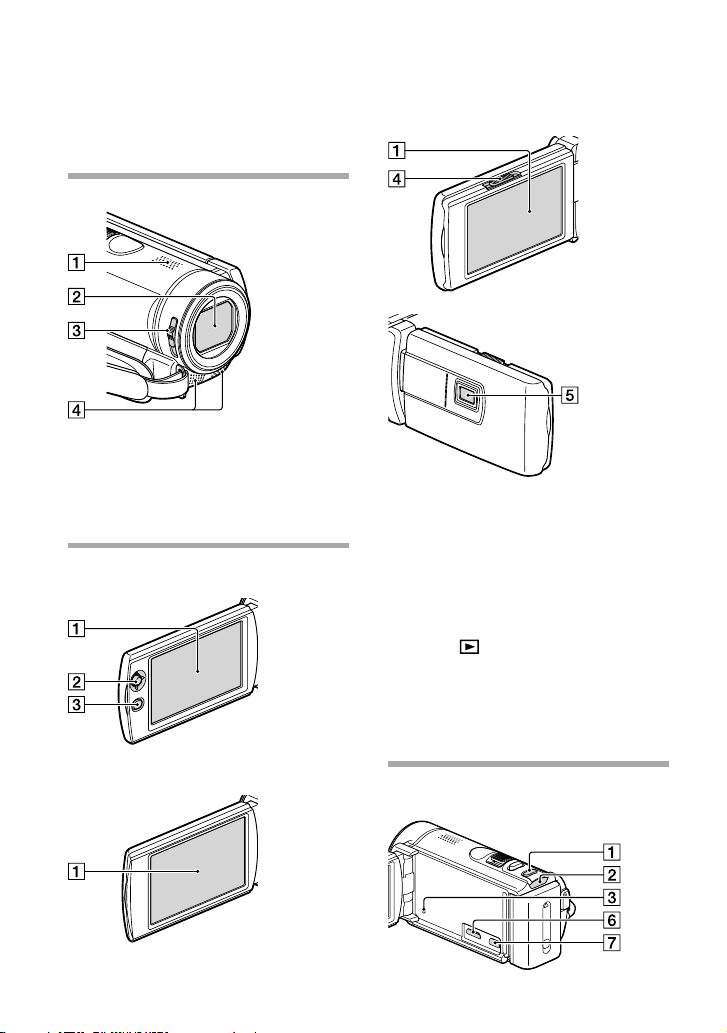
Детали и элементы управления
В круглых скобках ( ) указаны номера
страниц для справок.
Динамик
Объектив (объектив Carl Zeiss)
Переключатель LENS COVER
Встроенный микрофон
HDR-CX190E
HDR-PJ200E
Экран LCD/сенсорная панель (HDR-
CX200E/CX210E/PJ200E) (19, 20)
Повернув панель LCD на 180 градусов,
можно закрыть ее экран LCD наружу. Это
удобно для режима воспроизведения.
Мультиселекторный переключатель
(6) (HDR-CX190E)
Кнопка (Просмотр изображений)
(HDR-CX190E)
Рычаг PROJECTOR FOCUS (41) (HDR-
PJ200E)
Объектив проектора (41) (HDR-PJ200E)
HDR-CX200E/CX210E
HDR-CX190E
RU
11
Page 12
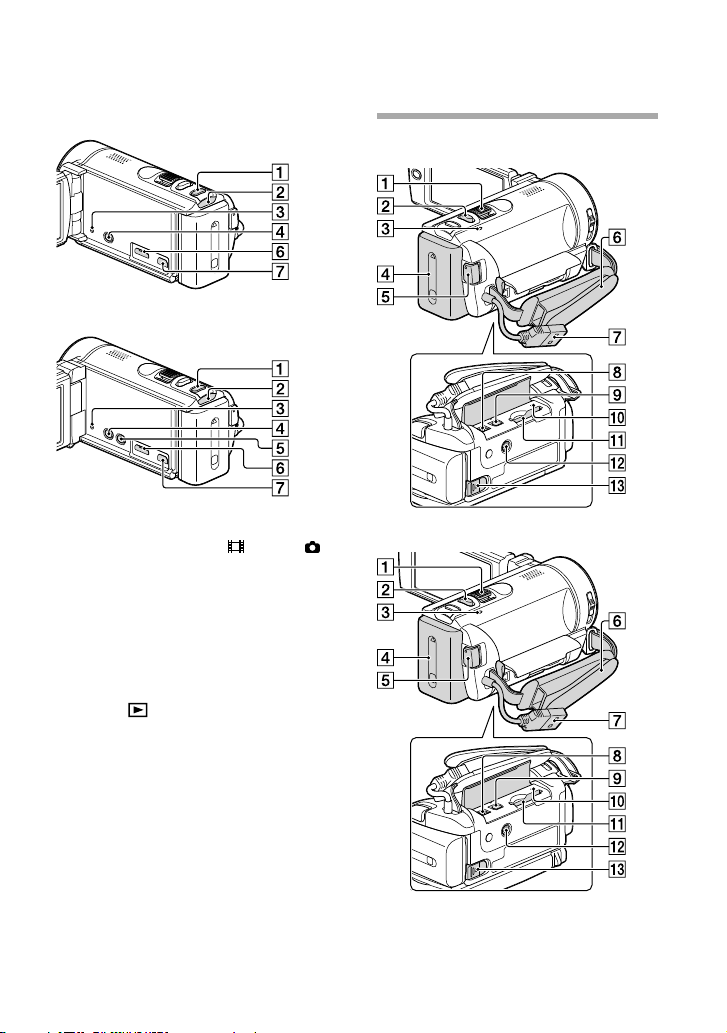
12
RU
HDR-CX200E/CX210E
HDR-PJ200E
Кнопка MODE
Индикаторы режимов (фильм)/
(фото) (23, 24)
Кнопка RESET
Нажмите кнопку RESET при помощи
остроконечного предмета.
Нажмите кнопку RESET для
инициализации всех настроек, включая
настройку часов.
Кнопка (Просмотр изображений)
(HDR-CX200E/CX210E/PJ200E)
Кнопка PROJECTOR (41) (HDR-PJ200E)
Разъем HDMI OUT (39)
Разъем (USB) (55, 59)
HDR-CX190E
HDR-CX200E/CX210E/PJ200E
Рычаг привода трансфокатора (27)
Кнопка PHOTO (24)
Индикатор CHG (зарядка) (15)
Page 13
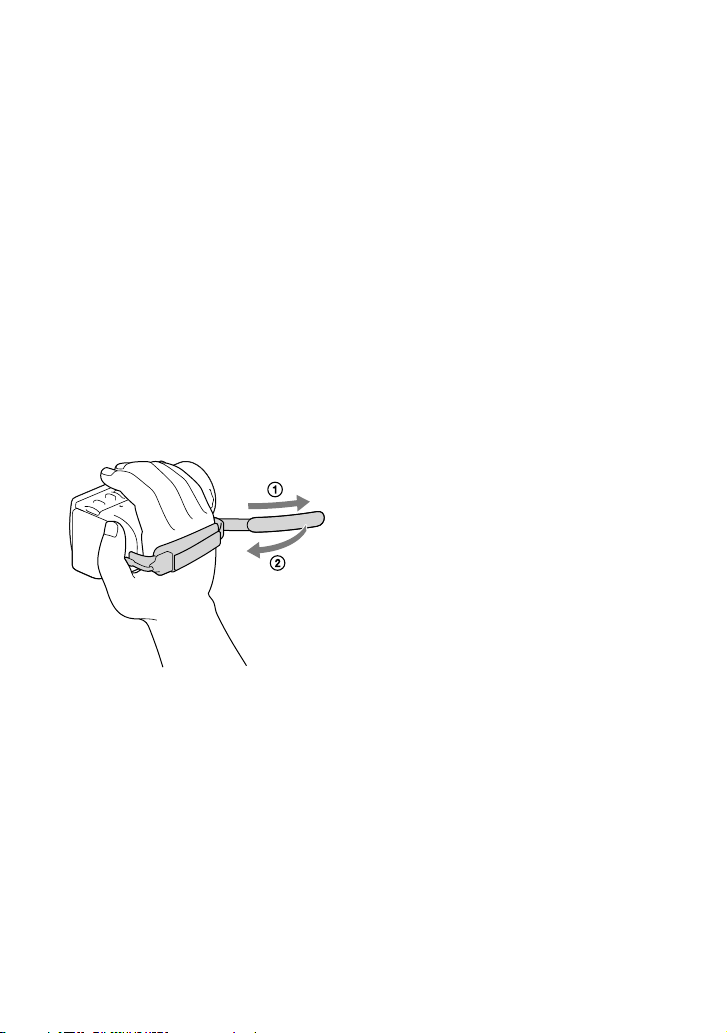
Аккумуляторная батарея (15)
Кнопка START/STOP (24)
Ремешок для руки
Встроенный USB кабель (16)
Разъем DC IN (15)
Дистанционный соединитель A/V (39)
Индикатор доступа к карте памяти (21)
Слот карты памяти (21)
Гнездо штатива
Присоедините штатив (продается
отдельно: длина винта должна быть менее
5,5 мм).
Рычаг освобождения аккумуляторной
батареи BATT (17)
Закрепление ремешок для руки
RU
13
Page 14
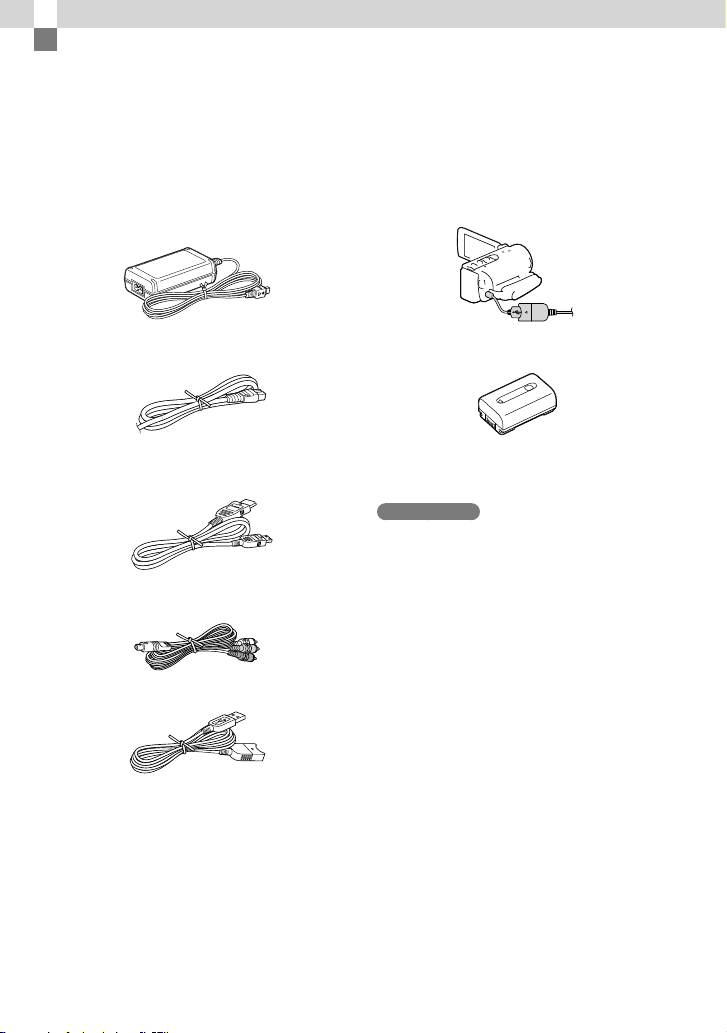
Подготовка к работе
Прилагаемые принадлежности
Числа в круглых скобках ( ) обозначают
количество принадлежностей.
Видеокамера (1)
Адаптер переменного тока (1)
Шнур питания (1)
HDMI-кабель (1) (только для HDR-CX200E/CX210E/
PJ200E)
A/V соединительный кабель (1)
Кабель для USB-подключения (1)
Кабель для USB-подключения
предназначен только для использования
с этой видеокамерой. Используйте этот
кабель, когда встроенный USB кабель
видеокамеры (стр. 16) слишком короткий
для подключения.
Аккумуляторная батарея NP-FV30 (1)
“Руководство по эксплуатации” (Д анное руководство)
(1)
Примечания
Программное обеспечение “PlayMemories
Home” (Версия Lite) и Справочное
руководство по “PlayMemories Home”
предварительно установлено в эту
камеру (стр. 48, стр. 51).
део
ви
14
RU
Page 15
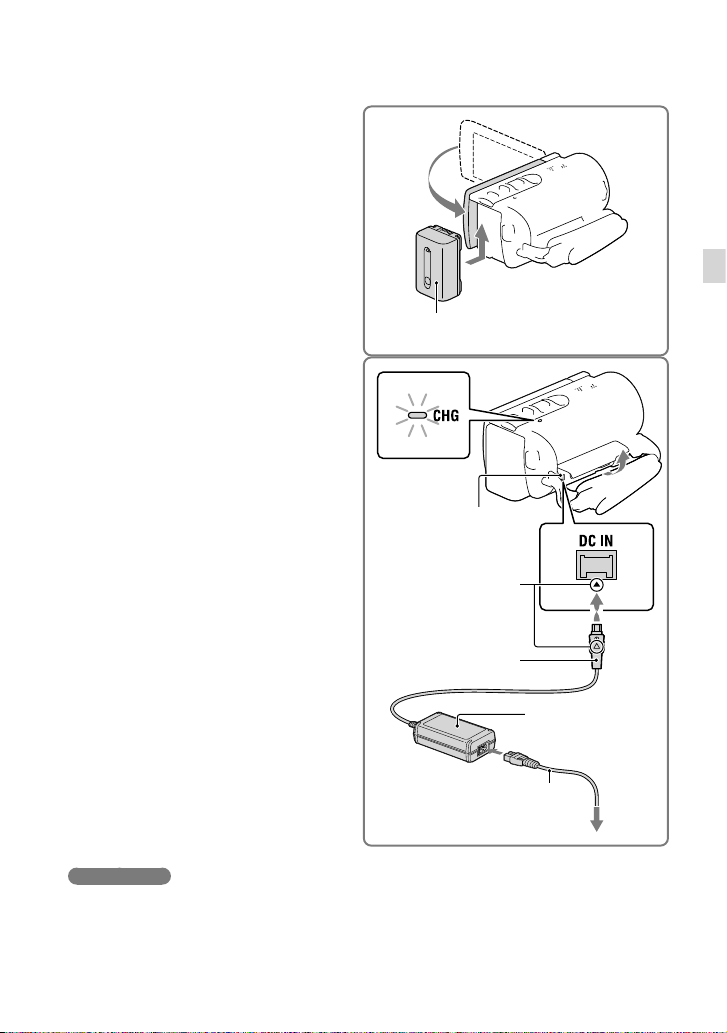
Зарядка аккумуляторной батареи
Закройте экран LCD и
1
подключите аккумуляторную
батарею.
Аккумуляторная батарея
Подключите адаптер
2
переменного тока () и шнур
питания () к видеокамере и
сетевой розетке.
Индикатор CHG (зарядка) будет
светиться.
Индикатор CHG (зарядка) гаснет, когда
аккумуляторная батарея полностью
заряжена. Отключите адаптер
переменного тока от разъема DC IN
вашей видеокамеры.
Индикатор
CHG (зарядка)
Разъем DC IN
Совместите метку на
штекере постоянного
тока с меткой на
разъеме DC IN.
Подготовка к работе
Штекер постоянного
Примечания
Вы не можете подключить к видеокамере любую аккумуляторную батарею “InfoLITHIUM”,
отличную от серии V.
тока
К сетевой розетке
RU
15
Page 16
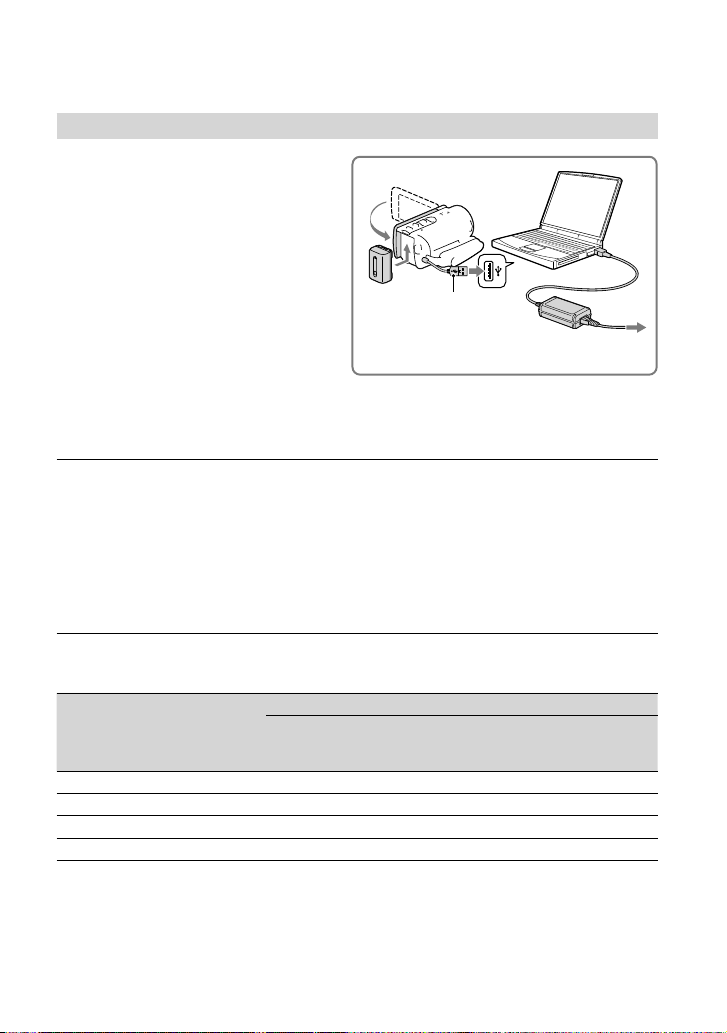
Зарядка аккумуляторной батареи при помощи компьютера
Выключите видеокамеру и
подключите видеокамеру к
работающему компьютеру,
используя встроенный USB кабель.
Встроенный USB
кабель
К сетевой розетке
Зарядка аккумуляторной батареи от сетевой розетки с использованием
встроенного USB кабеля
Вы можете зарядить аккумуляторную батарею, подключив встроенный USB кабель
к сетевой розетке через зарядное устройство AC-UD10 USB/сетевой адаптер
переменного тока (продается отдельно). Вы не можете использовать портативные
источники питания Sony CP-AH2R, CP-AL или AC-UP100 (продаются отдельно) для
зарядки видеокамеры.
Время зарядки
Приблизительное время полной зарядки полностью разряженной аккумуляторной
батареи (мин.).
Время зарядки
Аккумуляторная батарея
NP-FV30 (прилагается) 115 150
NP-FV50 155 280
NP-FV70 195 545
NP-FV100 390 1000
Время зарядки, указанное в таблице выше, было измерено при зарядке видеокамеры при
температуре 25 °C. Рекомендуется заряжать батарею в диапазоне температур от 10 °C до 30 °C.
* Время зарядки измерялось без использования кабеля для USB-подключения.
Адаптер переменного тока
Встроенный USB кабель
* (при использовании
компьютера)
16
RU
Page 17

Извлечение аккумуляторной батареи
Закройте экран LCD. Сдвиньте рычаг
освобождения аккумуляторной батареи
BATT (батарея) () и извлеките
аккумуляторную батарею ().
Использование сетевой розетки в качестве источника питания
Выполните ряд подключений, совпадающих с подключением для зарядки аккумуляторной
батареи.
Аккумуляторная батарея не разряжается даже в случае ее подключения к видеокамере.
Примечания по аккумуляторной батарее
При извлечении аккумуляторной батареи или отключении адаптера переменного тока выключите
видеокамеру и убедитесь, что индикаторы
доступа (стр. 21) не горят.
Индикатор CHG (зарядка) мигает во время зарядки в следующих случаях:
Аккумуляторная батарея подключена неправильно.
Аккумуляторная батарея повреждена.
Низкая температура аккумуляторной батареи.
Снимите аккумуляторную батарею с видеокамеры и поместите ее в теплое место.
Высокая температура аккумуляторной батареи.
Снимите аккумуляторную батарею с видеокамеры и поместите ее в холодное место.
В настройке по умолчанию питание выключается автоматически приблизительно через 2 минуты
бездействия видеокамеры для экономии заряда батареи ([Эко-режим], стр. 65).
(Фильм)/ (Фото) (стр. 23, 24) и индикатор
Подготовка к работе
Примечания относительно адаптера переменного тока
При использовании адаптера переменного тока включайте его в ближайшую сетевую розетку.
В случае возникновения каких-либо неполадок в работе видеокамеры немедленно отсоедините
адаптер переменного тока от сетевой розетки.
При использовании адаптера переменного тока не размещайте его в узких пространствах,
например, между стеной и мебелью.
Не допускайте короткого замыкания штекера постоянного тока адаптера переменного тока или
контактов батареи металлическими предметами. Это может привести к неполадкам.
Отсоединяйте адаптер переменного тока от видеокамеры, одновременно удерживая видеокамеру
и штекер постоянного тока.
RU
17
Page 18
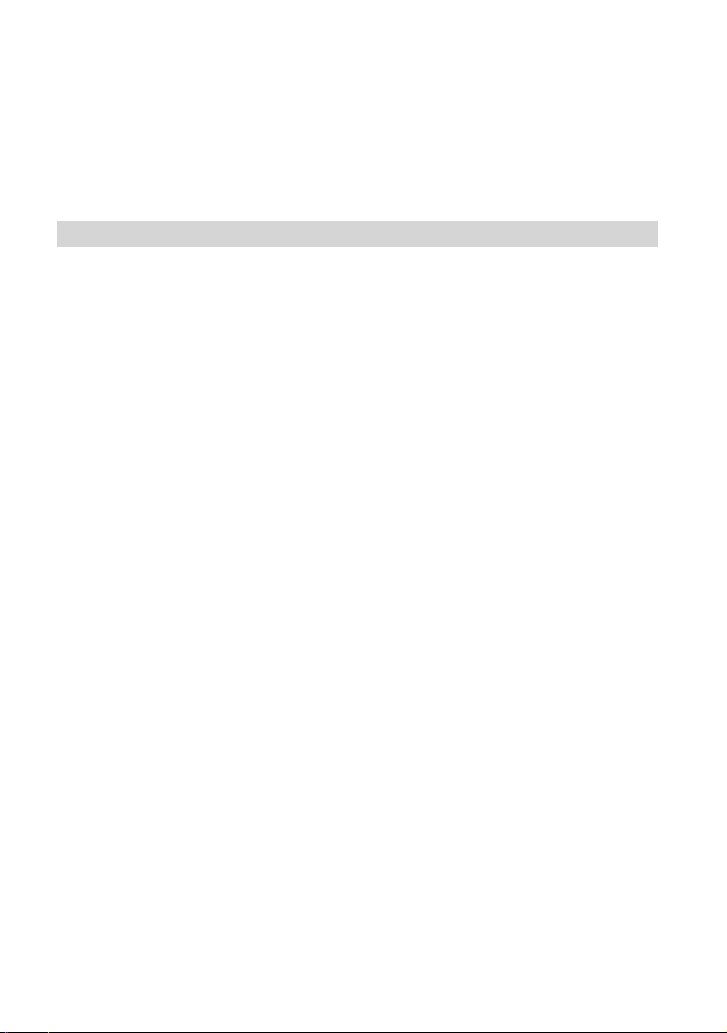
Время записи, время воспроизведения (69)
Индикатор оставшегося заряда батареи (25)
Зарядка аккумуляторной батареи за границей (18)
Зарядка аккумуляторной батареи за границей
Вы можете заряжать аккумуляторную батарею в любой стране/регионе используя
прилагаемый к ней адаптер переменного тока, который можно использовать в
зоне от 100 В до 240 В переменного тока с частотой 50 Hz/60 Hz. Не используйте
диапа
электронный трансформатор напряжения.
18
RU
Page 19
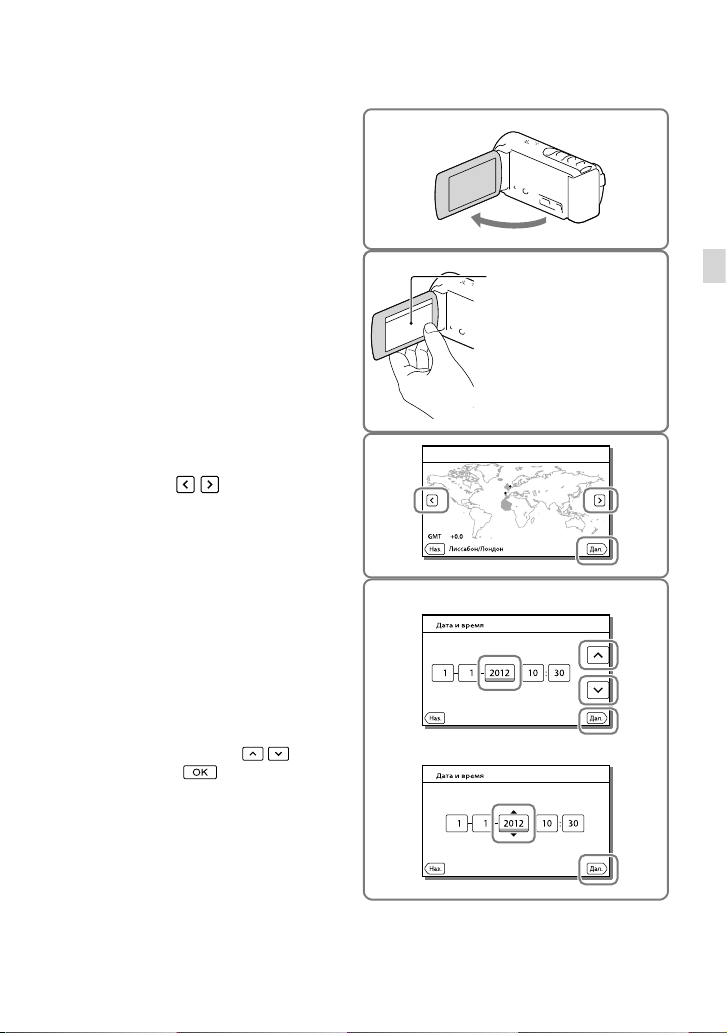
Включение питания и установка даты и времени
Откройте экран LCD
1
видеокамеры и включите
питание.
Выберите желаемый язык, затем
2
выберите [Дал.].
Выберите нужный
3
географический регион с
помощью
/ , затем выберите
[Дал.].
Прикоснитесь к кнопке на
экране LCD.
Для HDR-CX190E выберите
кнопку, используя
мультиселекторный
переключатель.
Подготовка к работе
Установите [Летнее время],
4
выберите формат даты, а также
дату и время.
Если вы установите [Летнее время] на
[Вкл], часы будут переведены на 1 час
вперед.
При выборе даты и времени выберите
один из элементов и отрегулируйте
значение при помощи
При выборе
даты и времени завершается.
/ .
операция настройки
HDR-CX200E/CX210E/PJ200E
HDR-CX190E
RU
19
Page 20

Изменение настройки языка
Вы можете изменить язык, на котором отображаются сообщения на экране.
Выберите [Установка] [ Общие настройки] [Language Setting]
требуемый язык.
Отключение питания
Закройте экран LCD.
Регулирование угла наклона панели LCD
Сначала откройте панель LCD под углом
90 градусов к видеокамере () и затем
отрегулируйте угол наклона().
90 градусов
(макс.)
180 градусов
(макс.)
90 градусов по отношению
к видеокамере
Отключение звуковых сигналов
Выберите [Установка] [ Общие настройки] [Звук] [Выкл].
Примечания
Дата, время и условия записи автоматически записываются на носитель записи. Они не
отображаются во время записи. Однако во время воспроизведения эти данные можно
просмотреть, выбрав параметр [Код данных]. Для их отображения выберите
[Установка] [
Настр. воспроизвед.] [Код данных] [Дата/Время].
Для повторной установки даты и времени: [Устан.даты и вр.] (стр. 65)
Калибровка сенсорной панели: [Калибровка] (HDR-CX200E/CX210E/PJ200E) (стр. 75)
RU
20
Page 21
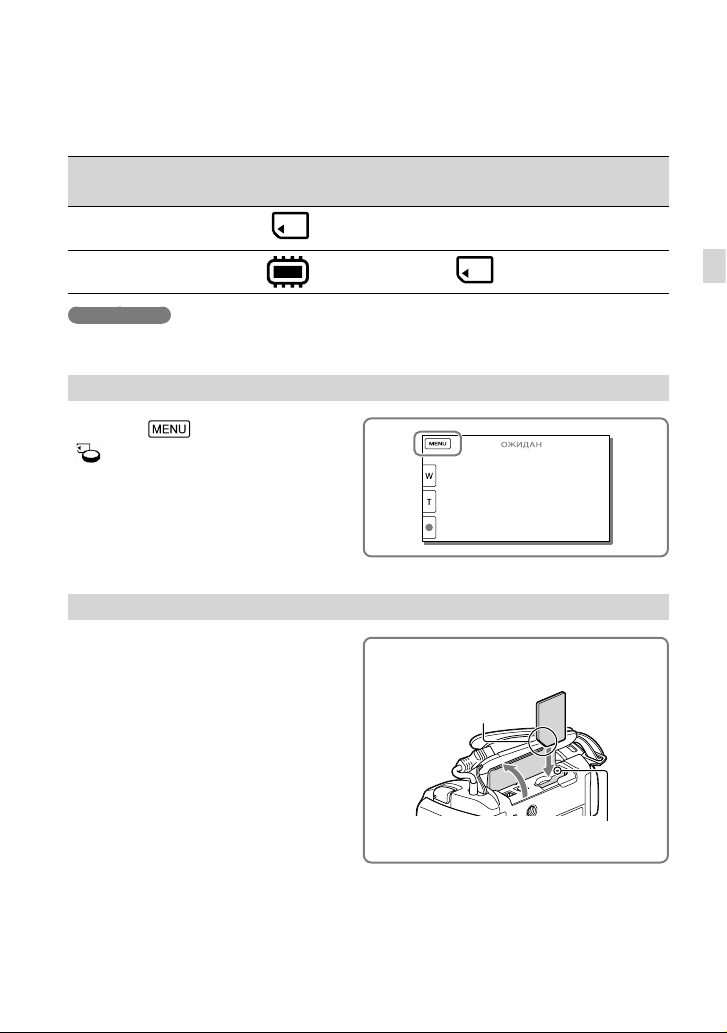
Подготовка носителя записи
Носитель записи, который может использоваться, отображается на экране вашей
видеокамеры следующими значками.
Носитель записи по
умолчанию
HDR-CX190E/CX200E/
Карта памяти
PJ200E
HDR-CX210E
Примечания
Вы не можете выбрать разные носители записи для фильмов и фотографий.
Внутренняя память Карта памяти
Выбор носителя записи (HDR-CX210E)
Выберите [Установка]
[
Настройки носителя]
[Выбрать носитель] требуемый
носитель.
Установка карты памяти
Альтернативный носитель
записи
—
Подготовка к работе
Откройте крышку и вставьте карту
памяти до щелчка.
При установке новой карты памяти
появляется экран [Подготовка файла
базы данных изображений. Пожалуйста,
подождите.]. Дождитесь исчезновения
экрана.
Вставьте карту памяти
с обрезанным краем
в направлении,
показанном на
иллюстрации.
Индикатор доступа
RU
21
Page 22
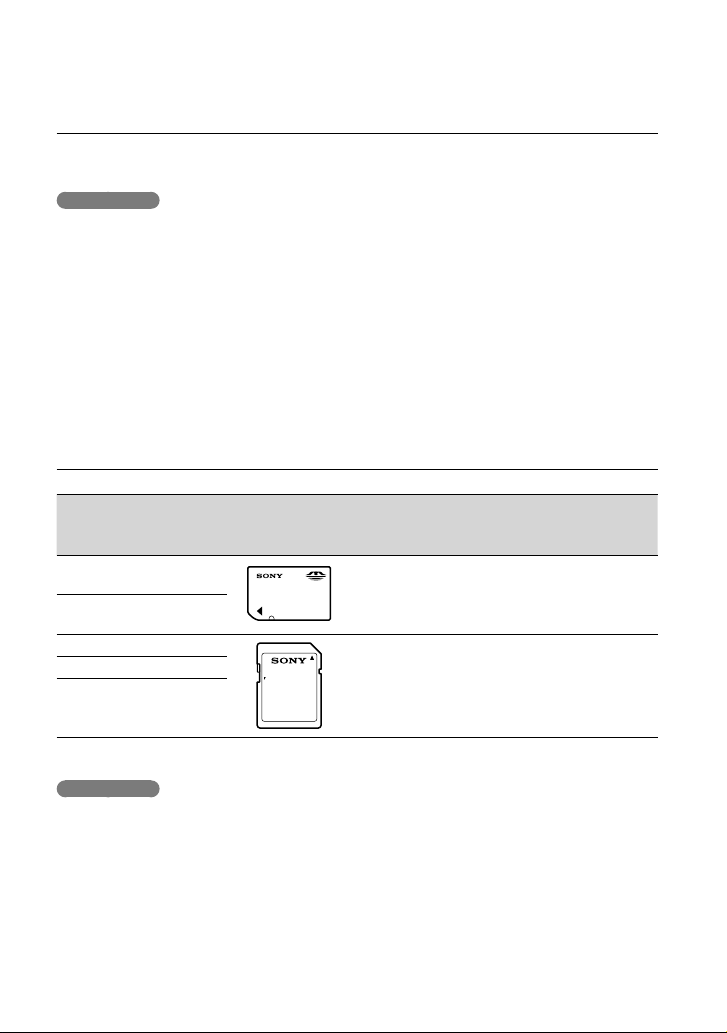
Извлечение карты памяти
Откройте крышку и слегка однократно нажмите на карту памяти.
Примечания
Для обеспечения устойчивой работы карты памяти рекомендуется отформатировать карту
памяти с видеокамерой перед первым использованием (стр. 64). Форматирование карты
памяти приведет к удалению всех данных, сохраненных на ней, и эти данные будет невозможно
восстановить. Сохраните ваши важные данные на компьютере и т. п.
При отображении [Не удалось создать новый файл базы изображений. Возможно, недостаточно
свободного места.] выполните форматирование карты памяти (стр. 64).
Убедитесь в правильном направлении установки карты памяти. Если принудительно вставить
карту памяти в неправильном направлении, это может привести к повреждению карты памяти,
слота для карт памяти или данных изображений.
При установке или извлечении карты памяти соблюдайте осторожность во избежание
выталкивания и падения карты памяти.
Типы карт памяти, которые можно использовать с видеокамерой
Класс
скорости
SD
Емкость
(работа
проверена)
Описываемые
в данном
руководстве
“Memory Stick PRO Duo”
(Mark2)
“Memory Stick PRO-HG
— 32 ГБ
“Memory Stick PRO
Duo”
Duo”
Карта памяти SD
Карта памяти SDHC
Карта памяти SDXC
Работа со всеми картами памяти не гарантируется.
Примечания
MultiMediaCard не может использоваться с этой видеокамерой.
Фильмы, записанные на картах памяти SDXC, не могут импортироваться или воспроизводиться на компьютерах
или аудиовизуальных устройствах, не поддерживающих файловую систему exFAT*, путем подключения
видеокамеры к этим устройствам при помощи кабеля USB. Заранее убедитесь, что подключаемое оборудование
поддерживает систему exFAT. Если вы подключите оборудование, не поддерживающее систему exFAT, и на дисплее
появляется экран форматирования, не выполняйте форматирования. Все записанные данные будут утрачены.
* Файловая система exFAT - это система, используемая для карт памяти SDXC.
Класс 4 или
быстрее
64 ГБ Карта памяти SD
Носитель записи/воспроизведения/редактирования: Экранные индикаторы во время записи (80)
Время записи фильмов/количество записываемых фотографий (69)
RU
22
Page 23
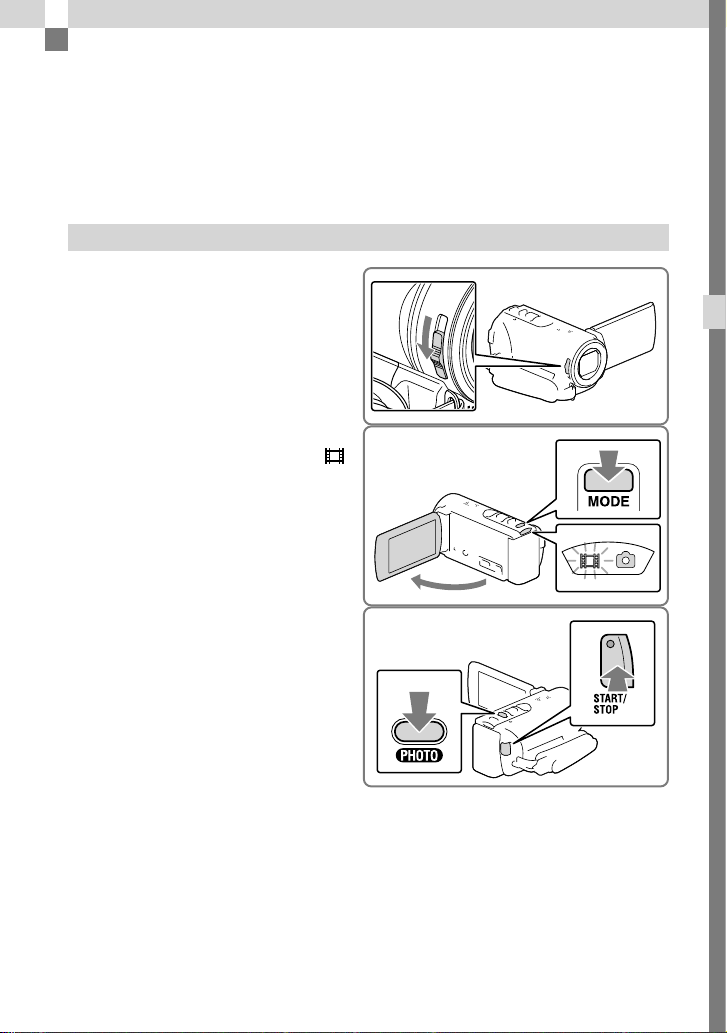
Запись/Воспроизведение
Запись
По умолчанию фильмы и фотографии записываются на следующем носителе записи.
Фильмы записываются с качеством изображения высокой четкости (HD).
HDR-CX190E/CX200E/PJ200E: Карта памяти
HDR-CX210E: Внутренний носитель записи
Запись фильмов
Откройте крышку объектива.
1
Откройте экран LCD и нажмите
2
MODE для включения лампы
(Фильм).
Нажмите START/STOP для начала
3
записи.
Для остановки записи повторно
нажмите кнопку START/STOP.
Вы можете записать фотографии во
время записи фильма, нажав кнопку
PHOTO (Двойная съемка).
Запись/Воспроизведение
RU
23
Page 24
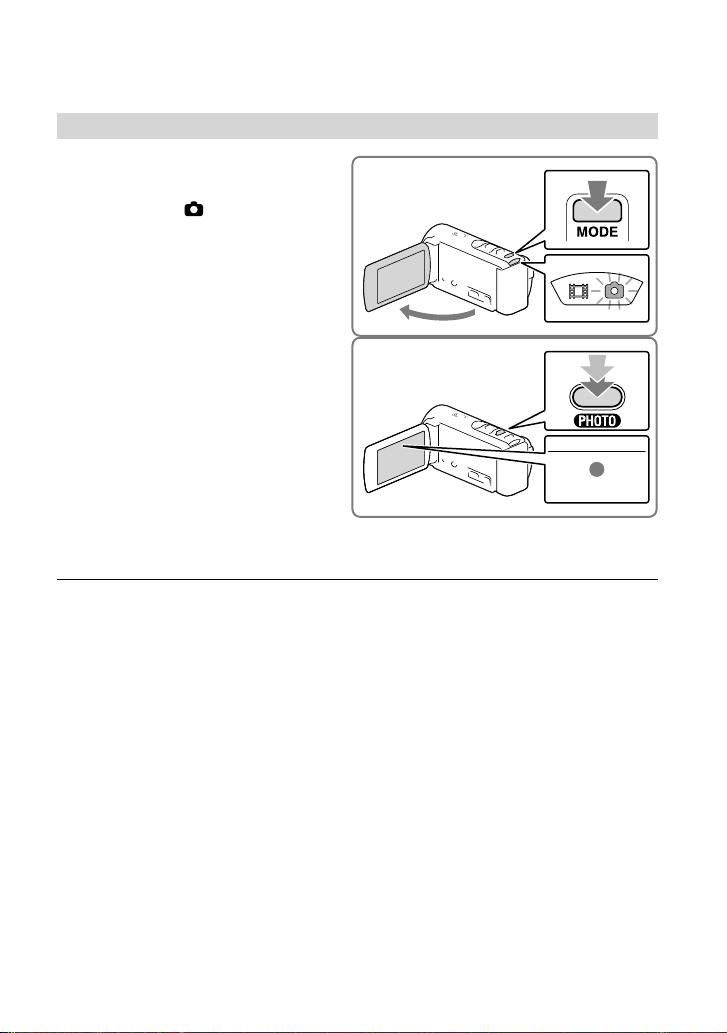
24
RU
Фотосъемка
Откройте экран LCD и
1
нажмите MODE для включения
индикаторы
Слегка нажмите кнопку
2
PHOTO, чтобы отрегулировать
(Фото).
фокусировку, затем полностью
нажмите эту кнопку.
После правильной настройки
фокусировки на экране LCD появится
индикатор фиксации АЭ/АФ.
Для отображения элементов на экран LCD
Если видеокамера не используется в течение нескольких секунд после ее включения
или переключения между режимами записи фильмов и записи фотографий, элементы
перестанут отображаться на экране LCD. Для повторного отображения элементов,
выполните следующие действия.
HDR-CX190E: Переместите мультиселекторный переключатель.
HDR-CX200E/CX210E/PJ200E: Коснитесь любой области, кроме кнопок на экране LCD.
Page 25
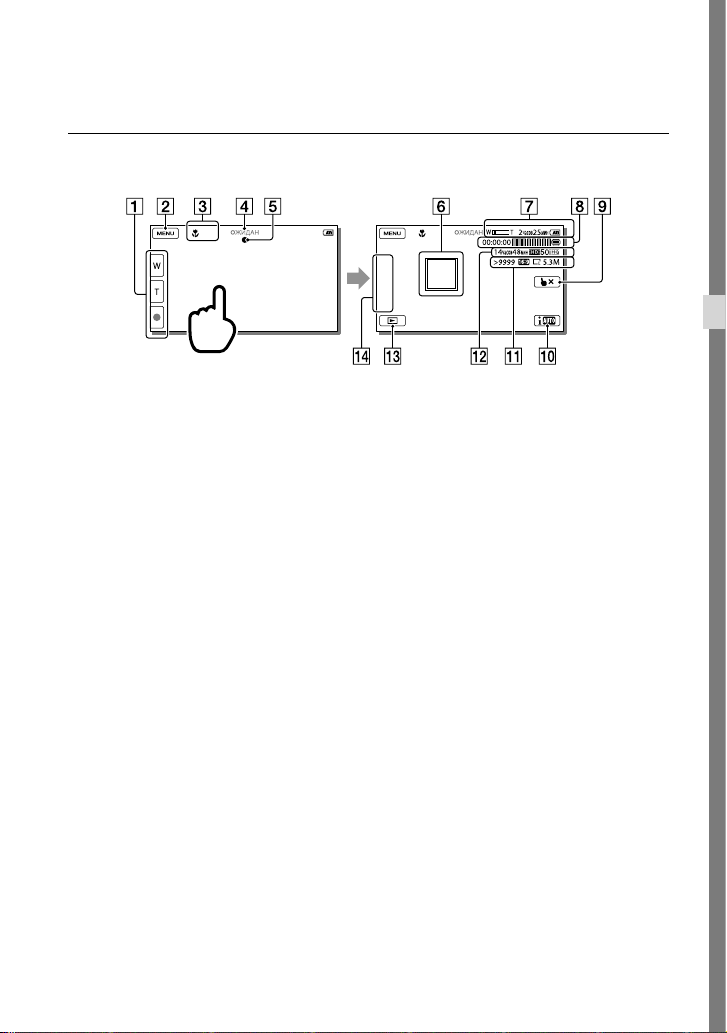
Индикаторы экрана во время записи
Здесь описываются значки как для режима записи фильма, так и для режима записи
фотографий. Для дополнительной информации обратитесь на стр. в ( ).
Кнопка трансфокатора (W: Широкоугольный/T: Телефото), кнопка START/STOP (в
режиме записи фильма), кнопка PHOTO (в режиме записи фотографий)
Кнопка MENU (61)
Состояние, определяемое параметром интеллектуального авторежима (33)
Состояние записи ([ОЖИДАН]/[ЗАПИСЬ])
Фиксация АЭ/АФ (автоматическая экспозиция/автоматическая фокусировка) (24)
Следящая фокусировка
Увеличение, оставшийся заряд батареи
Счетчик (часы: минуты: секунды), захват фотографии, носитель записи/
воспроизведения/редактирования
Кнопка отмены следящей фокусировки
Кнопка интеллектуального авторежима (33)
Приблизительное доступное для записи количество и формат фотографий (16:9
* (32)
**
(80)
* (32)
или 4:3), размер фотографии (L/S)
Приблизительное оставшееся время записи, качество записи изображения (HD/
STD) и режим записи (FX/FH/HQ/LP) (34)
Кнопка просмотра изображений (28)
Моя кнопка (вы можете присвоить предпочитаемые вами функции значкам,
отображаемым в этой зоне) (64)
* HDR-CX200E/CX210E/PJ200E
** HDR-CX210E
*
Запись/Воспроизведение
RU
25
Page 26
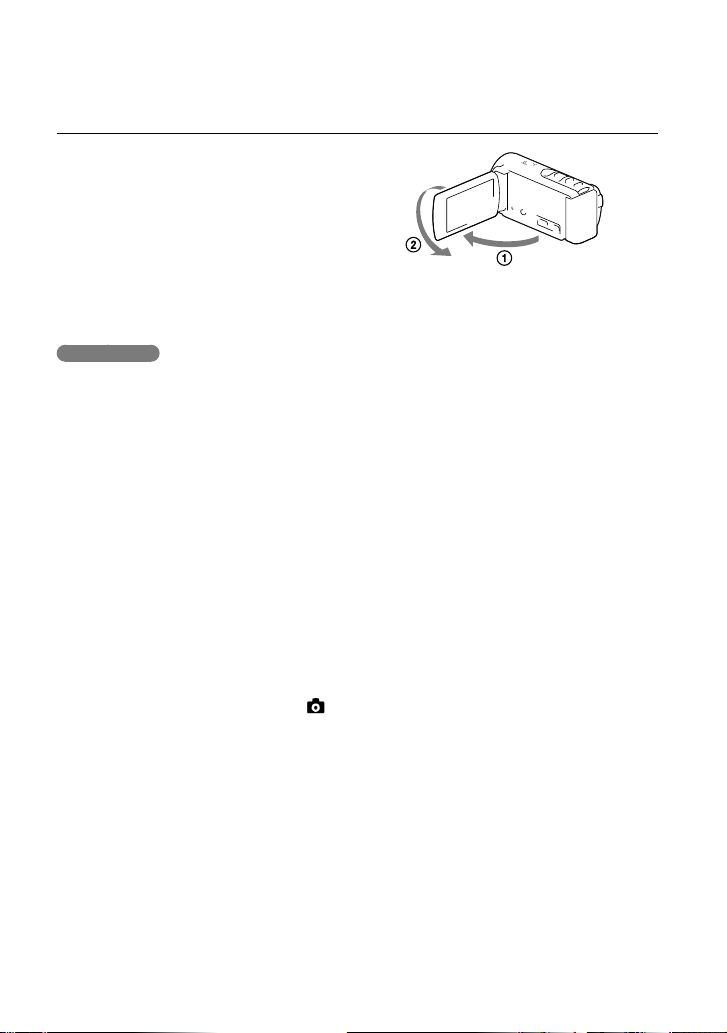
26
RU
Запись в зеркальном режиме
Откройте панель LCD и установите ее
под углом 90 градусов к видеокамере (),
а затем поверните ее на 180 градусов в
сторону объектива ().
На экране LCD появится зеркальное
изображение снимаемого объекта, однако
при записи изображение будет иметь
нормальный вид.
Примечания
Если во время записи фильмов закрыть экран LCD, видеокамера останавливает запись.
Максимальное время непрерывной записи фильмов составляет 13 часов.
Когда размер файла фильма превышает 2 ГБ, автоматически создается следующий файл фильма.
Если по окончании записи данные все еще будут записываться, на экране буду т показываться
следующие состояния. В течение этого времени не подвергайте камеру толчкам или вибрации и
не извлекайте батарею и не отключайте адаптер переменного тока.
Индикатор доступа (стр. 21) светится или мигает
Значок носителя в правом верхнем углу экрана LCD мигает
Записанные изображения отображаются на всем экране LCD видеокамеры (в полнопиксельном
режиме отображения). Однако это может привести к небольшому срезу верхнего, нижнего,
правого и левого краев изображения при воспроизведении изображений на телевизоре,
не поддерживающем полнопиксельный режим отображения. Рекомендуется записывать
изображения с параметром [Контр рамка], установленным на [Вкл] и использовать в качестве
ориентира внешнюю рамку [Контр рамка] (стр. 64).
Время записи, записываемое количество фотографий (стр. 69)
[Выбрать носитель] (стр. 21)
оянного отображения элементов на экране LCD [Настройка показа] (стр. 64)
Для пост
Для изменения размера изображения: [
Размер изобр] (стр. 35)
Время записи, оставшийся объем [Данные о носителе] (стр. 64)
Page 27
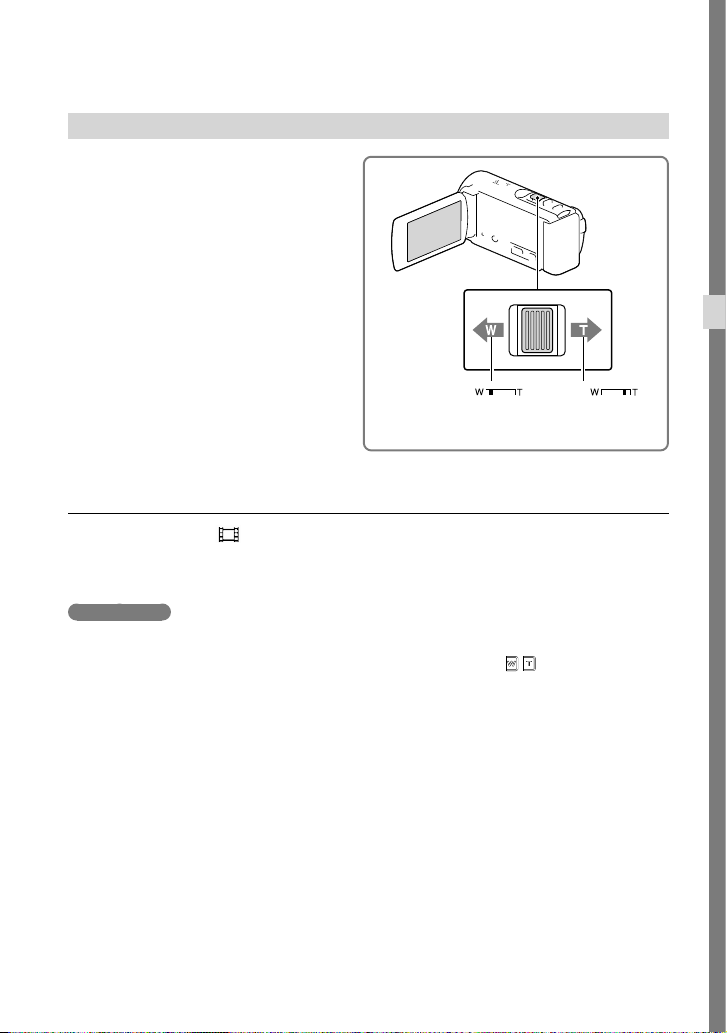
Увеличение
Переместите рычаг привода
трансфокатора для увеличения или
уменьшения размера изображения.
W (Широкоугольный): Панорамное
изображение
T (Телефото): Крупный план
С настройкой по умолчанию вы можете
увеличивать изображение до 25 раз,
используя оптический трансфокатор.
Для медленного масштабирования слегка
перемещайте рычаг привода трансфокатора.
Для ускоренного масштабирования
перемещайте рычаг быстрее.
Для дальнейшего увеличения изображений (Extended Zoom)
Установите параметр [ SteadyShot] на [Стандартные] или [Выкл] (стр. 63).
Вы можете увеличить размер изображений до 30 раз по сравнению с исходным посредством
расширения широкого угла.
Примечания
Придерживайте пальцем рычаг привода трансфокатора. Если отпустить рычаг, может записаться
звук срабатывания рычага привода трансфокатора.
Скорость масштабирования невозможно изменить с помощью кнопок
(HDR-CX200E/CX210E/PJ200E).
Минимальное расстояние между видеокамерой и объектом съемки, при котором возможна
очн
ая фокусировка, составляет приблизительно 1 см в широкоугольном положении и около
т
80 см в положении телеобъектива.
Дальнейшее увеличение: [Цифров увелич] (стр. 63)
/ на экране LCD
Запись/Воспроизведение
RU
27
Page 28
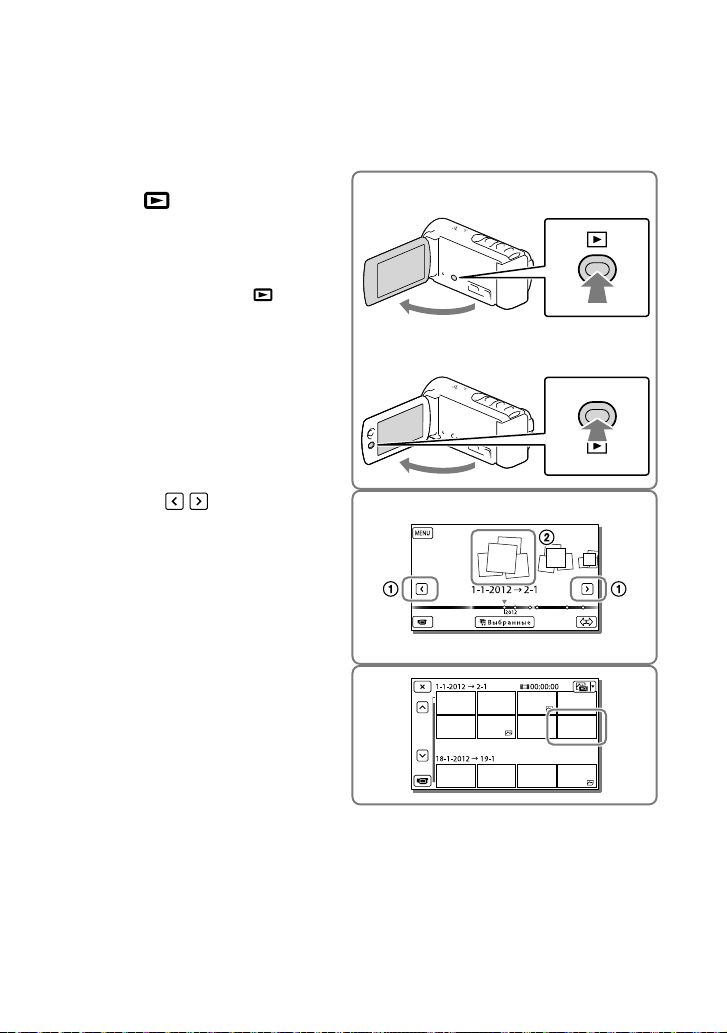
28
RU
Воспроизведение
Вы можете осуществлять поиск записанных изображений по дате и времени записи
(Просмотр события).
Откройте экран LCD и нажмите
1
кнопку
для перехода в режим
воспроизведения.
Вы можете войти в режим
воспроизведения, выбрав
LCD (стр. 25).
Выберите / для
2
перемещения желаемого
события в центр () и затем
выберите его ().
Видеокамера автоматически отображает
записанные изображения как событие в
соответствии с датой и временем.
на видеокамере
на экране
HDR-CX200E/CX210E/PJ200E
HDR-CX190E
Выберите изображение.
3
Видеокамера будет воспроизводить
изображения от выбранного до
последнего в событии.
Page 29
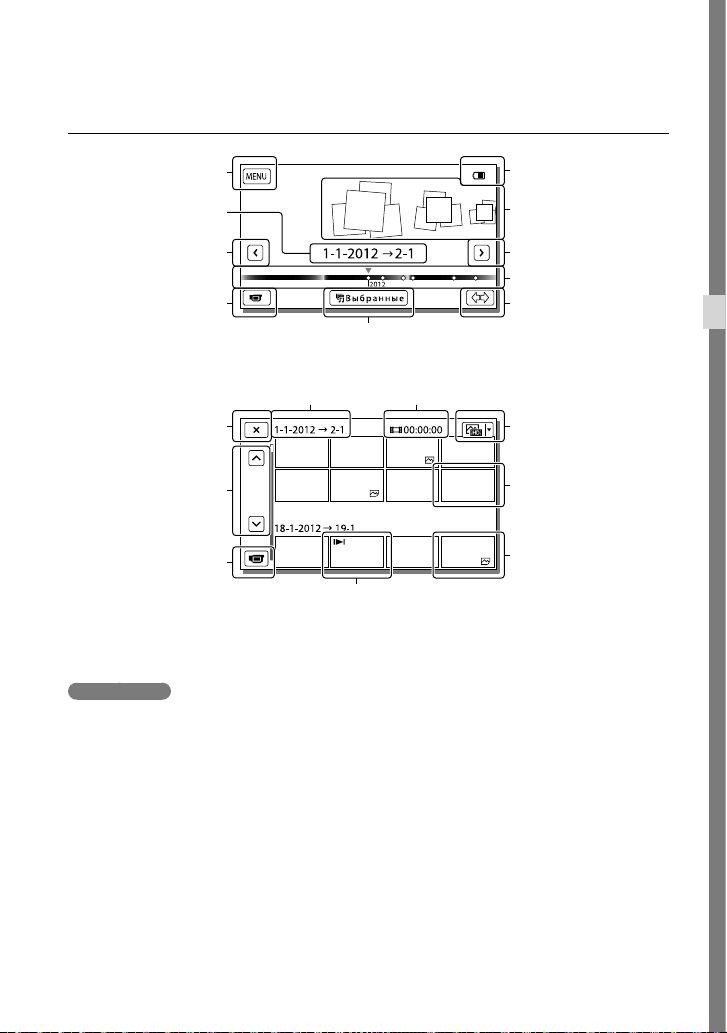
Отображение на дисплее экрана просмотра события
Переход к экрану MENU
Название события
К предыдущему событию
Переключение на
режим записи фильма/
Для возврата к экрану
Предыдущее/следующее
режим записи фильма/
Уменьшенные изображения, позволяющие просмотреть несколько изображений одновременно
на индексном экране, называются “эскизами”.
Примечания
Во избежание потери данных изображений регулярно сохраняйте все записанные изображения
а внешн
н
По умолчанию заранее записан защищенный демонстрационный фильм (HDR-CX210E).
фотографии
Название события Время записи/количество фотографий
просмотра событий
Переключение на
фотографии
ем носителе. (стр. 53)
Воспроизведение коротких
фильмов (с
Последнее воспроизводившееся
изображение
тр. 36)
Оставшийся заряд
батареи
тия
Собы
К следующему событию
Временная линейка
Кнопка изменения
шкалы событий
Кнопка переключения
типа изображения
Фильм
Фото
Запись/Воспроизведение
RU
29
Page 30
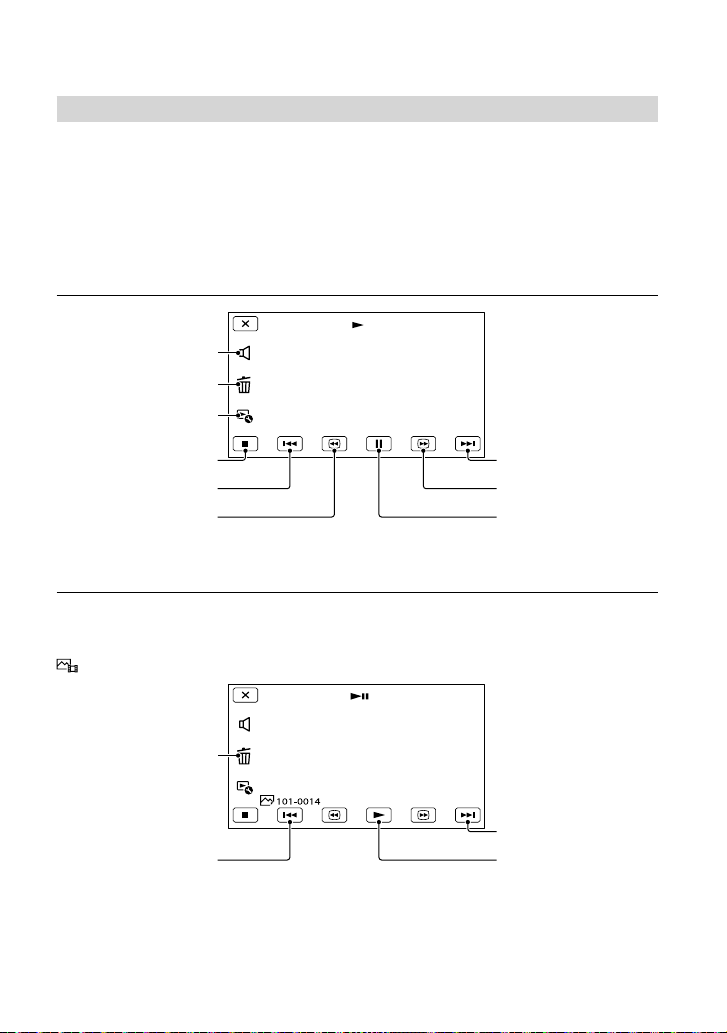
30
RU
Кнопки, используемые во время воспроизведения
Если камера не используется в течение нескольких секунд, элементы на экране LCD
перестанут отображаться. Для повторного отображения элементов, выполните
следующие действия.
HDR-CX190E: Переместите мультиселекторный переключатель.
HDR-CX200E/CX210E/PJ200E: Коснитесь экрана LCD.
При воспроизведении фильма
Громкость
Удалить
Содержание
Остановка
Предыдущее
Быстрое перемещение
назад
Далее
Быстрое перемещение
вперед
Пауза/воспроизведение
При просмотре фотографий
Кнопки, используемые при просмотре фотографий, варьируются в зависимости от
настройки кнопки переключения типа изображения (стр. 29).
(Фильм/фото) (по умолчанию)
Удалить
Далее
Предыдущее
Воспроизведение/пауза
фильмов и фотографий в
порядке их записи
Page 31

(фото)
Удалить
Содержание
Предыдущее
При последующем выборе / во время воспроизведения фильмы будут воспроизводиться
быстрее приблизительно в 5 раз приблизительно в 10 раз приблизительно в 30 раз
приблизительно в 60 раз.
Выберите
Для повтора слайд-шоу выберите
/ во время паузы для замедленного воспроизведения фильмов.
[Наст. показа слайд.].
Далее
Запуск/остановка слайдшоу
Для воспроизведения изображений на других устройствах
Вы возможно не сможете нормально воспроизвести на других устройствах изображения,
записанные на вашей видеокамере. Вы также возможно не сможете воспроизвести на вашей
видеокамере изображения, записанные на других устройствах.
Фильмы со стандартным качеством изображения (STD), записанные на картах памяти SD, не
могут воспроизводиться на аудиовизуальном оборудовании других производителей.
Запись/Воспроизведение
RU
31
Page 32

Расширенные функции
Четкая съемка людей
Четкая запись выбранного
субъекта (Приоритет лица)
CX200E/CX210E/PJ200E)
Ваша видеокамера может отслеживать
выбранное вами лицо и автоматически
настраивать фокусировку, экспозицию
и оттенок кожи лица.
Коснитесь требуемого лица.
Появится рамка с контуром
в виде двойной линии.
Примечания
Субъект, к которому вы прикоснулись,
может не обнаруживаться в зависимости
от яркости окружающего освещения или
прически субъекта съемки.
Убедитесь, что вы установили параметр
[Распознавание лиц] на настройку,
отличную от [Выкл] ([Авто] является
настройкой по умолчанию).
(HDR-
Отмена выбора
Для записи объектов, отличных от
людей (Следящая фокусировка)
Коснитесь объекта, который вы хотите
снять.
Видеокамера выполнит фокусировку
автоматически.
Автоматическая съемка улыбок (Распознав. улыбки)
Во время записи фильма автоматически
выполняется запись фотографии при
распознавании видеокамерой улыбки
(стр. 63). ([Двойная съемка] является
настройкой по умолчанию.)
32
Камера обнаруживает
улыбку (оранжевая).
Камера
обнаруживает
лицо.
RU
Page 33

Примечания
Когда [
на [Наивысш. кач.
использовать функцию Распознав. улыбки
во время записи фильмов.
Улыбки могут не обнаруживаться в
зависимости от условий записи и объекта
съемки, а также от настроек видеокамеры.
[Чувс. обнар. улыбки] (стр. 63)
Режим ЗАПИСИ] установлена
], вы не сможете
Запись фильмов в различных ситуациях
Автоматический выбор настройки в соответствии с ситуацией записи (Интеллектуал. авторежим)
Ваша видеокамера записывает фильмы
после автоматического выбора
наиболее подходящих настроек
для объектов или ситуаций. ([Вкл]
является настройкой по умолчанию.)
Когда видеокамера обнаруживает
объект, на экране появляются значки,
которые соответствуют условиям
распознавания.
Выберите [Вкл]
в правой нижней части экрана
записи фильмов или фотографий.
Расширенные функции
Распознавание лиц:
Видеокамера распознает лица и
настраивает фокусировку, цветность и
экспозицию.
(Портрет), (Ребенок)
Распознавание сцен:
В зависимости от сцены съемки
видеокамера автоматически выбирает
самую эффективную настройку.
(Задняя подсветка),
(Ночная Сцена), (Прожектор),
(Низкая освещенность),
(Пейзаж),
(Макро)
RU
33
Page 34

Запись
изображений
Распознавание дрожания камеры:
Видеокамера определяет наличие
или отсутствие дрожания камеры и
выполняет оптимальную компенсацию.
(Штатив)
Для отмены функции интеллектуал.
авторежима выберите
[Выкл].
Запись изображений с большей
яркостью, чем при записи
с использованием функции
Интеллектуал. авторежима
Выберите [Камера/Микрофон]
Ручные настройки] [Low Lux].
[
Примечания
Видеокамера может не обнаруживать
предполагаемую сцену или объект, что
зависит от условий записи.
с выбранным
качеством
изображения
Выбор качества изображений фильмов (Режим записи)
Вы можете переключить режим
записи для выбора качества фильма
при записи фильмов с качеством
изображения высокой четкости
емя за
(HD). Вр
тип устройства носителя записи, на
который могут быть скопированы
изображения, может меняться в
зависимости от выбранного режима
записи. ([Стандартное
настройкой по умолчанию.)
Выберите [Кач.
1
изобр./Размер] [
ЗАПИСИ].
Выберите желаемый режим
2
записи.
писи (стр. 70) или
] является
Режим
34
появляется на значке носителя
записи, если фильм, записанный с
выбранным режимом записи, не может
быть сохранен на этом носителе.
RU
Page 35

Режим записи и устройства
носителей записи, на которые
могут быть скопированы
изображения
Типы носителей
записи
На этой
видеокамере
Внутренний
носитель
записи
*
Карта памяти
На внешних
устройствах
Внешние
носители
записи (USBнакопители)
Blu-ray-диски
Диски записи
AVCHD
* HDR-CX210E
Режим записи
FX FH/HQ/LP
—
О качестве изображения
Качество изображения и скорость
записи в битах для каждого режима
записи могут быть установлены
следующим образом.
(“M”, такое как “24M”, означает “Мбит/
сек”)
Для фильмов с качеством изображения
высокой четкости (HD)
[Наивысш. кач. ]: качество 1920
1080/50i, AVC HD 24M (FX)
[Высок. качест.
1080/50i, AVC HD 17M (FH)
[Стандартное
1080/50i, AVC HD 9M (HQ)
[Длител. время ]: качество 1440
1080/50i, AVC HD 5M (LP)
]: качество 1920
]: качество 1440
1
*
Для фильмов с качеством изображения
стандартной четкости (STD)
[Стандартное ]: стандартное качество,
STD 9M (HQ)
1
*
Настройка по умолчанию
2
*
Стандартное качество изображения (STD)
фиксированно устанавливается на это
значение.
2
*
Запись фильма с качеством изображения
стандартной четкости (STD): [
Настройка] (стр. 64)
Рекомендации по созданию дисков (стр. 53)
/
Изменение качества изображения фотографий
Количество фотографий, которое вы
можете снять, зависит от выбранного
размера изображения.
Выберите [Кач. изобр./
1
Размер] [
Выберите желаемый размер
2
изображения.
Примечания
Размер изображения, выбранный при
помощи данной настройки, действует
также для фотографий, снятых с функцией
ойн
ая съемка (стр. 23).
Дв
Количество записываемых фотографий
(стр. 71)
Размер изобр].
Расширенные функции
RU
35
Page 36

Насладитесь
обзором ваших
фильмов
(Воспроизведение
выбранных)
Вы можете наслаждаться качеством
изображений высокой четкости (HD)
фильмов и фотографий подобно
короткому фильму.
Нажмите (Просмотр
1
изображений) (стр. 28).
Отобразите желаемое событие
2
в центре экрана просмотра
событий и выберите
[
Выбранные].
Регулирование
громкости
Содержание
Остановка
Предыдущее
Выберите делаемую
3
ориентацию по окончании
воспроизведения выбранных.
RU
36
Пауза
Далее
A: Видеокамера еще раз выполняет
воспроизведение выбранных.
: Вы можете сохранить сцены
B
воспроизведения выбранных
с качеством изображения
стандартного разрешения (STD)
и поделиться ими с другими
(загрузить в Интернет и т. п.).
: Вы можете изменить настройки
C
для воспроизведения выбранных.
Изменение настроек для
Воспроизведения выбранных
Вы можете изменить настройки
воспроизведения выбранных выбрав
[Настройка подсветки] на экране
после завершения воспроизведения
выбранных.
Вы также можете изменить настройку,
выбрав
во время воспроизведения выбранных
видеокамерой.
[Настройка подсветки]
[Диапаз. воспроизв.]
Вы можете установить диапазон
воспроизведения (дату начала и окончания)
выбранных.
[Тема]
Вы можете выбрать тему для
Воспроизведения выбранных.
[музыкa]
Вы можете выбирать музыку.
[Аудиомикшер]
Оригинальный звук воспроизводится
вместе с музыкой.
Page 37

[Продолжительн.]
Вы можете установить длину сегмента
Воспроизведения выбранных.
[Пункт в Выбраных]
Вы можете настроить точки в фильме или
фотографии, которые будут использоваться
в Воспроизведении выбранных. Выполните
воспроизведение требуемого фильма и
выберите
желаемую фотографию и выберите
На фильме или фотографии, используемой в
воспроизведении выбранных, появится
Для удаления точек выберите
все пункты].
Примечания
Сцены Воспроизведения выбранных
будут меняться при каждом выборе
Воспроизведения выбранных.
Настройка [Диапаз. воспроизв.]
сбрасывается, когда Воспроизведение
выбранных прекращается.
При подключении видеокамеры к внешнему
устройству, такому как телевизор, и
просмотру Воспроизведения выбранных
или Сценария выбранных, эти изображения
не будут показываться на экране LCD
видеокамеры.
. Или воспроизведите
.
[Очист.
Сохранение Воспроизведения
выбранных с качеством
изображения HD (Сохран.
сценарий)
Вы можете сохранить Воспроизведение
выбранных как “Сценарий” с качеством
изображения высокой четкости (HD).
Можно сохранить до 8 сценариев и
эти сценарии могут воспроизводиться
только на видеокамере.
Выберите [Повтор] на
1
экране после окончания
Воспроизведения выбранных.
При повторном запуске
2
воспроизведения выбранных
выберите
[Сохран.
.
сценарий].
Для воспроизведения
сохраненного сценария
Выберите
[Функция
воспроизв.] [
выберите желаемый сценарий и
затем выберите
Для удаления сохраненного сценария
выберите
время воспроизведения сценария.
[Удалить]/[Удалить все] во
Расширенные функции
Сценарий],
.
RU
37
Page 38

Преобразование формата данных в формат с качеством изображения STD (Выбран. фильмы)
Вы можете преобразовать формат
данных воспроизведения выбранных
или сценариев выбранных в
изображение с качеством стандартной
четкости (STD) и сохраните их как
“Выбран. фильмы”. Выбранные фильмы
могут использоваться для создания
дисков DVD или загружаться в
Интернет.
Выберите [Сохран. и
1
совм. использование] на
экране после завершения
Воспроизведения выбранных
или Сценария выбранных.
Выберите желаемое действие
2
после сохранения элемента.
Воспроизведение Выбран.
фильмов
Выберите
[Функция
воспроизв.] [Выбран. фильмы]
и выберите желаемый фильм
выбранного.
Для удаления фильма выбранного выберите
во время воспроизведения фильма
выбранного.
A: Выбор [Совм. исп.] позволяет
вам выгрузить фильм выбранного
в Интернет, используя встроенное
программное обеспечение
“PlayMemories Home” (стр. 51),
или создать диски DVD, используя
устройство записи “DVDirect Express”
DVD (стр. 55)
B:
Ваша видеокамера воспроизводит
сохраненный фильм выбранного.
RU
38
Page 39

Воспроизведение изображений на телевизоре
Способы подключения и качество
изображения, просматриваемого на
экране телевизора, различаются в
зависимости от типа подключенного
телевизора и используемых разъемов.
Подключение к
телевизору высокой
*
четкости
HDMI
**
кабель
Подключение к телевизору формата
16:9 (широкоформатный) или 4:3,
не поддерживающему качество
изображения высокой четкости
A/V
соединительный
кабель
(прилагается)
Вход
Желтый
Белый
Подключите видеокамеру к
2
телевизору.
Воспроизведите фильм или
3
фотографию на видеокамере
(стр. 28).
Примечания
См. также руководство по эксплуатации
телевизора.
В качестве источника питания используйте
прилагаемый адаптер переменного тока
(стр. 17).
Если фильмы записаны с качеством
изображения стандартной четкости (STD),
фильмы воспроизводятся с качеством
изображения стандартной четкости (STD)
даже на телевизоре высокой четкости.
При воспроизведении изображения
стандартной четкости (STD) на телевизоре
формата 4:3, несовместимого с сигналом
16:9, установите параметр [
реж.] на [4:3] для записи фильмов в формате
4:3.
Если для вывода изображений вы
подключаете видеокамеру к телевизору с
использованием более одного типа кабеля,
выход HDMI будет иметь приоритет.
Видеокамера не поддерживает выход
S-Video.
Широкоэкр.
Расширенные функции
Красный
Поток сигналов
* Если на телевизоре не предусмотрен
входной разъем HDMI, используйте для
подключения A/V соединительный кабель.
**
Прилагается HDR-CX200E/CX210E/PJ200E
Переключите вход телевизора
1
на подключенный разъем.
О кабеле HDMI
Используйте кабель HDMI с логотипом
HDMI.
На одном конце кабеля используйте
миниразъем HDMI (для видеокамеры), на
другом конце – штекер, подходящий для
телевизора.
Изображения с защитой авторских прав
не выводятся через разъем HDMI OUT
видеокамеры.
При использовании этого соединения могут
наблюдаться сбои в работе некоторых
RU
39
Page 40

телевизоров (например, отсутствие звука
или изображения).
Не подключайте разъем HDMI OUT
видеокамеры к разъему HDMI OUT
внешнего устройства, так как это может
привести к неполадкам.
HDMI (High Definition Multimedia
Interface) – это интерфейс для передачи
как видеосигналов, так и аудиосигналов.
Через разъем HDMI OUT выводятся данные
изображений высокого качества и цифровые
аудиосигналы.
Если телевизор/видеомагнитофон
оснащен 21-контактным адаптером
(ЕВРОРАЗЪЕМ)
Используйте 21-контактный адаптер
(продается отдельно) для просмотра
воспроизводимого изображения.
Телевизор/
Видеомагнитофон
Подключение к монофоническому
телевизору (телевизор только с
одним гнездом аудиовхода)
Подключите желтый штекер A/V
соединительного кабеля к гнезду
видеовхода, а белый (левый канал)
или красный (правый канал) штекер
к гнезду аудиовхода телевизора или
видеомагнитофона.
Подключение к телевизору через
видеомагнитофон
Подключите видеокамеру к входу LINE
IN видеомагнитофона с помощью A/V
соединительного кабеля. Установите
переключатель входного сигнала на
видеомагнитофоне в положение LINE
(VIDEO 1, VIDEO 2 и т. д.).
Установка формата, поддерживаемого
телевизором: [Тип ТВ] (стр. 65)
RU
40
Использование “BRAVIA” Sync
Вы можете управлять работой
видеокамеры с помощью пульта
дистанционного управления телевизора,
подключив видеокамеру к телевизору,
поддерживающему функцию “BRAVIA”
Sync и выпущенному в 2008 году или
позднее, с помощью кабеля HDMI.
Вы можете использовать меню вашей
видеокамеры, нажав на кнопку SYNC
MENU пульта дистанционного
управления телевизора. Вы можете
отобразить экраны видеокамеры, такие
как Просмотр события, воспроизвести
выбранные фильмы или показать
выбранные фотографии, нажав кнопки
вверх/вниз/влево/вправо/ввод на пульте
дистанционного управления телевизора.
Некоторые функции невозможно
использовать при управлении с помощью
пульта дистанционного управления.
Установите [КОНТР. ПО HDMI] на [Вкл].
Выполните также соответствующую
настройку телевизора. Дополнительные
сведения см. в инструкции по эксплуатации
телевизора.
Работа “BRAVIA” Sync различается
в зависимости от модели BRAVIA.
Дополнительные сведения см. в инструкции
по эксплуатации телевизора.
При выключении телевизора видеокамера
выключается автоматически.
Page 41

Вкл “Photo TV HD”
Эта видеокамера совместима
со стандартом “Photo TV HD”.
Режим “Photo TV HD” позволяет
получить высоко детализированное
фотографически точное изображение
с тонкой передачей текстур и
цветов. При подключении Photo TV
HD-совместимых устройств Sony
с использованием кабеля HDMI
можно просматривать фотографии с
потрясающим качеством HD.
* При воспроизведении фотографий
телевизор автоматически переключится в
соответствующий режим.
*
Использование
встроенного
проектора
Вы можете использовать плоскую
поверхность, такую как стена, для
просмотра записанных изображений
при помощи встроенного проектора.
Примечания
Во время проецирования изображения
экран LCD отключается. Используйте рычаг
привода трансфокатора/кнопку PHOTO для
управления видеокамерой.
Направьте объектив проектора
1
на поверхность, такую как
стена, и нажмите PROJECTOR.
(HDR-PJ200E)
Расширенные функции
При появлении экрана с
2
рекомендациями выберите
[Проецир.].
Этот экран появляется при первом
использовании встроенного проектора.
RU
41
Page 42

Настройте фокусировку
3
проецируемого изображения
при помощи рычага PROJECTOR
FOCUS.
Рычаг PROJECTOR FOCUS
По мере увеличения расстояния
между видеокамерой и поверхностью
отражения проецируемое изображение
будет становиться больше.
Рекомендуется располагать
видеокамеру на расстоянии около 0,5 м
или больше от поверхности, на которую
будут проецироваться изображения.
Переместите рычаг привода
4
трансфокатора для выбора
изображения, которое вы
хотите воспроизвести, затем
нажмите PHOTO для начала
воспроизведения.
Рычаг привода трансфокатора
Для получения дополнительной
информации о воспроизведении см.
стр. 28.
Для выключения проектора нажмите
PROJECTOR.
Примечания
При использовании будьте осторожны
при выполнении следующих действий или
возникновении следующих ситуаций.
Не проецируйте изображения на глаза.
Не касайтесь объектива проектора.
Во время использования экран LCD и
объектива проектора нагреваются.
Использование проектора сокращает срок
службы батареи.
При использовании проектора следующие
действия будут недост упны.
Вывод воспроизведения выбранных на
внешнее устройство, такое как телевизор
Эксплуатация камеры с закрытым
экраном LCD
Некоторые другие функции
42
Используйте рычаг привода
трансфокатора для перемещения
рамки выбора, которая отображается
на экране LCD, и нажмите кнопку
PHOTO, чтобы начать воспроизведение
элемента в рамке.
RU
Кнопка PHOTO
Page 43

Редактирование
Редактирование на видеокамере
Примечания
Некоторые базовые операции
редактирования могут быть выполнены на
видеокамере. Если вы хотите выполнять
расширенные действия редактирования
установите обновление “Дополнительная
функция” для встроенного программного
обеспечения “PlayMemories Home”.
Вы не сможете восстановить изображения
после их удаления. Заранее сохраните все
важные фильмы и фотографии.
Во время удаления или разделения
изображений не отключайте
аккумуляторную батарею или адаптер
переменного тока от видеокамеры. Это
может привести к повреждению носителя
записи.
Во время удаления или разделения
изображений с карты памяти не извлекайте
карту памяти.
Если вы удаляете или разделяете фильмы/
фотографии, включенные в сохраненные
сценарии (стр. 37), сценарии также будут
удалены.
Удаление фильмов и фотографий
Добавьте флажки
3
фильмам или фотографиям,
предназначенным для
удаления, и выберите
.
Одновременное удаление всех
фильмов/фотографий в выбранную
дату
1 В действии 3 выберите [Все в
событии].
2 Выберите дату, которую вы хотите
удалить, используя
выберите
/ , и затем
.
Редактирование
Выберите [Редакт./
1
Копиров.] [Удалить].
Выберите [Составные
2
снимки] и затем выберите
тип изображения, которое вы
хотите удалить.
Удаление части фильма
Вы можете разделить фильм и удалить
его.
Снятие защиты: [Защитить] (стр. 64)
[Формат] (стр. 64)
RU
43
Page 44

44
RU
Разделение фильма на сцены
Выберите [Разделить]
1
на экране воспроизведения
фильма.
Выберите точку, где вы хотите
2
разделить фильм на сцены
при помощи
выберите
A B
A: Возврат к началу выбранного фильма
B: Более точная настройка точки
разделения.
/ и затем
.
Захват фотографии из фильма
(HDR-CX210E)
Вы можете выполнять захват
изображений из фильмов, записанных
на внутренний носитель записи.
Выберите значок
1
[Фотосъемка], который
появляется на экране
воспроизведения фильма.
При помощи / выберите
2
точку, где вы хотите выполнить
захват фотографии и затем
выберите
.
Примечания
Точка выбора и точка действительного
разделения могут немного различаться,
так как момент разделения выбирается
видеокамерой через промежутки, равные
половине секунды.
Некоторые базовые операции
редактирования могут быть выполнены
на видеокамере. Если вы хотите
выполнить более расширенные операции
редактирования используйте встроенное
программное обеспечение “PlayMemories
Home”.
A B
A: Возврат к началу выбранного фильма
B: Более точная настройка точки захвата
Если фильм был записан с одним
из приведенных ниже уровней
качества изображения, размер
изображения будет устанавливаться
так, как показано ниже.
Изображение с качеством высокой
четкости (HD): 2,1 Мб (16:9)
Широкоэкранный формат (16:9) с
качеством изображения стандартной
Page 45

четкости (STD): 0,2 Мб (16:9)
Формат 4:3 с качеством изображения
стандартной четкости (STD): 0,3 Мб
(4:3)
Запись даты и времени
захваченных фотографий
Дата и время записи захваченных
фотографий совпадают с датой и временем
записи фильма.
Если фильм, из которого выполняется
захват фотографий, не имеет кода данных,
дата и время записи фотографии будут
соответствовать дате и времени захвата из
фильма.
Редактирование
RU
45
Page 46

Сохранение фильмов и фотографий на компьютере
При подключении видеокамеры к компьютеру будет доступен ряд удобных функций
Для Windows
Встроенное программное обеспечение “PlayMemories Home” (Версия Lite) позволяет
вам импортировать изображения с видеокамеры на компьютер и легко воспроизводить
их на компьютере.
Импорт изображений
Используйте кабель для USB-подключения, когда встроенный кабель USB видеокамеры слишком
короткий для подключения к компьютеру.
Воспроизведение
Использование обновления “Дополнительная функция” для программного
обеспечения “PlayMemories Home”
На компьютер, подключенный к Интернету, вы можете загрузить обновление
“Дополнительная функция”, которое позволит вам использовать ряд расширенных
функций.
Загрузить
Редактировать
Сетевые сервисы
Сохранить на диск
Соединение файлов
изображений
DVD/Blu-ray
46
RU
Page 47

Для Mac
Встроенное программное обеспечение “PlayMemories Home” не поддерживается
компьютерами Mac.
Для импорта изображений с видеокамеры на ваш Mac и их воспроизведения
используйте соответствующее программное обеспечение вашего Mac. Для
дополнительной информации посетите следующий URL.
http://www.sony.co.jp/imsoft/Mac/
Сохранение фильмов и фотографий на компьютере
RU
47
Page 48

Подготовка
компьютера
(Windows)
Действие 1 Проверка компьютерной системы
1
ОС*
Microsoft Windows XP SP3*2/Windows Vista
3
SP2
*
/Windows 7 SP1
4
Процессор
Intel Core Duo 1,66 ГГц или более быстрый,
или Intel Core 2 Duo 1,66 ГГц или более
быстрый (Intel Core 2 Duo 2,26 ГГц или
более быстрый требуется для обработки
фильмов FX FH.)
Тем не менее, Intel Pentium III 1 ГГц
или более быстрый достаточен для
выполнения следующих действий:
Импорт видео и фотоизображений на
компьютер
Создание диска Blu-ray/записываемого
AVCHD диска/DVD-видео (Intel Core
Duo 1,66 ГГц или более быстрый
требуется для создания DVD-видео
путем преобразования изображения
высокой четкости (HD) в изображение с
качеством стандартной четкости (STD).)
Обработка фильмов только с качеством
изображения стандартной четкости
(STD)
Память
Windows XP: 512 МБ или более
(рекомендуется 1 ГБ или более)
Windo
Жесткий диск
Объем диска, необходимый для установки:
Около 500 MБ (может потребоваться 10
ГБ или более при создании записываемых
дисков AVCHD. При создании дисков
Blu-ray может потребоваться, максимум,
50 ГБ.)
Дисплей
Минимум 1024 × 768 точек
*
ws Vista/ Windows 7: 1 ГБ или более
Прочее
USB-порт (должен иметься в качестве
стандартного, Hi-Speed USB (совместимый
с USB 2.0)), Blu-ray-диск/DVD-рекордер.
В качестве файловой системы жесткого
диска рекомендуется использование
системы NTFS или exFAT.
1
*
Требуется стандартная установка.
Нормальная работа не гарантируется,
если ОС была обновлена или в среде с
несколькими операционными системами.
2
*
64-разрядные версии и версия Starter
(Edition) не поддерживаются. Windows
Image Mastering API (IMAPI) Требуется
версия 2.0 или более поздняя для
использования функции создания диска и т.
п.
3
*
Starter (Edition) не поддерживается.
4
*
Рекомендуется более быстрый процессор.
Примечания
Работа со всеми компьютерными средами не
гарантируется.
Действие 2 Установка встроенного программного обеспечения “PlayMemories Home”
Включите компьютер.
1
Для установки зайдите в систему как
администратор.
Перед установкой программного
обеспечения закройте все работающие
приложения.
Подключите видеокамеру
2
к компьютеру при помощи
встроенного USB-кабеля, затем
выберите [USB подключение]
на экране LCD видеокамеры.
48
RU
Page 49

При использовании Windows 7:
Появится окно Device Stage.
При использовании Windows
XP/Windows Vista: Появится мастер
автоматического воспроизведения.
В Windows 7 выберите
3
[PlayMemories Home] в окне
Device Stage. В Windows
XP/Windows Vista выберите
[Компьютер] (в Windows
XP, [Мой компьютер])
[PMHOME] [PMHOME.EXE].
Для продолжения установки
4
следуйте инструкциям,
появляющимся на экране
компьютера.
По завершении установки
запустится программное
обеспечение “PlayMemories Home”.
Если программное обеспечение
“PlayMemories Home” уже установлено
на вашем компьютере, зарегистрируйте
видеокамеру с программным
обеспечением “PlayMemories Home”.
После этого будут доступны функции,
которые можно использовать с этой
видеокамерой.
Если программное обеспечение
“PMB (Picture Motion Browser)” уже
установлено на вашем компьютере,
оно будет перекрыто программным
обеспечением “PlayMemories Home”.
В этом случае, вы не сможете
использовать ряд функций, которые
были доступны с “PMB”, с этим
программным обеспечением
“PlayMemories Home”.
На экране компьютера появятся
инструкции по установке обновления
“Дополнительная функция”. Следуйте
инструкциям и установите файлы
обновления.
Для установки обновления
“Дополнительная функция” компьютер
должен быть подключен к Интернету.
Если вы не установите файл при первом
запуске программного обеспечения
“PlayMemories Home”, инструкции
будут появляться снова при выборе
функции программного обеспечения,
которая может использоваться
только при установке обновления
“Дополнительная функция”.
Для получения дополнительной
информации о “PlayMemories
Home” выберите
руководство по “PlayMemories Home”) в
программном обеспечении или зайдите
на страницу поддержки PlayMemories
Home (http://www.sony.co.jp/pmh-se/).
Примечания
Убедитесь, что вы установили [Настройка
USB LUN] на [Несколько] при установке
программного обеспечения “PlayMemories
Home”.
Если “Device Stage ” не запускается при
использовании Windows 7, щелкните
[Пуск], затем дважды щелкните на значке
камеры для этой видеокамеры на значке
носителя на котором хранятся требуемые
изображения [PMHOME.EXE].
Операция не гарантируется, если вы
считываете или записываете данные
видео с видеокамеры или на видеокамеру
при помощи программного обеспечения,
отличного от встроенного программного
обеспечения “PlayMemories Home”. Для
информации о совместимости используемого
вами программного обеспечения обратитесь
к производителю программного обеспечения.
(Справочное
Сохранение фильмов и фотографий на компьютере
RU
49
Page 50

Отключение видеокамеры от
компьютера
1 Щелкните на значке в нижнем
правом углу рабочего стола
компьютера [Безопасное
извлечение Запоминающее устройство
для USB].
2 Выберите [Да] на экране
видеокамеры.
3 Отключите USB-кабель.
Если вы используете Windows 7, значок
может не появляться на рабочем столе
компьютера. В этом случае вы можете
отключить видеокамеру от компьютера без
выполнения описанных выше процедур.
Примечания
Не форматируйте внутренний носитель
записи видеокамеры с помощью
компьютера. Это может привести
к нарушению нормальной работы
видеокамеры.
Не вставляйте диски записи AVCHD,
которые были созданы с использованием
встроенного программного обеспечения
“PlayMemories Home” в плейеры или
рекордеры DVD, так как эти устройства
не поддерживают стандарт AVCHD. В
противном случае, вы возможно не сможете
извлечь диск из этих устройств.
Данная видеокамера записывает
изображение высокой четкости в формате
AVCHD. С помощью прилагаемого
программного обеспечения ПК изображение
высокой четкости можно скопировать
на носитель DVD. Однако не следует
использовать носитель DVD, содержащий
изображение в формате AVCHD, на
проигрывателях или устройствах записи
RU
50
DVD, поскольку это может привести к
невозможности извлечения носителя
из плейера/рекордера DVD и удалению
содержимого носителя без предупреждения.
Для доступа к видеокамере с компьютера
используйте встроенное программное
обеспечение “PlayMemories Home”. Не
изменяйте с компьютера файлы или папки
на видеокамере. Это может привести к
повреждению файлов изображений или к
невозможности их воспроизведения.
При работе с данными видеокамеры с
компьютера операция не гарантируется.
Видеокамера автоматически делит файл
изображения, если он превышает 2 GB и
сохраняет поделенные части как отдельные
файлы. Все файлы изображений могут
показываться на компьютере как отдельные
файлы, однако файлы будут правильно
обрабатываться функцией импорта и
функцией воспроизведения видеокамеры
или программным обеспечением
“PlayMemories Home”.
Используйте встроенное программное
обеспечение “PlayMemories Home”
при импорте длинных фильмов или
отредактированных изображений
с видеокамеры на компьютер. При
использовании другого программного
обеспечения изображения могут быть
импортированы некорректно.
Для удаления файлов изображений
выполните действия, указанные на стр. 43.
Page 51

Запуск
программного
Создание диска Blu-ray
Вы можете создать диск Blu-ray с
фильмами с качеством изображения
высокой четкости (HD), ранее
импортированными на компьютер.
Для создания диска Blu-ray на
компьютере должна быть установлена
программа “Программа расширения для
дисков BD”.
Для установки программного
обеспечения посетите следующий URL.
http://support.d-imaging.sony.co.jp/
BDUW/
Ваш компьютер должен поддерживать
создание дисков Blu-ray.
Для создания дисков Blu-ray имеются
носители BD-R (неперезаписываемые) и
BD-RE (перезаписываемые). После создания
диска вы не можете добавлять содержание к
любому из двух типов диска.
обеспечения
“PlayMemories
Home”
Дважды щелкните на значке
1
“PlayMemories Home” на экране
компьютера.
Запустится программное
обеспечение “PlayMemories Home”.
Дважды щелкните на
2
значке ярлыка “Справочное
руководство по “PlayMemories
Home”” на экране компьютера
для информации об
использовании “PlayMemories
Home”.
Сохранение фильмов и фотографий на компьютере
Если значок не показывается на экране
компьютера, щелкните [Пуск] [Все
программы] [PlayMemories Home]
требуемый элемент.
RU
51
Page 52

Загрузите соответствующее программное обеспечение для видеокамеры
Установка программного обеспечения для Mac
Для дополнительной информации
о программном обеспечении для
компьютеров Mac обратитесь к
следующему адресу URL.
http://www.sony.co.jp/imsoft/Mac/
Вы можете получить доступ к указанному
выше адресу URL, щелкнув [FOR_MAC.
URL] в [PMHOME], когда видеокамера
подключена к компьютеру. При
подключении видеокамеры к компьютеру
установите [Настройка USB LUN] на
[Несколько].
Примечания
Программное обеспечение, которое может
использоваться с вашей видеокамерой,
может отличаться в зависимости от
страны/региона.
52
RU
Page 53

Сохранение изображений на внешнем устройстве
Руководство по созданию дисков
Вы можете сохранить фильмы с качеством изображения высокой четкости (HD) на
внешнем устройстве. Выберите способ в соответствии с устройством.
Внешние устройства Соединительный
DVDirect Express DVDзаписывающее устройство
Сохранение на диске DVD
изображений с качеством
высокой четкости (HD).
DVD-записывающее
устройство, отличное от
DVDirect Express
Сохранение на диске DVD
изображений с качеством
высокой четкости (HD) или
с качеством стандартной
четкости (STD).
Записывающее устройство с
жестким диском и т. п.
Сохранение на диске DVD
изображений с качеством
стандартной четкости (STD).
Устройство внешнего носителя
Сохранение изображений с
качеством высокой четкости
(HD) на устройстве внешнего
носителя.
кабель
Встроенный USB
кабель DVDirect
Express
Встроенный USB
кабель
A/V соединительный
кабель
(прилагается)
USB Кабель
адаптера VMCUAM1 (продается
отдельно)
Стр.
55
56
57
58
Фильмы, записанные с качеством изображения стандартной четкости (STD)
Используйте A/V соединительный кабель для подключения видеокамеры к внешнему
устройству, на котором сохранены изображения.
Сохранение изображений на внешнем устройстве
Примечания
При копировании или создании дисков удалите демонстрационный фильм. Если он не будет
удален, в работе камеры могут наблюдаться сбои. Однако, если вы удалите демонстрационный
фильм, вы не сможете восстановить его (HDR-CX210E) .
Имеются некоторые типы дисков, на которых невозможно сохранить фильмы, что зависит от
настройки [
Режим ЗАПИСИ], выбранной при записи фильма.
Копирование на компьютер: встроенное программное обеспечение “PlayMemories Home” (стр. 51)
RU
53
Page 54

54
RU
Устройства, на которых можно воспроизводить созданный диск
DVD-диск с изображением с качеством высокой четкости (HD)
Устройства воспроизведения формата AVCHD, такие как плейер дисков Sony Blu-ray
или PlayStation
3
DVD-диск с качеством изображения стандартной четкости (STD)
Обычные устройства воспроизведения дисков DVD, такие как плейер DVD.
Примечания
Записываемый диск AVCHD может воспроизводиться только на устройствах, совместимых с
форматом AVCHD.
Диски, записанные с качеством изображений высокой четкости (HD) не должны использоваться
в плейерах/рекордерах DVD. Поскольку DVD-плейеры/рекордеры не совместимы с форматом
AVCHD, диск может застрять в DVD-плейере/рекордере.
Всегда старайтесь, чтобы ваша PlayStation
системного программного обеспечения PlayStation
PlayStation
3 может быть недоступно.
3 использовала самую последнюю версию
3. В некоторых странах/регионах устройство
Page 55

Создание диска с помощью устройства записи или рекордера DVD
Примечания
Подключите видеокамеру к сетевой
розетке с помощью прилагаемого адаптера
переменного тока (стр. 17)
См. также инструкции по эксплуатации,
прилагаемые к подключенному устройству.
В некоторых странах/регионах устройства
записи DVD компании Sony могут быть
недоступны.
Создание диска с помощью DVDirect Express
Подключите вашу видеокамеру и
устройство записи “DVDirect Express”
DVD (продается отдельно) при помощи
USB-кабеля, поставляемого с DVDirect
Express.
Подсоедините DVDirect Express
1
к разъему (USB) видеокамеры
при помощи кабеля USB от
DVDirect Express.
Нажмите (DISC BURN) на
3
устройстве DVDirect Express.
В данный момент на диске будут
сохранены фильмы, которые еще
не были сохранены на каком-либо
диске.
После завершения выберите .
Выполнение [ФУНК. ЗАП. ДИСК.]
Вы также можете создать диск с
качеством изображения стандартной
четкости (STD).
1 Выберите [ФУНК. ЗАП. ДИСК.] в
действии 3 выше.
2 Выберите носитель записи,
содержащий фильм(-ы), который вы
хотите сохранить (HDR-CX210E).
3 Выберите качество изображений для
создаваемого вами диска.
4 Добавьте флажки
фотографиям, предназначенным для
копирования, и выберите
Оставшееся свободное пространство на диске
к фильмам или
.
Сохранение изображений на внешнем устройстве
Вставьте неиспользованный
2
диск в устройство DVDirect
Express и закройте лоток
дисков.
После завершения выберите .
RU
55
Page 56

56
RU
Для воспроизведения диска в
DVDirect Express
1 Для воспроизведения фильмов с иска в
DVDirect Express на экране телевизора
подключите DVDirect Express в
разъему (USB) вашей видеокамеры и
подключите видеокамеру в телевизору
тр.
39).
(с
2 Вставьте созданный диск в DVDirect
Express.
3 Нажмите кнопку воспроизведения на
DVDirect Express.
После завершения выберите .
Примечания
Фильмы с качеством изображения высокой
четкости (HD) и стандартной четкости
(STD) будут сохраняться на отдельных
дисках.
Если общий объем памяти фильмов,
записываемых на диск с помощью
операции DISC BURN, превышает
объем памяти диска, процесс создания
диска останавливается по достижении
предельного объема памяти. Последний
фильм на диске может быть обрезан.
Не выполняйте следующие действия, когда
создается диск.
Выключение видеокамеры
Отсоединение кабеля USB или адаптера
переменного тока
Удары или сотрясения видеокамеры или
DVDirect Express
Извлечение карты памяти из видеокамеры
Время создания диска путем копирования
фильмов до предельного объема диска
составляет от 20 до 60 мину т. Процесс
копирования может занять больше
времени в зависимости от режима записи и
количества сцен.
Создание диска с качеством изображения высокой четкости (HD) с помощью устройства записи DVD
Используйте встроенный USB кабель
для подключения видеокамеры
к устройству записи Sony DVD,
отличному от DVDirect Express
(продается отдельно), и т. п.,
совместимому с фильмами с качеством
изображения высокой четкости (HD).
Подключите устройство
1
записи DVD к видеокамере
при помощи встроенного USB
кабеля.
Выберите [USB подключение]
2
на экране видеокамеры.
Если экран [Выберите USB] не
появляется, выберите
[Установка] [
[USB подключение].
Запишите фильмы на
3
подключенное устройство.
После завершения выберите .
Подключение]
Page 57

Создание диска с качеством изображения стандартной четкости (STD) с помощью рекордера и т. п.
Подключите видеокамеру к рекордеру
дисков, устройству записи Sony DVD и
т. п., отличному от DVDirect Express, при
помощи A/V соединительного кабеля.
Вы можете копировать изображения,
воспроизводимые на видеокамере, на
диск или видеокассету.
Вставьте носитель записи в
1
устройство записи (рекордер
дисков и т. п.).
Если на устройстве записи
предусмотрен переключатель входного
сигнала, установите его в режим входа.
Подключите видеокамеру к
2
устройству записи при помощи
A/V соединительного кабеля.
Дистанционный
соединитель
A/V
A/V
соединительный
кабель
Красный Белый Желтый
Поток сигналов
Подсоедините видеокамеру к входным
разъемам устройства записи.
Начните воспроизведение
3
на видеокамере и запись на
устройстве записи.
Вход
Сохранение изображений на внешнем устройстве
По окончании копирования
4
остановите сначала устройство
записи, а затем видеокамеру.
Примечания
Невозможно скопировать изображения
на рекордеры, подключенные с помощью
кабеля HDMI.
Поскольку копирование выполняется
посредством аналоговой передачи данных,
качество изображения может ухудшиться.
RU
57
Page 58

58
RU
Фильмы с качеством изображения высокой
четкости (HD) будут копироваться с
качеством изображения стандартной
четкости (STD).
В случае подключения монофонического
устройства следует подключить желтый
штекер A/V соединительного кабеля к
разъему видеовхода, а белый (левый канал)
или красный (правый канал) штекер – к
разъему аудиовхода устройства.
Копирование информации о дате и времени:
[Код данных] (стр. 65)
Использование устройства с форматом
кран
а отображения 4:3: [Тип ТВ] (стр. 65)
э
Сохранение изображений на внешнем носителе записи
Вы можете сохранить фильмы и
фотографии на устройстве внешнего
носителя (USB-накопители),
таком как внешний жесткий диск.
Следующие функции будут доступны
после сохранения изображений на
устройстве внешнего носителя.
Вы можете подключить видеокамеру и
устройство внешнего носителя и затем
воспроизвести изображения, сохраненные
а уст
ройстве внешнего носителя (стр. 59).
н
Вы можете подключить компьютер
и устройство внешнего носителя и
импортировать изображения на компьютер
при помощи встроенного программного
ечения “PlayMemories Home” (стр. 51).
бесп
о
Примечания
Для этой операции вам необходим кабель
адаптер USB VMC-UAM1 (продается
отдельно).
Подключите адаптер переменного
тока и шнур питания к разъему DC IN
видеокамеры и к сетевой розетке.
См. также инструкции по эксплуатации,
прилагаемые к устройству внешнего
носителя.
Подключите видеокамеру и
1
устройство внешнего носителя
при помощи USB Кабель
адаптера (продается отдельно).
Page 59

USB Кабель адаптера
VMC-UAM1
(продается отдельно)
Не отключайте кабель USB пока
[Подготовка файла базы данных
изображений. Пожалуйста, подождите.]
отображается на экране LCD.
Если на экране видеокамеры
отображается [Испр. файл БД из.],
выберите
Выберите [Копировать.] на
2
экране видеокамеры.
HDR-CX190E/CX200E/PJ200E
Фильмы и фотографии, хранящиеся
на карте памяти (установленной в
видеокамеру), которые еще не были
сохранены на каком-либо диске, могут
быть сохранены на диск в данное
время.
HDR-CX210E
Фильмы и фотографии, хранящиеся
на одном из носителей записи
видеокамеры, выбранные в [Выбрать
носитель], и еще не сохраненные на
устройстве внешнего носителя, могут
быть сохранены на устройстве носителя
в данное время.
Это действие доступно только
при наличии новых записанных
.
изображений на видеокамере.
Для отключения устройства внешнего
носителя выберите
находится в режиме ожидания
воспроизведения (отображается либо
Просмотр события либо Указатель
события).
, пока камера
Воспроизведение на видеокамере
изображений с устройства
внешнего носителя
Выберите [Воспроизвести без
копирования.] в действии 2 и выберите
изображение, которое вы хотите
просмотреть.
Вы также можете просматривать
изображения на телевизоре, подключенном
к видеокамере (стр. 39).
При подключении внешнего носителя
на экран просмотра событий появляется
значок
.
Для удаления изображений на
устройстве внешнего носителя
1 Выберите [Воспроизвести без
копирования.] в действии 2.
2 Выберите
[Удалить] и затем следуйте
инструкциям, появляющимся
на экране LCD, для удаления
изображений.
[Редакт./Копиров.]
Сохранение изображений на внешнем устройстве
RU
59
Page 60

Сохранение требуемых
изображений с видеокамеры на
устройство внешнего носителя
1 Выберите [Воспроизвести без
копирования.] в действии 2.
2 Выберите
[Редакт./Копиров.]
[Копировать] и затем следуйте
инструкциям, появляющимся
на экране LCD, для сохранения
изображений.
Если вы хотите скопировать изображения,
которые еще не были скопированы,
выберите
[Прямое копирован.], когда видеокамера
подключена к устройству внешнего
носителя.
[Редакт./Копиров.]
Для воспроизведения фильмов с
качеством изображения высокой
четкости (HD) на компьютере
В программном обеспечении
“PlayMemories Home” (стр. 51) выберите
дисковод к которому подключен
внешнее устройство носителя и начните
воспроизведение фильмов.
Примечания
Вы не можете использовать следующие
устройства, как устройство внешнего
носителя записи.
устройства с носителями объемом,
превышающим 2 ТБ
обычный дисковод, такой как дисковод
CD или DVD
устройства носителей, подключенные
через USB-концентратор
устройства носителей записи со
встроенным USB-концентратором
устройства считывания карт памяти
Вы возможно не сможете использовать
устройства внешнего носителя записи с
функцией кодирования.
RU
60
Для вашей видеокамеры доступна файловая
система FAT. Если носитель записи
внешнего устройства был отформатирован
для файловой системы NTFS и т. п.,
перед использованием выполните
форматирование устройства внешнего
носителя записи с использованием
видеокамеры. Экран форматирования будет
появляться при подключении устройства
внешнего носителя к видеокамере. Перед
форматированием устройства внешнего
носителя с использованием видеокамеры
убедитесь, что важные данные не были
ранее сохранены на устройстве внешнего
носителя записи.
Операция не гарантируется с каждым
устройством, удовлетворяющим
требованиям для эксплуатации.
Для дополнительной информации об
устройствах внешнего носителя записи
зайдите на web-сайт поддержки Sony для
вашей страны/региона.
Количество сцен, которое вы можете
сохранить на устройстве внешнего носителя
будет следующим. Однако, даже если
устройство внешнего носителя записи
имеет свободное место, вы не сможете
сохранить сцены, превышающие следующее
количество.
Фильмы с качеством изображения
высокой четкости (HD): Макс. 3999
Фильмы с качеством изображения
стандартной четкости (STD): Макс. 9999
Фотографии: Макс. 40000
Если видеокамера не распознала устройство
внешнего носителя записи, попробуйте
выполнить следующие действия.
Снова подключите кабель адаптера USB к
видеокамере.
Если устройство внешнего носителя
имеет шнур питания переменного тока,
подключите его к сетевой розетке.
В зависимости от типа записанных сцен
количество сцен может быть меньше.
Вы не можете скопировать изображения с
устройства внешнего носителя записи на
внутренний носитель записи видеокамеры.
Page 61

Индивидуальная настройка видеокамеры
Использование меню
Видеокамера имеет различные позиции меню в каждой из 6 категорий меню.
Режим съемки (Элементы, для выбора режима съемки) стр. 63
Камера/Микрофон (Элементы для индивидуальной настройки съемки)
стр. 63
Кач. изобр./Размер (Элементы для настройки качества или размера
изображения) стр. 64
Функция воспроизв. (Элементы для воспроизведения) стр. 64
Редакт./Копиров. (Элементы для редактирования изображений, например,
копирования или установки защиты) стр. 64
Установка (Другие элементы настройки) стр. 64
Выберите .
1
Выберите категорию.
2
Индивидуальная настройка видеокамеры
Выберите требуемый элемент
3
меню.
Примечания
Выберите
для завершения настройки меню или для возврата к предыдущему экрану меню.
Прокрутка
вверх или вниз
по элементам
меню
RU
61
Page 62

62
RU
Быстрый поиск элемента меню
Меню [Камера/Микрофон] и [Установка]
имеют субкатегории. Выберите значок
субкатегории, чтобы экран LCD показывал
список меню в выбранной подкатегории.
Если не удается выбрать элемент меню
Элементы меню или настройки, затененные
серым, недоступны.
При выборе элемента меню, затененного
серым, видеокамера показывает
объяснение невозможности выбора
элемента меню или инструкцию при каком
условии вы можете настроить этот элемент
меню.
Значки подкатегории
Page 63

Списки меню
Режим съемки
Фильм ......................................... Записывает фильмы.
Фото ............................................ Снимает фотографии.
Камера/Микрофон
Ручные настройки
Баланс белого ............... Регулирует цветовой баланс в соответствии с яркостью
Экспонометр/Фок.*
Точеч. экспонометр
Точечный фокус*
Экспозиция ....................Регулирует яркость фильмов и фотографий. Если вы выберете
Фокус ................................Настраивает фокусировку вручную. Если вы выберете [Ручная],
Low Lux .............................Записывает яркие цветные изображения в темное время.
Настройки камеры
Выбор сцены .................Выбирает настройки записи в соответствии с типом снимаемой
Фейдер ..................... Выполняет плавное проявление или исчезновение сцен.
Автоспуск ................Устанавливает таймер автоспуска, когда камера находится в режиме
Телемакро .......................Выполняет фокусировку на объект с размыванием его фона.
SteadyShot ..............Устанавливает функцию SteadyShot при записи фильмов. Если вы
Цифров увелич ............. Устанавливает максимальный уровень масштабирования для
Автокор. контр. св. ......Автоматически настраивает экспозицию для объектов с задней
Лицо
Распознавание лиц ..... Автоматически обнаруживает лица.
Распознав. улыбки ...... Выполняет автоматическую съемку при любом обнаружении
Чувс. обнар. улыбки ... Настраивает чувствительность обнаружения улыбок для
Микрофон
Встр.вариомикроф. ....Записывает фильмы с прекрасным звуком в соответствии с
окружающего освещения.
1
... Одновременно регулирует яркость и фокусировку для выбранного
объекта.
*1 ... Регулирует яркость изображений в соответствии с объектом, к
которому вы прикоснулись на экране.
1
........ Настраивает фокусировку на объект, к которому вы прикоснулись
на экране.
[Ручная], отрегулируйте яркость (экспозицию), используя
.
выберите
расположенный объект и
удаленный объект.
сцены, например, ночная съемка или съемка на пляже.
записи фотографий.
измените эту настройку, настройка функции Extended Zoom также
изменится соответственно.
цифрового трансфокатора.
подсветкой.
улыбки.
использования функции Распознавание улыбки.
положением трансфокатора.
для настройки фокусировки на близко
для настройки фокусировки на
/
Индивидуальная настройка видеокамеры
RU
63
Page 64

64
RU
Умен. шума ветра.........Снижает уровень шума ветра при записи со встроенным
Исх. ур. микрофона ....Устанавливает уровень чувствительности микрофона для записи.
Помощь при съемке
Моя кнопка ....................Присваивает функции Моим кнопкам.
Контр рамка ................... Отображает рамки, позволяющие поверить горизонтальность или
Настройка показа .......Устанавливает длительность отображения значков или индикаторов
микрофоном.
вертикальность объекта.
на экране LCD.
Кач. изобр./Размер
Режим ЗАПИСИ ..............Устанавливает режим записи фильмов.
/ Настройка ......... Устанавливает качество изображения для записи (изображение с
Широкоэкр. реж. ........... Устанавливает формат при записи фильмов с качеством
x.v.Color ..............................Записывает более широкий диапазон цветов. Установите этот
Размер изобр .................. Устанавливает размер фотографии.
качеством высокой четкости (HD) или изображение с качеством
стандартной четкости (STD)).
изображения стандартного разрешения (STD).
элемент при просмотре изображений на телевизоре, совместимом с
x.v.Color.
Функция воспроизв.
Просмотр события ............... Начинает воспроизведение изображений из экрана Просмотра
Выбран. фильмы .................... Начинает воспроизведение сцен Воспроизведения выбранных или
Сценарий ............................ Начинает воспроизведение сценариев, которые были сохранены в
событий.
Сценариев выбранных, сохраненных с качеством стандартного
разрешения (STD).
Воспроизведении выбранных.
Редакт./Копиров.
Удалить ...................................... Удаляет фильмы или фотографии.
Защитить ................................... Защищает фильмы или фотографии от удаления.
Копировать .............................. Копирует изображения.
Прямое копирован. .............Копирует изображения, сохраненные в видеокамере, на какое-либо
устройство внешнего носителя.
Установка
Настройки носителя
Выбрать носитель*
Данные о носителе ..... Показывает информацию о носителе записи.
Формат ............................. Удаляет и форматирует все данные на носителе записи.
Испр. файл БД из. ........Восстанавливает файл базы данных изображений на внутреннем
Номер файла .................Устанавливает способ присвоения номера файла фотографии.
2
.... Выбирает тип носителя записи (стр. 21).
носителе записи (стр. 68).
Page 65

Настр. воспроизвед.
Код данных ..................... Отображает информацию, автоматически записанную во время
записи.
Устан. громкости ..........Регулирует громкость воспроизводимого звука (стр. 30).
Подключение
Тип ТВ ................................Преобразует сигнал в зависимости от подключенного телевизора
(стр. 39).
Разрешение HDMI ....... Выбирает разрешение для вывода изображений при подключении
видеокамеры к телевизору с помощью кабеля HDMI.
КОНТР. ПО HDMI ...........Устанавливает, будет ли использоваться пульт дистанционного
управления телевизора при подключении видеокамеры к телевизору,
совместимому с “BRAVIA” Sync, при помощи кабеля HDMI.
USB подключение .......Выберите этот элемент в случае, если инструкции не появляются на
экране LCD при подключении видеокамеры к внешнему источнику
через USB.
Настр. USB соедин. .....Устанавливает режим соединения, при подключении видеокамеры к
компьютеру или устройству USB.
Настройка USB LUN .... Настраивает камеру на улучшение совместимости соединения USB,
ограничивая некоторые функции USB.
Запись диска .................Сохраняет на диск изображения, которые еще не были сохранены.
Общие настройки
Звук .................................... Устанавливает, будет ли видеокамера подавать звуковые сигналы при
выполнении операций.
Яркость LCD ................... Регулирует яркость экрана LCD.
навливает язык дисплея (стр. 19).
Language Setting .........У
Калибровка*
1
ста
................Выполняет калибровку сенсорной панели.
Инфо о батарее ............ Показывает приблизительное оставшееся время работы батареи.
Эко-режим ...................... Устанавливает автоматическое отключение экрана LCD и питания.
Демонстр. режим ........Устанавливает воспроизведение демонстрационного фильма о
функциях видеокамеры.
Установка часов
Устан.даты и вр. ............ Устанавливает дату и время.
Устан. вр.пояса .............Настраивает часовой пояс без остановки часов (стр. 19).
1
*
HDR-CX200E/CX210E/PJ200E
2
*
HDR-CX210E
Индивидуальная настройка видеокамеры
RU
65
Page 66

Другое/Указатель
Устранение неисправностей
Если при использовании видеокамеры
у вас возникли какие-либо проблемы,
выполните указанные ниже действия.
Посмотрите список (со стр. 66 по
69) и выполните инспектирование
вашей видеокамеры.
Отключите источник питания
и подключите его снова через
1 минуту и затем включите
видеокамеру.
Остроконечным предметом
нажмите на RESET (стр. 12)
и включите видеокамеру.
При нажатии кнопки RESET
осуществляется сброс всех
настроек, включая настройку
часов.
Обратитесь к вашему дилеру Sony
или в местный уполномоченный
сервисный центр Sony.
При некоторых неполадках может
потребоваться инициализация или замена
внутренней памяти (HDR-CX210E) вашей
видеокамеры. В этом случае данные,
хранящиеся во внутренней памяти, будут
удалены. Перед отправкой видеокамеры в
ремонт сохраните данные, записанные во
внутренней памяти, на другой носитель
(резервное копирование). Потеря данных,
хранившихся во внутренней памяти записи,
не подлежит компенсации.
Во время ремонта для изучения проблемы
возможна проверка минимального объема
данных, хранящихся во внутренней памяти.
Однако эти данные не копируются и не
RU
сохраняются дилером Sony.
66
См. раздел Руководство пользователя
“Handycam” (стр. 6) для дополнительной
информации о признаках неисправности
вашей видеокамеры и Справочное
руководство по “PlayMemories Home”
(стр. 51) для подключения видеокамеры к
компьютеру.
Не включается питание.
Подсоедините заряженную
аккумуляторную батарею к видеокамере
(стр. 15).
Вилка адаптера переменного тока
отсоединена от сетевой розетки.
Подключите вилку адаптера к сетевой
розетке (стр. 17).
Видеокамера не работает даже при
включенном питании.
После включения питания видеокамере
требуется несколько секунд для
подготовки к съемке. Это не является
неисправностью.
Отсоедините адаптер переменного
тока от сетевой розетки или извлеките
аккумуляторную батарею, затем
приблизительно через 1 минуту
подключите снова. Если функции попрежнему не работают, нажмите кнопку
RESET с помощью остроконечного
предмета. (При нажатии кнопки RESET
(стр. 12) производится сброс всех настроек,
включая настройку часов.)
Исключительно высокая температура
видеокамеры. Выключите видеокамеру и
оставьте ее на некоторое время в холодном
месте.
Исключительно низкая температура
видеокамеры. На некоторое время оставьте
видеокамеру с включенным питанием.
Выключите видеокамеру и поместите ее в
теплое место. Оставьте там видеокамеру на
некоторое время и затем включите ее.
Page 67

Видеокамера нагревается.
Во время работы видеокамера
может нагреваться. Это не является
неисправностью.
Внезапно отключается питание.
Используйте адаптер переменного тока
(стр. 17).
По умолчанию видеокамера автоматически
выключается, если на ней в течение
примерно 2 минут не выполняются
никакие операции. Измените настройку
параметра [Эко-режим] (стр. 65) или снова
включите питание.
Зарядите аккумуляторную батарею (стр.
15).
При нажатии кнопки START/STOP или
кнопки PHOTO не выполняется запись
изображений.
Отображается экран воспроизведения.
Нажмите MODE, чтобы загорелся
индикатор
23).
Видеокамера записывает только что снятое
изображение на носитель записи. В это
время невозможно выполнить новую
запись.
Носитель записи заполнен. Удалите
ненужные изображения (стр. 43).
Общее количество сцен фильмов или
фотографий превышает доступную для
записи емкость видеокамеры (стр. 70, 71).
Удалите ненужные изображения (стр. 43).
(Фильм) или (Фото) (стр.
Невозможно установить “PlayMemories
Home”.
Проверьте компьютерную среду или
процедуру установки для установки
“PlayMemories Home”.
“PlayMemories Home” работает
некорректно.
Выйдите из “PlayMemories Home” и
перезапустите компьютер.
Видеокамера не распознается
компьютером.
Отсоедините устройства от разъема USB
компьютера, кроме клавиатуры, мыши и
видеокамеры.
Отсоедините встроенный USB кабель
от компьютера и видеокамеры и
перезапустите компьютер, затем
подключите компьютер к видеокамере в
правильном порядке.
Когда встроенный USB кабель и разъем
USB подключены к внешним устройствам
одновременно, отключите тот кабель,
который не подключен к компьютеру.
Другое/Указатель
Видеокамера прекратила работать.
Исключительно высокая температура
видеокамеры. Выключите видеокамеру и
оставьте ее на некоторое время в холодном
месте.
Исключительно низкая температура
видеокамеры. Выключите видеокамеру
и поместите ее в теплое место. Оставьте
видеокамеру на некоторое время и затем
включите ее.
RU
67
Page 68

Отображение результатов самодиагностики/ Предупреждающие индикаторы
При появлении индикаторов на экране
LCD выполните следующие проверки.
Если неполадку не удается устранить
после нескольких попыток, обратитесь
к дилеру Sony или в местный
уполномоченный сервисный центр
Sony. В этом случае, при обращении к
ним, сообщите все цифры кода ошибки,
начинающегося с C или E.
При появлении предупреждающих
индикаторов на экране можно услышать
мелодию.
C:04:
Аккумуляторная батарея не является
аккумуляторной батареей “InfoLITHIUM”
(серии V). Используйте аккумуляторную
батарею “InfoLITHIUM” (серия V) (стр. 15).
Надежно подключите штекер постоянного
тока адаптера переменного тока к разъему
DC IN на видеокамере (стр. 15).
C:06:
Чрезмерная температура аккумуляторной
батареи. Замените аккумуляторную
батарею или поместите ее в прохладное
место.
C:13: / C:32:
Извлеките источник питания.
Подсоедините его снова и включите
видеокамеру.
E::
Выполните действия с на стр. 66.
Аккумуляторная батарея почти полностью
разряжена.
Чрезмерная температура аккумуляторной
батареи. Замените аккумуляторную
батарею или поместите ее в прохладное
место.
Карта памяти не установлена (стр. 21).
Мигание индикатора свидетельствует
о недостаточном свободном месте для
записи изображений. Удалите ненужные
изображения (стр. 43) или отформатируйте
карту памяти после сохранения
изображений на другом носителе (стр. 64).
Возможно, поврежден файл базы данных
изображений. Проверьте файл базы
данных, выбрав
[
Настройки носителя] [Испр. файл
БД из.] носитель записи (HDR-CX210E).
Карта памяти повреждена.
Отформатируйте карту памяти на вашей
видеокамере (стр. 64).
Установлена несовместимая карта памяти
(стр. 22).
[Установка]
68
RU
Page 69

Время записи
фильмов/количество
Карта памяти защищена от записи.
Доступ к карте памяти был ограничен на
другом устройстве.
Видеокамера неустойчива, поэтому
происходит ее дрожание. Во время съемки
надежно удерживайте видеокамеру
обеими руками. Обратите внимание, что
предупреждающий индикатор дрожания
камеры не исчезает.
Носитель записи заполнен.
Запись фотографий во время обработки
невозможна. Подождите некоторое время,
затем выполните запись.
записываемых
фотографий
Значок “HD” обозначает качество
изображения высокого разрешения,
а “STD” – качество изображения
стандартного разрешения.
Предполагаемое время записи и воспроизведения с каждой аккумуляторной батареей
Время записи
Приблизительное время работы при
использовании полностью заряженной
аккумуляторной батарее.
(единица измерения: минута)
Аккумуляторная
батарея
Качество
изображения
NP-FV30
(прилагается)
NP-FV50 180 200 90 100
NP-FV70 375 415 185 205
NP-FV100 745 830 370 415
Время
непрерывной
записи
HD STD HD STD
95 105 45 50
Время записи в
обычных условиях
Другое/Указатель
Каждое время записи измерялось с записью
фильмов с качеством изображения высокой
четкости (HD) с параметром [
ЗАПИСИ], установленным на [Стандартное
Под записью в обычных условиях
понимается запись, в течение которой
неоднократно выполняются операции
пуска/остановки, переключения индикатора
MODE и масштабирования.
Измерения времени выполнены при
температуре 25
рекомендуемая температура.
При использовании видеокамеры в
условиях низких температур время записи и
воспроизведения сокращается.
C. 10 C до 30 C
Режим
].
RU
69
Page 70

Время записи и воспроизведения может
быть меньше указанного в зависимости от
условий эксплуатации видеокамеры.
Время воспроизведения
Приблизительное время работы при
использовании полностью заряженной
аккумуляторной батарее.
(единица измерения: минута)
Аккумуляторная батарея
Качество
изображения
NP-FV30
(прилагается)
HD STD
135 145
NP-FV50 255 280
NP-FV70 525 565
NP-FV100 1045 1120
Предполагаемое время записи фильма
Внутренний носитель записи (HDRCX210E)
Качество изображения высокой четкости (HD) в ч
(часы) и мин (минуты)
Режим записи Время записи
[Наивысш. кач.
[Высок. качест.
[Стандартное
[Длител. время
RU
]
]
]
]
45 мин
(45 мин)
1 ч 50 мин
(1 ч 20 мин)
3 ч 15 мин
(2 ч 35 мин)
70
1 ч
(1 ч)
Качество изображения стандартной четкости (STD) в
ч (часы) и мин (минуты)
Режим записи Время записи
[Стандартное
Максимальное число сцен в фильмах,
записываемых с качеством изображения
высокой четкости (HD), составляет 3999,
а в фильмах, записываемых с качеством
изображения стандартной четкости (STD)
– 9999.
Максимальное время непрерывной записи
фильмов составляет примерно 13 часов.
Если вы хотите записывать с максимальным
временем, указанным в таблице, вам
необходимо удалить демонстрационный
фильм на вашей видеокамере.
(HDR-CX210E)
На данной видеокамере используется
формат VBR (переменная скорость
передачи двоичных данных) для
автоматической настройки качества
изображения для соответствия условиям
записываемой сцены. Применение этой
технологии приводит к отклонениям
времени записи на носитель. Фильмы,
содержащие быстродвижущиеся и сложные
изображения, записываются с более
высокой скоростью передачи данных, при
этом уменьшается общее время записи.
Примечания
Число в скобках ( ) указывает минимальное
время записи.
]
1 ч 55 мин
(1 ч 45 мин)
Карта памяти
Качество изображения высокой четкости (HD)
(единица измерения: минута)
2 ГБ 4 ГБ 8 ГБ 16 ГБ 32 ГБ
10
(10)20(20)40(40)90(90)
10
(10)25(25)60(60)
25
(15)50(40)
105
(80)
120
(120)
215
(165)
180
(180)
245
(245)
440
(330)
Page 71

(единица измерения: минута)
2 ГБ 4 ГБ 8 ГБ 16 ГБ 32 ГБ
45
(35)90(75)
185
(155)
380
(310)
770
(630)
Качество изображения стандартной четкости (STD)
(единица измерения: минута)
2 ГБ 4 ГБ 8 ГБ 16 ГБ 32 ГБ
25
(25)55(50)
При использовании карты памяти Sony.
Примечания
Число в скобках ( ) указывает минимальное
время записи.
110
(100)
225
(210)
460
(420)
Приблизительное доступное количество и размер фотографий
Внутренний носитель записи (HDRCX210E)
Можно записать не более 34000
фотографий.
Карта памяти
5,3M
2 ГБ 690
4 ГБ 1350
8 ГБ 2800
16 ГБ 5600
32 ГБ 11000
При использовании карты памяти Sony.
Количество записываемых фотографий на
карте памяти указано для максимального
размера изображения, поддерживаемого
видеокамерой. Фактическое количество
записываемых фотографий отображается на
экране LCD во время записи (стр. 80).
Количество записываемых фотографий на
карте памяти зависит от условий записи.
Примечания
Уникальная система обработки
изображений компании Sony BIONZ
обеспечивает разрешение фотографий,
равное описанным размерам.
О скорости записи в битах и записи
пикселей
Скорость в битах, количество пикселей и
формат каждого режима записи (фильм +
аудио и т. д.).
Качество изображения высокой четкости
(HD):
FX: Макс. 24 Мбит/сек 1920 1080
пикселей/16:9
FH: Около 17 Мбит/сек (в среднем) 1920
1080 пикселей/16:9
HQ: Около 9 Мбит/сек (в среднем) 1440
1080 пикселей/16:9
LP: Около 5 Мбит/сек (в среднем) 1440
1080 пикселей/16:9
Качество изображения стандартной
четкости (STD):
HQ: Около 9 Мбит/сек (в среднем) 720
576 пикселей/16:9, 4:3
Количество записываемых пикселей в
фотографии и формат изображения.
Режим записи фотографий, двойная
съемка:
3072 1728 точек/16:9
2304 1728 точек/4:3
1536 864 точек/16:9
640 480 точек/4:3
Захват фотографии из фильма:
1920 1080 точек/16:9
640 360 точек/16:9
640 480 точек/4:3
Другое/Указатель
RU
71
Page 72

Обращение с видеокамерой
Использование и уход
Видеокамера не имеет защиты от попадания
пыли, капель или воды.
Не держите видеокамеру за указанные ниже
детали, а также за крышки разъемов.
Экран LCD Аккумуляторная
батарея
Встроенный USBкабель
Не наводите видеокамеру на солнце. Это
может привести к неполадкам в работе
видеокамеры. Выполняйте съемку солнца
только в условиях низкой освещенности,
например, на закате.
Используйте видеокамеру в соответствии с
местными нормативными требованиями.
Не используйте и не храните видеокамеру и
принадлежности в следующих местах:
В местах со слишком высокой или
низкой температурой или высокой
влажностью. Не подвергайте устройства
воздействию температур, превышающих
60 °C, например, не оставляйте его
под прямыми солнечными лучами,
около нагревательных приборов или в
автомобиле в солнечную погоду. Это
может привести к неполадкам в работе
или деформации.
RU
72
Рядом с источниками сильных магнитных
полей или механической вибрации.
Это может привести к неисправности
видеокамеры.
Рядом с мощными источниками
радиоволн или излучения. Возможна
неправильная запись изображения
видеокамерой.
В непосредственной близости от
принимающих устройств, таких как
телевизоры или радиоприемники. Могут
возникать помехи.
На песчаном пляже или в каком-либо
пыльном месте. Попадание песка или
пыли в видеокамеру может привести к
неполадкам в работе. В некоторых случаях
устранить эти неполадки не удастся.
Рядом с окнами или вне помещения,
где прямой солнечный свет может
воздействовать на экран LCD или
объектив. Это приведет к повреждению
экрана LCD.
Для питания видеокамеры используйте
напряжение постоянного тока 6,8 В/7,2
В (аккумуляторная батарея) или 8,4 В
постоянного тока (адаптер переменного
тока).
Для работы от источника постоянного
или переменного тока используйте
принадлежности, рекомендованные в
данном руководстве по эксплуатации.
Не подвергайте видеокамеру воздействию
влаги, например, дождя или морской
воды. Попадание влаги на видеокамеру
может привести к неполадкам в работе. В
некоторых случаях устранить эти неполадки
не удастся.
В случае попадания внутрь корпуса
инородного твердого предмета или
жидкости выключите видеокамеру и перед
дальнейшей эксплуатацией передайте ее
дилеру компании Sony для проверки.
Избегайте неаккуратного обращения
с видеокамерой, не разбирайте, не
модифицируйте ее, оберегайте от ударов
и падений, не наступайте на нее. Будьте
особенно осторожны с объективом.
Page 73

Если видеокамера не используется, держите
экран LCD в закрытом положении.
Не заворачивайте видеокамеру, например,
в полотенце, и не эксплуатируйте ее в
таком состоянии. Это может привести
к повышению температуры в корпусе
видеокамеры.
При отсоединении шнура питания тяните
его за штекер, а не за шнур.
Не допускайте повреждения шнура питания,
например, не следует ставить на шнур
тяжелые предметы.
Не используйте деформированную или
поврежденную аккумуляторную батарею.
Содержите металлические контакты в
чистоте.
При утечке электролита из батареи
выполните следующие действия:
Обратитесь в местный уполномоченный
сервисный центр Sony.
При попадании электролита на кожу
смойте его водой.
При попадании жидкости в глаза
промойте их большим количеством воды
и обратитесь к врачу.
Если видеокамера не используется
в течение длительного времени
Для длительного сохранения оптимального
состояния видеокамеры включайте ее
и записывайте или воспроизводите
изображения примерно раз в месяц.
Полностью разрядите аккумуляторную
батарею перед тем, как поместить ее на
хранение.
Примечание относительно
температуры видеокамеры/
аккумуляторной батареи
Когда температура видеокамеры или
аккумуляторной батареи чрезмерно
повышается или понижается, возможно,
не удастся выполнить запись или
воспроизведение на видеокамере, поскольку
в таких условиях активизируются функции
защиты видеокамеры. В этом случае на
экране LCD появляется индикатор.
Примечания по зарядке через USBкабель
Работа со всеми компьютерами не
гарантируется.
Если вы подключаете видеокамеру к
ноутбуку, который не подключен к
источнику питания, батарея ноутбука будет
продолжать использовать свой заряд. В
такой ситуации не оставляйте видеокамеру
подключенной к компьютеру.
Зарядка с индивидуально собранным
компьютером, с переделанным
компьютером или через концентратор USB
не гарантируется. Камера может работать
некорректно в зависимости от устройства
USB, используемого с компьютером.
Конденсация влаги
При переносе видеокамеры из холодного
места в теплое в корпусе видеокамеры
может сконденсироваться влага. Это
может привести к неполадкам в работе
видеокамеры.
В случае образования конденсата
Выключите видеокамеру и не включайте ее в
течение приблизительно 1 часа.
Примечание относительно конденсации
влаги
Конденсат может образоваться, если
перенести видеокамеру из холодного места
в теплое (или наоборот), а также при работе
с видеокамерой в условиях повышенной
влажности, например, в следующих случаях:
Видеокамера принесена с лыжного склона
в помещение, где работает обогреватель.
Видеокамера принесена из автомобиля
или помещения, в котором работает
Другое/Указатель
RU
73
Page 74

кондиционер, в жаркое место вне
помещения.
Видеокамера используется после грозы
или дождя.
Видеокамера используется в очень жарком
и влажном месте.
Предотвращение возникновения конденсата
Если видеокамера принесена из холодного
места в теплое, положите видеокамеру
в полиэтиленовый пакет и герметично
запечатайте его. Извлеките видеокамеру из
полиэтиленового пакета, когда температура
воздуха внутри пакета сравняется с
температурой окружающего воздуха
(приблизительно через 1 час).
Sony могут быть недоступны.
Экран LCD
Не допускайте чрезмерного надавливания
на экран LCD, так как это может привести
к отображению искаженных цветов или
неисправности.
При эксплуатации видеокамеры в холодном
месте на экране LCD может появляться
остаточное изображение. Это не является
неисправностью.
При использовании видеокамеры задняя
панель экрана LCD может нагреваться. Это
не является неисправностью.
Если видеокамера подключена
к компьютеру или другому
дополнительному оборудованию
Не пытайтесь форматировать носитель
записи видеокамеры с помощью
компьютера. Это может привести
к нарушению нормальной работы
видеокамеры.
При подключении видеокамеры к другому
устройству с помощью соединительных
кабелей убедитесь в правильном
подключении соединительного разъема.
Установка штекера в разъем с большим
усилием повредит разъем и может привести
к неполадкам в работе видеокамеры.
Когда видеокамера подключена к другим
устройствам посредством USB-подключения
и питание камеры включено, не закрывайте
панель LCD. Записанные данные
изображения могут быть утрачены.
Примечания по дополнительным
принадлежностям
Мы рекомендуем использовать оригинальные
принадлежности компании Sony.
В некоторых странах/регионах
оригинальные принадлежности компании
RU
74
Очистка экрана LCD
Для очистки экрана LCD от отпечатков
пальцев или пыли рекомендуется
использовать мягкую ткань.
Чистка объектива проектора (HDRPJ200E)
Аккуратно протрите объектив мягкой
салфеткой, такой как чистящая салфетка
или салфетка для чистки стекла.
Засохшие пятна можно удалить мягкой
салфеткой, такой как чистящая салфетка
или салфетка для чистки стекла, слегка
смоченной водой.
Никогда не используйте растворители, такие
как спирт, бензин или разбавитель; кислоту,
щелочь или абразивные моющие средства;
химические чистящие салфетки, так как это
может привести к повреждению объектива.
Page 75

О настройке сенсорной панели
([Калибровка]) (HDR-CX200E/
CX210E/PJ200E)
Кнопки на сенсорной панели могут
работать неправильно. В этом случае
выполните следующую процедуру.
При ее выполнении рекомендуется
подключить видеокамеру к сетевой
розетке с помощью прилагаемого
адаптера переменного тока.
[Установка] [ Общие
настройки] [Калибровка].
3 раза коснитесь отображаемого на экране
значка “” углом карты памяти или чем-
либо подобным.
осни
тесь [Отмена] для отмены
К
калибровки.
Примечания
В случае нажатия в другом месте повторно
выполните калибровку.
Не используйте для калибровки предметы
с острым концом. Это может привести к
повреждению экрана LCD.
Калибровку экрана LCD нельзя выполнять,
если он повернут или закрыт экраном
наружу.
Об обращении с корпусом
Если корпус видеокамеры загрязнен,
очистите его с помощью мягкой ткани,
слегка смоченной в воде, а затем протрите
мягкой сухой тканью.
Во избежание повреждения корпуса не
следует выполнять следующие действия:
Использовать химические вещества,
например, растворитель, бензин или
спирт, химические салфетки, репелленты,
инсектициды или солнцезащитный состав
Прикасаться к камере, если на руках
остались вышеперечисленные вещества
Допускать соприкосновения корпуса
камеры с резиновыми или виниловыми
предметами в течение длительного
времени
Об уходе за объективом и его
хранении
Протирайте поверхность объектива мягкой
тканью в следующих случаях:
Если на поверхности объектива имеются
отпечатки пальцев
В жарких или влажных местах
При использовании объектива в таких
местах, где он может подвергаться
воздействию соленого воздуха, например,
на морском побережье
Храните объектив в хорошо
проветриваемом месте, защищенном от
грязи и пыли.
Во избежание появления плесени
периодически чистите объектив, как
рекомендовано выше.
О зарядке встроенной
аккумуляторной батареи
В видеокамере имеется встроенная
аккумуляторная батарея, которая
обеспечивает сохранение даты,
времени и настроек других
параметров, даже если закрыт экран
LCD. Встроенная аккумуляторная
батарея заряжается при подключении
видеокамеры к сетевой розетке с
помощью адаптера переменного
тока, а также при подсоединении к
Другое/Указатель
RU
75
Page 76

видеокамере аккумуляторной батареи.
Аккумуляторная батарея полностью
разрядится примерно через 3 месяца,
если видеокамера совсем не будет
использоваться. Перед возобновлением
работы с видеокамерой следует зарядить
встроенную аккумуляторную батарею.
Однако видеокамера работает
нормально даже при разряженной
встроенной аккумуляторной батарее, за
исключением функции записи даты.
О зарядке встроенной
аккумуляторной батареи
Подключите видеокамеру к сетевой
розетке при помощи прилагаемого
адаптера переменного тока и оставьте ее
с закрытым экраном LCD подключенной
на время более 24 часов.
Примечание об утилизации/
передаче видеокамеры (HDRCX210E)
Даже если вы удалите все фильмы и
фотографии или выполните [Формат]
(стр. 64), данные на внутреннем
носителе записи могут быть
удалены неполностью. При передаче
видеокамеры рекомендуется выбрать
[Установка] [ Настройки
носителя] [Формат] [Очистить]
для предотвращения восстановления
ваших данных. При утилизации
видеокамеры рекомендуется также
разбить ее корпус.
Примечание об утилизации/
передаче карты памяти
Даже после удаления данных с карты
памяти или ее форматировании
на видеокамере или компьютере с
карты памяти не удастся полностью
удалить данные. При передаче карты
памяти третьему лицу рекомендуется
удалить с нее все данные с помощью
компьютерного программного
обеспечения удаления данных.
При утилизации карты памяти
рекомендуется также разрушить корпус
карты.
76
RU
Page 77

Спецификации
Система
Формат сигнала: цветной PAL, стандарты
CCIR
Спецификация HD ТВ 1080/50i
Формат записи фильмов:
HD: совместим с форматом MPEG-4 AVC/
H.264 AVCHD версии 2,0
STD: MPEG2-PS
Система аудиозаписи:
2-канальный Dolby Digital
Dolby Digital Stereo Creator
Формат файлов фотографий:
Совместимый с DCF Ver.2,0
Совместимый с Exif Ver.2,3
Совместимый с MPF Baseline
Носитель записи (Фильм/Фото):
Внутренняя память
HDR-CX210E: 8
“Memory Stick PRO Duo”
Карта SD (Класс 4 или быстрее)
Объем, доступный для пользователя:
оло 7,88
Ок
При измерении объема карты памяти 1 ГБ
равен 1 миллиарду байт, часть которых
используется для управления системой
и/или файлов приложения. Разрешено
удаление только ранее установленного
демонстрационного фильма.
Устройство формирования изображения:
датчик CMOS 3,1 мм (тип 1/5,8)
Записываемые пиксели (фотография, 16:9):
Макс. 5,3
Общее: прибл. 1 500 000 пикселей
Эффективное (фильм, 16:9)
прибл. 1 310 000 пикселей
Эффективное (фотография, 16:9):
прибл. 1
Эффективное (фотография, 4:3):
прибл. 1
Объектив: Carl Zeiss Vario-Tessar
25 (Оптическое)
(Расширенное)
F1,8 ~ 3,2
Фокусное расстояние:
f=2,5 мм ~ 62,5 мм
В эквиваленте 35-мм фотокамеры
Для фильмов
Для фотографий: 36 мм ~ 900 мм (16:9)
Цветовая температура: [Авто], [Одно
каса
ние], [Помещение] (3 200 K), [Улица]
(5 800 K)
ГБ
ГБ (HDR-CX210E)
млн. (3 072 1 728) пикселей
3
*
:
330 000 пикселей
000 000 пикселей
2
*
, 30
3
*
, 300 (Цифровое)
3
*
: 36 мм ~ 1 080 мм (16:9)
1
*
Минимальная освещенность:
11 лкс (люкс) (при настройке по
умолчанию, выдержка 1/50 секунды)
3 лкс (люкс) ([Low Lux] устанавливается на
[Вкл], выдер
*
жка 1/25 секунды)
1
Уникальная система обработки
изображений компании Sony
BIONZ обеспечивает разрешение
фотографий, равное описанным
размерам.
2
*
[ SteadyShot] установлено на
[Активные].
3
*
[ SteadyShot] установлено на
[Стандартные] или [Выкл].
Разъемы входных/выходных сигналов
Дистанционный соединитель A/V: Видео- и
аудио выхода
Разъем HDMI OUT: Соединитель HDMI mini
Разъем USB: mini-AB/Тип A (Встроенный
USB) (только выход)
Экран LCD
Изображение: 6,7 см (тип 2,7, соотношение
сторон 16:9)
Общее количество пикселей: 230 400 (960
240)
Проектор (HDR-PJ200E)
Тип проецирования: DLP
Источник света: Светодиод (R/G/B)
Фокусировка: Ручная
Р
тояние проецирования: 0,5 м или более
асс
Контрастность: 1500:1
Разрешение (выход): nHD (640 360)
Непрерывное время проецирования
(при использовании прилагаемой
аккумуляторной батареи): прибл. 70 мин
Общие технические характеристики
Требования к питанию: пост. ток 6,8 В/7,2 В
(аккумуляторная батарея) пост. ток 8,4 В
(адаптер переменного тока)
Зарядка USB:
пост
оянный ток 5 В 500 mA/1,5 А
Средняя потребляемая мощность:
Во время записи видеокамерой с
использованием экрана LCD при
нормальной яркости:
HD: 2,1 W STD: 1,9
Температура эксплуатации: 0
Температура хранения: ‒20
W
C до 40 C
C до +60 C
Другое/Указатель
RU
77
Page 78

Размеры (прибл.):
HDR-CX190E:
51 мм
выступающие части
51 мм
выступающие детали и с подключенной
прилагаемой аккумуляторной батареей
HDR-CX200E/HDR-CX210E:
мм
51
выступающие части
51 мм
выступающие детали и с подключенной
прилагаемой аккумуляторной батареей
HDR-PJ200E:
мм
58
выступающие части
58 мм
выступающие детали и с подключенной
прилагаемой аккумуляторной батареей
Вес (прибл.)
HDR-CX190E:
168 г то
212 г, включая прилагаемую
аккумуляторную батарею
HDR-CX200E/HDR-CX210E:
175 г только основной блок
217 г, включая прилагаемую
аккумуляторную батарею
HDR-PJ200E:
г то
210
252 г, включая прилагаемую
аккумуляторную батарею
107,5 мм (ш/в/г), включая
56 мм
56 мм 114 мм (ш/в/г), вкл
106,5 мм (ш/в/г), включая
56 мм
56 мм 114 мм (ш/в/г), вкл
106,5 мм (ш/в/г), включая
56 мм
56 мм 114 мм (ш/в/г), вкл
лько основной блок
лько основной блок
ючая
ючая
ючая
Адаптер переменного тока AC-L200C/
AC-L200D
Требования к питанию: Переменный ток 100 В
- 240 В,
50 Hz/60 Hz
Потребляемый ток: 0,35 А - 0,18 А
Потребляемая мощность: 18 W
Выходное напряжение: постоянный ток 8,4 В
Температура эксплуатации: 0 C до 40 C
Температура хранения: ‒20
Размеры (прибл.): 48 мм 29 мм
(ш/в/г), исключая выступающие детали
Вес (прибл.): 170 г без шнура питания
* Другие характеристики указаны на этикетке
адаптера переменного тока.
Класс защиты от поражения электрическим
током II
C до +60 C
81 мм
Подзаряжаемая аккумуляторная
батарея NP-FV30
Максимальное выходное напряжение:
постоянный ток 8,4 В
Выходное напряжение: постоянный ток 7,2 В
Максимальное напряжение зарядки:
оянный ток 8,4 В
пост
Максимальный ток зарядки: 2,12 А
Емкость
Обы
Минимум: 3,6 Вт-ч (500 мА-ч)
Тип: Литиево-ионная
Конструкция и технические характеристики
видеокамеры и принадлежностей могут быть
изменены без предварительного уведомления.
Изготовлено по лицензии компании Dolby
Laboratories.
чная: 3,6
Вт-ч (500 мА-ч)
*
78
RU
Page 79

О товарных знаках
“Handycam” и являются
зарегистрированными товарными знаками
Sony Corporation.
“AVCHD” и логотип “AVCHD” являются
товарными знаками Panasonic Corporation и
Sony Corporation.
“Memory Stick”, “
“
Duo”, “
Stick PRO-HG Duo”, “
“MagicGate”, “
Memory Stick” и “MagicGate Memory Stick
Duo” являются товарными знаками или
зарегистрированными товарными знаками
компании Sony Corporation.
“InfoLITHIUM” является товарным знаком
Sony Corporation.
“x.v.Colour” является товарным знаком Sony
Corporation.
“BIONZ” является товарным знаком Sony
Corporation.
“BRAVIA” является товарным знаком Sony
Corporation.
“DVDirect” является товарным знаком Sony
Corporation.
Blu-ray Disc и символ Blu-ray являются
товарными знаками Blu-ray Disc Association.
Dolby и символ double-D являются
товарными знаками Dolby Laboratories.
HDMI, логотип HDMI и High-
Definition Multimedia Interface являются
либо товарными знаками либо
зарегистрированными товарными знаками
HDMI Licensing LLC в США и других
странах.
Microsoft, Windows, Windows Vista и DirectX
являются либо зарегистрированными
товарными знаками либо товарными
знаками Microsoft Corporation в США и/или
других странах.
Mac и Mac OS являются
зарегистрированными товарными знаками
компании Apple Inc. в США и других
странах.
Intel, Intel Core и Pentium
являются товарными знаками или
зарегистрированными товарными знаками
Intel Corporation или ее дочерних компаний
в США и других странах.
“
” и “PlayStation” являются
”, “Memory Stick Duo”,
”, “Memory Stick PRO
”, “Memory
”, “MagicGate
зарегистрированными товарными знаками
Sony Computer Entertainment Inc.
Adobe, логотип Adobe и Adobe Acrobat
являются либо зарегистрированными
товарными знаками либо товарными
знаками Adobe Systems Incorporated в США
и/или других странах.
Логотип SDXC является товарным знаком
SD-3C, LLC.
MultiMediaCard является товарным знаком
MultiMediaCard Association.
”,
Все другие названия изделий, упоминаемые в
настоящем документе, могут быть товарными
знаками или зарегистрированными
товарными знаками соответствующих
компаний. Кроме того, символы и
указаны в настоящем руководстве не во всех
случаях.
Доставьте себе больше удовольствия с
вашей PlayStation 3, загрузив приложение
для PlayStation 3 из PlayStation Store (там, где
доступно).
Приложение для PlayStation 3 требует
учетную запись PlayStation Network и загрузку
приложения.
Доступно в регионах, где продается PlayStation
Store.
Другое/Указатель
RU
79
Page 80

Индикаторы экрана
При изменении настроек появляются
следующие индикаторы. См. стр. 25 и
30 для информации об индикаторах,
появляющихся во время записи или
воспроизведения.
Центр
Левая часть
Нижняя часть
Правая часть
Левая часть
Индикация Значение
Кнопка MENU (61)
Запись по таймеру
автозапуска (63)
Широкоэкр. реж.
(64)
Фейдер (63)
Для параметра
[Распознавание лиц]
установлено значение
[Выкл] (63)
Для параметра
[Распознав. улыбки]
установлено значение
[Выкл] (63)
Ручная фокусировка (63)
Выбор сцены (63)
Баланс белого (63)
Режим SteadyShot
отключен (63)
Телемакро (63)
x.v.Color (64)
Место назначен. (65)
Интеллектуал.
авторежим
(распознавание лиц/
распознавание сцены/
определение дрожания
камеры) (33)
Центр
Индикация Значение
Наст. показа слайд.
Предупреждение (68)
Режим воспроизведения
(30)
Правая часть
Индикация Значение
50i
60мин.
0:00:00 Счетчик (часы:минуты:
00мин. Приблизительное
5,3M
9999
9999
100/112 Текущий
Качество записи
изображения (HD/STD),
скорость записи (50i) и
режим записи (FX/FH/
HQ/LP) (34)
Оставшийся заряд
батареи
Носитель записи/
воспроизведения/
редактирования (21)
секунды)
оставшееся время
записи
Размер фотографии (35)
Приблизительное
доступное для записи
количество и размер
фотографий
Папка воспроизведения
воспроизводимый
фильм или фотография/
Общее количество
записанных фильмов
или фотографий
Подключение к
устройству внешнего
носителя (59)
80
RU
Page 81

Нижняя часть
Индикация Значение
Низкий уровень Исх. ур.
микрофона (64)
Умен. шума ветра (64)
Встр.вариомикроф. (63)
Low Lux (63)
Экспонометр/Фок.
(63)/Точеч. экспонометр
(63)/Экспозиция (63)
Интеллектуал.
авторежим (33)
101-0005
Индикаторы и их положения показаны
приблизительно и могут отличаться от
фактического положения и вида.
В зависимости от модели видеокамеры
некоторые индикаторы могут не
отображаться.
Имя файла данных
Защитить (64)
Другое/Указатель
RU
81
Page 82

Алфавитный указатель
А
Аккумуляторная батарея .......15
В
Воспроизведение ......................28
Воспроизведение
выбранных .................................36
Воспроизведение дисков ........54
Воспроизведение
сценариев ...................................37
Включение питания ................. 19
Внешний носитель записи .....58
Время записи и
воспроизведения ......................69
Время записи фильмов .....69, 70
Встроенный кабель USB .........16
Выбран. фильмы .......................38
Выбрать носитель .....................21
Д
Дополнительная функция ......46
Доступное для записи
количество и размер
фотографий................................71
Дата/Время .................................20
Двойная съемка ........................23
Диски записи AVCHD .........6, 35
З
Запись ..........................................23
Запуск “PlayMemories
Home” ..........................................51
Зарядка аккумуляторной
батареи ........................................15
Зарядка аккумуляторной
батареи при помощи
компьютера ................................16
Звуковой сигнал .......................20
Зеркальный режим ..................26
И
Индикаторы экрана ...........25, 80
Интеллектуал. авторежим......33
К
Код данных ................................20
Компьютер .................................48
RU
82
Конденсация влаги ..................73
Копирование .............................53
Кабель для
USB-подключения ....................14
Кабель HDMI .............................39
Как пользоваться
мультиселекторным
переключателем .......................... 6
Калибровка ................................75
Карта памяти ............................. 21
Карта памяти SD .......................22
Кнопки ........................................30
Л
Летнее время .............................19
М
Меню ...........................................61
Н
Носитель записи .......................21
Настройка подсветки ..............36
Настройки носителя ................21
О
Отображение результатов
самодиагностики ......................68
Отображение элементов на
экране LCD ................................24
П
Подключение .............................39
Полная зарядка ......................... 16
Проектора ..................................41
Просмотр события...................28
Предупреждающие
индикаторы ................................68
Приоритет лица ........................ 32
Прилагаемые
принадлежности .......................14
Примечания по обращению с
видеокамерой ............................72
Прямое копирован. ..................60
Р
Разделение ..................................44
Размер изобр .............................35
Распознав. улыбки ...................32
Редактирование ........................43
Режим ЗАПИСИ .......................34
Рекордер дисков ........................57
Ремонт .........................................66
Ремешок для руки ....................13
Руководство пользователя
“Handycam” ..................................6
С
Создание дисков .................53, 55
Сохранение изображений на
внешнем носителе записи ......58
Сохранить сценарий ................37
Сенсорная панель .....................24
Сетевой розетки .......................17
Следящая фокусировка ..........32
Спецификации ..........................77
Списки меню .............................63
Справочное руководство по
“PlayMemories Home” ........14, 51
Т
Телевизоре ..................................39
У
Увеличение .................................27
Удаление .....................................43
Уровень шама ветра .................64
Установка .............................48, 52
Установка даты и времени .....19
Устройство записи DVD .........56
Устранение
неисправностей ........................66
Уход ..............................................72
Ф
Фотографии ...............................24
Фотосъемка................................44
Фильмы .......................................23
ФУНК. ЗАП. ДИСК. .................55
Ш
Штатив ........................................13
Э
Экране LCD................................24
Эскизами ....................................29
Page 83

Я
Язык ............................................... 5
A
A/V соединительный
кабель ..........................................39
B
“BRAVIA” Sync ...........................40
D
DVD .............................................53
DVDirect Express .......................55
E
Extended Zoom ..........................27
F
FH .................................................35
FX .................................................35
H
HQ ................................................ 35
L
LP ..................................................35
M
Mac ...............................................52
“Memory Stick PRO Duo”
(Mark2) ........................................22
“Memory Stick PRO-HG
Duo” .............................................22
P
“PlayMemories
Home” ............................. 14, 46, 48
R
RESET ..........................................12
U
USB .........................................16, 48
USB кабель адаптера ................58
USB подключение .....................56
V
VBR ..............................................70
W
Windows ......................................48
Другое/Указатель
Списки меню наведені на
стор. 63 - 65 .
RU
83
Page 84

84
RU
Page 85

RU
85
Другое/Указатель
Page 86

Спочатку прочитайте це
Перед тим як користуватися пристроєм,
прочитайте цей посібник, і зберігайте
його для отримання довідкової
інформації у майбутньому.
ПОПЕРЕДЖЕННЯ
Щоб знизити ризик займання або
ураження електричним струмом, не
піддавайте виріб впливу дощової
води або вологи.
Запобігайте перегріву елементів
живлення, наприклад, під впливом
сонячного світла, вогню тощо.
УВАГА!
Тримайте акумуляторну батарею поза
досяжністю маленьких дітей.
Тримайте акумуляторну батарею сухою.
Замінюйте акумуляторну батарею лише на
таку саму або еквівалентну, яку рекомендує
компанія Sony.
Швидко утилізуйте використані
акумуляторні батареї, як описано в
інструкціях.
Заміняйте батареї тільки на батареї
зазначеного типу. Недотримання цієї
інструкції може призвести до займання
або пошкоджень.
Адаптер змінного струму
Не використовуйте адаптер змінного
струму у вузьких місцях, наприклад між
стіною та меблями.
Акумуляторна батарея
Якщо неправильно поводитися з
акумуляторною батареєю, вона може
вибухнути, спричинити пожежу
або навіть викликати хімічні опіки.
Дотримуйтеся наведених нижче
застережень.
Не розбирайте акумуляторну батарею.
Не роздавлюйте, не бийте та не прикладайте
силу до акумуляторної батареї. Не бийте
її молотком, не кидайте та не наступайте
на неї.
Не замикайте контакти акумуляторної
батареї та запобігайте потраплянню між
ними металевих предметів.
Не піддавайте акумуляторну батарею дії
температури понад 60 °C, наприклад під
впливом прямих сонячних променів у
припаркованому автомобілі.
Не підпалюйте акумуляторну батарею та не
кидайте її у вогонь.
Не торкайтеся пошкодженої літій-іонної
батареї або такої, з якої витікає рідина.
Заряджайте акумуляторну батарею, лише
використовуючи оригінальний зарядний
пристрій Sony або пристрій, який може
заряджати акумуляторні батареї.
UA
2
Підключайте адаптер змінного струму
до найближчої настінної розетки. Якщо
під час використання відеокамери
виникає будь-яка несправність, негайно
відключіть адаптер змінного струму від
настінної розетки.
Навіть якщо відеокамеру вимкнено,
струм із джерела струму (домашньої
електромережі) все ще постачається
до неї, поки її підключено до настінної
розетки через адаптер змінного струму.
Зауваження щодо шнура живлення
Шнур живлення призначено
для використання лише з цією
відеокамерою, не застосовуйте його з
іншим електричним обладнанням.
Дата виготовлення виробу.
Дата виготовлення виробу зазначена
на позначці «P/D:», яка знаходиться на
етикетці зі штрих-кодом на картонній
коробці.
Знаки, зазначені на етикетці зі штрихкодом на картонній коробці.
Page 87

P/D:XX XXXX
1. Місяць виготовлення
2. Рік виготовлення
A-0, B-1, C-2, D-3, E-4, F-5, G-6, H-7,
I-8, J-9.
Рік та місяць виробництва літієвоіонного батарейного блоку
проштамповані на боковій поверхні або
на поверхні з етикеткою.
Код з 5 літерних та цифрових символів
XXXXX
7: 2007 p.
8: 2008 p.
9: 2009 p.
0: 2010 p.
A: Січень
B: Лютий
C: Березень
D: Kвітень
E: Травень
F: Червень
G: Липень
H: Серпень
I: Вересень
J: Жовтень
K: Листопад
L: Грудень
Для споживачів з Європи
Примітка для покупців у країнах, де
діють директиви ЄС
Цей виріб виготовлено компанією
Sony Corporation, 1-7-1 Konan Minatoku Tokyo, 108-0075 Japan (Японія).
Уповноваженим представником з
питань електромагнітної сумісності
та безпеки виробу є компанія Sony
Deutschland GmbH, Hedelfinger Strasse
61, 70327 Stuttgart, Germany (Німеччина).
З будь-яких питань стосовно
обслуговування або гарантії звертайтеся
за адресами, наданими в окремій
сервісній та гарантійній документації.
Увага
На відповідних частотах електромагнітні
поля можуть впливати на якість
зображення і звука, відтворюваних
виробом.
Результати випробувань цього виробу
демонструють його відповідність
вимогам щодо обмежень, зазначених
у директиві EMC, які стосуються
використання з’єднувальних кабелів
коротших за 3 м.
Примітка
Якщо під впливом статичної електрики
або електромагнітного поля процес
передачі даних буде перерваний,
перезапустіть пристрій або від’єднайте
та повторно приєднайте кабель, що
використовується для передачі даних
(USB, тощо).
Утилізація старого
електричного та електронного
обладнання (застосовується
в Європейському союзі та
інших європейських країнах
із системами роздільного
збирання сміття)
Цей символ на виробі або на упаковці
означає, що цей виріб не можна
утилізувати як побутове сміття.
Замість цього його потрібно здати до
відповідного приймального пункту
для вторинної обробки електричного
та електронного обладнання.
Забезпечивши належну утилізацію
цього виробу, ви допоможете
запобігти негативним наслідкам
для навколишнього середовища та
людського здоров‘я, до яких могла б
призвести неправильна утилізація цього
виробу. Вторинна переробка матеріалів
UA
UA
3
Page 88

допоможе зберегти природні ресурси.
Щоб отримати докладнішу інформацію
щодо вторинної переробки цього
виробу, зверніться до місцевих органів
влади, до служби утилізації побутових
відходів або до магазину, де було
придбано цей виріб.
Переробка використаних
елементів живлення
(директива діє у межах країн
Європейського Союзу та інших
країн Європи зі системами
роздільного збору відходів)
Даний знак на елементі живлення або
упаковці означає, що елемент живлення,
який використовується для роботи
цього пристрою, не можна утилізувати
разом з іншими побутовими відходами.
На деяких елементах живлення цей знак
може використовуватись у комбінації
з позначенням хімічного елементу.
Якщо елемент живлення містить більше
ніж 0,0005% ртуті або 0,004% свинцю,
наводиться відповідне позначення
хімічного елементу ртуті (Hg) або
свинцю (Pb).
Забезпечивши належну переробку
використаних елементів живлення,
ви допоможете запобігти потенційно
негативним наслідкам впливу на
зовнішнє середовище та людське
здоров’я, які спричиняються
невідповідною переробкою елементів
живлення. Вторинна переробка
матеріалів сприяє збереженню
природних ресурсів.
При роботі пристроїв, для яких із
метою безпеки, виконання яких-небудь
дій або збереження наявних у пам’яті
пристроїв даних необхідна подача
постійного живлення від вбудованого
елемента живлення, заміну такого
елемента живлення варто робити тільки
в уповноважених сервісних центрах.
Для правильної переробки
використаних елементів живлення
UA
4
після закінчення терміну їх служби,
здавайте їх у відповідний пункт
збору електронного й електричного
обладнання.
Стосовно використання інших елементів
живлення дивіться інформацію в
розділі, у якому дані інструкції з
безпечного витягнення елементів
живлення із пристрою. Здавайте
використані елементи живлення у
відповідні пункт збору й переробки
використаних елементів живлення.
Для одержання більш докладної
інформації про вторинну переробку
даного виробу або використаного
елемента живлення, будь ласка,
звертайтесь до органу місцевої
адміністрації, служби збору побутових
відходів або до магазину, в якому ви
придбали виріб.
Інформація для споживачів в Україні
Обладнання відповідає вимогам
Технічного регламенту обмеження
використання деяких небезпечних
речовин в електричному та
електронному обладнанні (постанова
КМУ від 03.12.2008 № 1057).
Виробник:
Sony Corporation 1-7-1, Konan, Minatoku, Tokyo, Japan, 108-0075.
Уповноважений представник в Україні:
ТОВ «Соні Україна», вул. Спаська 30,
м.Київ, 04070, Україна.
Тільки для моделі
HDR-CX190E/CX200E/C X210E/
PJ200E
Обладнання відповідає вимогам:
Технічного регламенту безпеки
низьковольтного електричного обладнання
(постанова КМУ від 29.10.2009 № 1149)
Технічного регламенту з електромагнітної
сумісності обладнання (постанова КМУ від
29.07.2009 № 785)
Page 89

Налаштування мови екранних
повідомлень
Для пояснення робочих процедур
використовуються екранні повідомлення
на одній з наявних мов. За потреби
змініть мову екранних повідомлень перед
кори
станням відеокамери (стор. 19).
ви
Про записування
Перед початком записування перевірте
функцію записування, щоб переконатися
у відсутності проблем із записуванням
зображення та звуку.
Втрачені записи не відшкодовуються,
навіть якщо записування або відтворення
неможливі через несправність відеокамери
або носія запису тощо.
Можливість використання певних
телевізійних колірних систем залежить від
країни або регіону. Щоб відтворити записи
на екрані телевізора, потрібен телевізор,
який підтримує колірну систему PAL.
Телепрограми, фільми, відеозаписи та
інші матеріали можуть бути захищені
авторським правом. Несанкціоноване
записування таких матеріалів може
суперечити законам про авторські права.
Примітки щодо користування
відеокамерою
Не виконуйте наведених нижче дій.
Інакше носії запису можуть пошкодитися,
записані зображення може бути неможливо
відтворити або вони можуть бути втрачені,
або можливі інші несправності.
не виймайте картку пам’яті, коли
індикатор доступу (стор. 20) світиться або
блимає
не виймайте з відеокамери акумуляторний
блок, не відключайте адаптер змінного
струму, не піддавайте відеокамеру
механічним поштовхам або вібрації, коли
індикатори (Відео)/ (Фото) (стор. 22)
або індикатор доступу (стор. 20) світяться
або блимають
Не закривайте РК-панель, коли відеокамеру
приєднано до інших пристроїв через
USB-з’єднання та живлення відеокамери
увімкнено. Дані, що були записані, може
бути втрачено.
Користуйтеся відеокамерою відповідно до
місцевих правил.
РК-панель
РК-екран виготовлено із застосуванням
надзвичайно високоточної технології,
завдяки чому частка ефективно працюючих
пікселів перевищує 99,99%. Проте, на
РК-екрані можуть постійно відображатися
нечисленні невеликі чорні та (або) яскраві
(білі, червоні, сині або зелені) точки. Такі
точки є звичайним наслідком технології
виробництва, вони жодним чином не
впливають на якість записування.
Чорні точки
Білі, червоні, сині або зелені
точки
Про цей посібник, ілюстрації та
екранні повідомлення
Ілюстрації, використані у цьому посібнику
для довідки, зроблені цифровим
фотоапаратом, тому можуть відрізнятися
від фактичних зображень та екранних
індикаторів на відеокамері. Також, малюнки
відеокамери та її екранних індикаторів
збільшені або спрощені задля зрозумілості.
Конструкція та технічні характеристики
відеокамери і додаткового обладнання
можуть бути змінені без попереднього
UA
5
Page 90

повідомлення.
У цьому посібнику внутрішня пам’ять
(HDR-CX210E) відеокамери та карта пам’яті
звуться «носії запису ».
У цьому посібнику диск DVD, записаний
із високою чіткістю зображення (HD),
називається диском AVCHD.
У цьому посібнику назва моделі
зазначається, якщо моделі відрізняються
за своїми технічними характеристиками.
Подивіться назву моделі на нижньому боці
відеокамери.
Ілюстрації в цьому посібнику стосуються
моделі HDR-CX210E, якщо не вказано інше.
Носії
запису
HDR-CX190E Тільки
HDR-CX200E
HDR-PJ200E
HDR-CX210E
картка
пам’яті
Внутрішня
пам’ять
+ картка
пам’яті
Ємність
внутрішнього
носія запису
8 ГБ
Проектор
Додаткова інформація про відеокамеру (Посібник користувача «Handycam»)
Посібник користувача «Handycam» – це
посібник, доступний в Інтернеті.
Звертайтеся до нього за всебічною
інформацією щодо багатьох функцій
відеокамери.
Виберіть свою країну або
2
регіон.
Знайдіть назву моделі своєї
3
відеокамери на сторінці
технічної підтримки.
Подивіться назву моделі на нижньому
боці відеокамери
Вибір об’єктів на РК-екрані
HDR-CX190E
Щоб обрати потрібний об’єкт,
нахиліть мультиселектор у бік
///, а потім натисніть центр
селектора, щоб завершити вибір.
HDR-CX200E/CX210E/PJ200E
Торкніть потрібне місце на РКекрані.
Відкрийте сторінку технічної
1
підтримки Sony.
http://www.sony.net/SonyInfo/Support/
UA
6
Page 91

Зміст
Спочатку прочитайте це . . . . . . . . . . .. .. . . . .. .. . . . .. .. . . . .. .. . . . . . .. . . . . . .. .. . . . .. .. . . . .. .. . . . .. .. 2
Додаткова інформація про відеокамеру (Посібник користувача
«Handycam») . .. . .. . . . .. .. . . . .. .. . . . . . .. . . . . . .. .. . . . .. .. . . . .. .. . . . .. .. . . . .. .. . . . .. .. . . . .. .. 6
Вибір об’єктів на РК-екрані . . . . . . . . . . . . . . .. .. . . . .. .. . . . .. .. . . . . . .. . . . . . .. .. . . . .. .. . . . .. 6
Компоненти відеокамери й елементи керування . . . . . . . . . . . . . . . . . .. .. . . . .. .. . . . .. .. . . . 10
Початок роботи
Компоненти, що додаються . .. .. . . . . . .. .. . . . .. .. . . . .. .. . . . .. .. . . . .. .. . . . .. .. . . . .. .. . . . . . .. . . . 13
Заряджання акумуляторного блока . . . . . . . . . . . . . .. . . . . . .. .. . . . .. .. . . . .. .. . . . .. .. . . . .. .. . . . 14
Заряджання акумуляторного блока за допомогою комп’ютера . . . . . . . . . . 15
Заряджання акумуляторного блока за кордоном . . . . . . . . . .. .. . . . .. .. . . . .. .. . 17
Увімкнення живлення та налаштування дати й часу . . .. .. . . . .. .. . . . .. .. . . . .. .. . . . . . .. 18
Змінення параметра мови. . . . . . . . . . . . . . . . .. .. . . . .. .. . . . . . .. .. . . . .. .. . . . .. .. . . . .. .. . . 19
Приготування носіїв запису . . . . . . . . . . . . . .. .. . . . .. .. . . . .. .. . . . .. .. . . . .. .. . . . .. .. . . . .. .. . . . . . .. 20
Вибір носія запису (HDR-CX210E) . . . . . . . . . . . . . . . .. .. . . . .. .. . . . .. .. . . . .. .. . . . .. .. . . . 20
Вставляння картки пам’яті . . . . . . . . . . . . . . . . . .. .. . . . .. .. . . . .. .. . . . .. .. . . . .. .. . . . .. .. . . 20
Записування/Відтворення
Записування . . . .. .. . . . .. .. . . . .. .. . . . .. .. . . . .. .. . . . .. .. . . . . . .. . . . . . .. .. . . . .. .. . . . .. .. . . . .. .. . . . .. .. 22
Записування відео . . . . . . . .. .. . . . .. .. . . . .. .. . . . .. .. . . . .. .. . . . .. .. . . . .. .. . . . .. .. . . . . . .. . 22
Фотографування . . .. . .. .. . . . .. .. . . . .. .. . . . . . .. .. . . . .. .. . . . .. .. . . . .. .. . . . .. .. . . . .. .. . . . . 23
Трансфокація . . . . .. .. . . . .. .. . . . . . .. .. . . . .. .. . . . .. .. . . . .. .. . . . .. .. . . . .. .. . . . .. .. . . . . . .. . . 26
Відтворення . . . . .. .. . . . .. .. . . . .. .. . . . .. .. . . . .. .. . . . .. .. . . . . . .. .. . . . .. .. . . . .. .. . . . .. .. . . . .. .. . . . .. . 27
Кнопки керування під час відтворення . . . . . . . . . .. .. . . . . . .. .. . . . .. .. . . . .. .. . . . .. . 29
Зміст
Функції для досвідчених користувачів
Якісне знімання людей . . . . . .. .. . . . .. .. . . . .. .. . . . .. .. . . . .. .. . . . .. .. . . . .. .. . . . . . .. .. . . . .. .. . . . .. 31
Чітке знімання вибраного об’єкта (Пріоритет обличчя)
(HDR-CX200E/CX210E/PJ200E) . . . .. .. . . . . . .. .. . . . .. .. . . . .. .. . . . .. .. . . . .. .. . . . .. .. . . . 31
Автоматичне захоплювання посмішок (Smile Shutter) . . . . . .. .. . . . . . .. .. . . . .. 31
Записування відео за різних умов . . . . . . . . . . . . . . . . . .. .. . . . .. .. . . . .. .. . . . .. .. . . . . . .. .. . . . .. .. 32
Автоматичний вибір параметрів відповідно до умов знімання
(Intelligent Auto) . .. . .. . . . . . .. .. . . . .. .. . . . .. .. . . . .. .. . . . .. .. . . . .. .. . . . .. .. . . . . . .. .. . . . .. . 32
Записування зображень із вибраною якістю зображення . . . . . . . .. .. . . . . . .. .. . . . .. .. 33
Вибір якості зображення відеозаписів (Режим записування) . .. . . . . . .. .. . . 33
Змінення якості зображення фотографій . .. .. . . . .. .. . . . .. .. . . . .. .. . . . .. .. . . . .. . 34
UA
7
Page 92

8
UA
Перегляд збірника відеозаписів (Вибіркове відтворення) . . . . . . . . . . . . . . .. .. . . . .. .. . . 35
Збереження «вибіркового відтворення» з якістю зображення HD
(
Scenario Save) .. . . . .. .. . . . .. .. . . . .. .. . . . .. .. . . . .. .. . . . .. .. . . . .. .. . . . .. .. . . . . . .. .. . . . 36
Перетворення формату даних на формат якості зображення STD
(Highlight Movie) . . . . . . .. .. . . . .. .. . . . .. .. . . . . . .. .. . . . .. .. . . . .. .. . . . .. .. . . . .. .. . . . .. .. . . . 36
Відтворення зображень на екрані телевізора . . .. . .. . . . . . .. .. . . . .. .. . . . .. .. . . . .. .. . . . .. 37
Використання вбудованого проектора (HDR-PJ200E) . . . . . . . .. .. . . . . . .. . . . . . .. .. . . . .. . 40
Редагування
Редагування відео/фотографій за допомогою відеокамери . . . . . . . .. .. . . . .. .. . . . .. . 42
Видалення відео та фотографій . . . .. .. . . . .. .. . . . .. .. . . . .. .. . . . .. .. . . . .. .. . . . . . .. . . . 42
Розділення відеозапису . .. .. . . . .. .. . . . .. .. . . . . . .. .. . . . .. .. . . . .. .. . . . .. .. . . . .. .. . . . .. . 43
Захоплювання фотографії з відео (HDR-CX210E) . .. . .. .. . . . .. .. . . . .. .. . . . .. .. . 43
Збереження відеозаписів і фотографій за допомогою
комп’ютера
Корисні функції, доступні за підключення відеокамери до комп’ютера . .. . . . .. . 45
Для Windows . . .. . . . .. .. . . . . . .. .. . . . .. .. . . . .. .. . . . .. .. . . . .. .. . . . .. .. . . . .. .. . . . .. .. . . . . . .. 45
Для Mac . . .. .. . . . .. .. . . . .. .. . . . . . .. .. . . . .. .. . . . .. .. . . . .. .. . . . .. .. . . . .. .. . . . .. .. . . . . . .. . . . . 45
Приготування комп’ютера (Windows) . . . . . . . . .. .. . . . .. .. . . . .. .. . . . .. .. . . . . . .. .. . . . .. .. . . . . 46
Крок 1. Перевірка характеристик комп’ютера . . .. . .. .. . . . .. .. . . . .. .. . . . .. .. . . . 46
Крок 2. Установлення вбудованої програми «PlayMemories Home» . . . . . 46
Запуск програми «PlayMemories Home» . . . . . . . . .. .. . . . .. .. . . . .. .. . . . .. .. . . . .. .. . . . .. .. . . . 49
Завантаження спеціалізованого програмного забезпечення для
відеокамери . . . . . . . . . .. .. . . . .. .. . . . . . .. .. . . . .. .. . . . .. .. . . . .. .. . . . .. .. . . . .. .. . . . .. .. . . . .. .. . . . . . .. . 49
Установлення програм для Mac . . . .. .. . . . .. .. . . . .. .. . . . .. .. . . . .. .. . . . .. .. . . . .. .. . . 49
Збереження зображень на зовнішніх пристроях
Посібник зі створення диска . . . . . . . . . . . .. .. . . . .. .. . . . .. .. . . . . . .. .. . . . .. .. . . . .. .. . . . .. .. . . . .. . 50
Пристрої, на яких можна відтворювати створені диски . .. . .. .. . . . .. .. . . . .. . 51
Створення диска за допомогою записувача або рекордера DVD . .. . . . .. .. . . . .. .. . 52
Створення диска за допомогою DVDirect Express . . . . .. .. . . . .. .. . . . .. .. . . . .. .. 52
Створення диска з високою чіткістю зображення (HD) за допомогою
записувача DVD . . . . . . .. .. . . . .. .. . . . .. .. . . . .. .. . . . .. .. . . . .. .. . . . .. .. . . . . . .. .. . . . .. .. . . . . 53
Створення диска зі стандартною чіткістю зображення (STD) за
допомогою рекордера тощо. . . . . . . . . . . . . . . . . . . . .. .. . . . .. .. . . . .. .. . . . .. .. . . . .. .. . . . . 53
Збереження зображень на зовнішньому пристрої . .. . . . .. .. . . . .. .. . . . . . .. . . . . . .. .. . . . 55
Page 93

Налаштування відеокамери
Використання меню . . . . . . . . . .. .. . . . .. .. . . . .. .. . . . .. .. . . . . . .. .. . . . .. .. . . . .. .. . . . .. .. . . . .. .. . . . .. 58
Списки меню .. .. . . . .. .. . . . .. .. . . . .. .. . . . .. .. . . . .. .. . . . . . .. .. . . . .. .. . . . .. .. . . . .. .. . . . .. .. . . . .. .. . . 60
Інше/Індекс
Пошук і усунення несправностей . . .. .. . . . .. .. . . . .. .. . . . . . .. .. . . . .. .. . . . .. .. . . . .. .. . . . .. .. . 63
Повідомлення системи самодіагностики/Індикатори застереження . . . . .. .. . . . . . 65
Тривалість записування відео/кількість фотографій, які можна записати . . . . . . . 66
Орієнтовний час записування та відтворення для кожного типу
акумуляторного блока . . . . .. .. . . . . . .. .. . . . .. .. . . . .. .. . . . .. .. . . . .. .. . . . .. .. . . . .. .. . . . . 66
Приблизна тривалість записування відео . . . . . . . . . . . . . .. .. . . . .. .. . . . .. .. . . . .. .. 67
Приблизна кількість фотографій для записування . . . . . . . . . . . . . . . . .. .. . . . .. .. 68
Поводження з відеокамерою . . . . .. .. . . . .. .. . . . .. .. . . . .. .. . . . .. .. . . . . . .. .. . . . .. .. . . . .. .. . . . .. 69
Технічні характеристики . . . . . . . . . . .. .. . . . .. .. . . . .. .. . . . .. .. . . . .. .. . . . . . .. .. . . . .. .. . . . .. .. . . . .. 73
Екранні індикатори . . . . . .. .. . . . .. .. . . . .. .. . . . .. .. . . . .. .. . . . .. .. . . . . . .. .. . . . .. .. . . . .. .. . . . .. .. . . . 77
Індекс . . . . . . . . . . . .. .. . . . .. .. . . . . . .. .. . . . .. .. . . . .. .. . . . .. .. . . . .. .. . . . .. .. . . . .. .. . . . . . .. .. . . . .. .. . . . .. 79
Зміст
UA
9
Page 94

Компоненти відеокамери й елементи керування
У дужках ( ) вказані номери сторінок
для довідки.
Динамік
Об’єктив (об’єктив Carl Zeiss)
Перемикач LENS COVER
Вбудований мікрофон
HDR-CX190E
HDR-CX200E/CX210E
HDR-PJ200E
10
РК-екран/сенсорна панель (HDR-
CX200E/CX210E/PJ200E) (18, 19)
Якщо повернути РК-панель на 180
градусів, можна закрити РК-панель,
спрямувавши РК-екран назовні. Це зручно
під час виконання операцій із відтворення.
Мультиселектор (6) (HDR-CX190E)
Кнопка (View Images) (HDR-CX190E)
Важілець PROJECTOR FOCUS (40) (HDR-
PJ200E)
Об’єктив проектора (40) (HDR-PJ200E)
UA
Page 95

HDR-CX190E
HDR-CX200E/CX210E
HDR-PJ200E
Кнопка PROJECTOR (40) (HDR-PJ200E)
Роз’єм HDMI OUT (37)
Роз’єм (USB) (52, 55)
HDR-CX190E
HDR-CX200E/CX210E/PJ200E
Кнопка MODE
Індикатор режиму (Відео)/ (Фото)
(22, 23)
Кнопка RESET
Натисніть кнопку RESET за допомогою
будь-якого загостреного предмета.
Натискання кнопки RESET ініціалізує всі
параметри, включаючи налаштування
годинника.
Кнопка (View Images) (HDR-CX200E/
CX210E/PJ200E)
UA
11
Page 96

Важілець трансфокатора (26)
Кнопка PHOTO (23)
Індикатор CHG (заряджання) (14)
Акумуляторний блок (14)
Кнопка START/STOP (23)
П’ястевий ремінь
Вбудований кабель USB (15)
Роз’єм DC IN (14)
Дистанційний з’єднувач A/V (37)
Індикатор доступу картки пам’яті (20)
Гніздо картки пам’яті (20)
Гніздо кріплення штатива
Використовується для приєднання
штатива (продається окремо: довжина
гвинта має бути меншою за 5,5 мм).
Важілець вивільнення BATT
(акумулятора) (16)
Фіксація п’ястевого ременя
12
UA
Page 97

Початок роботи
Компоненти, що додаються
У дужках ( ) вказана кількість
компонентів, що додаються.
Відеокамера (1)
Адаптер змінного струму (1)
Шнур живлення (1)
Кабель HDMI (1) (тільки для HDR-CX200E/CX210E/
PJ200E)
З’єднувальний кабель A/V (1)
Кабель USB (1)
Акумуляторний блок NP-FV30 (1)
«Посібник з експлуатації» (Цей посібник) (1)
Примітки
Програму «PlayMemories Home» (Lite
Version) і «PlayMemories Home» Help Guide
попередньо встановлено на цій відеокамері
тор.
46, стор. 49).
(с
Початок роботи
Кабель USB призначено для використання
лише з цією відеокамерою. Використовуйте
цей кабель, якщо вбудований кабель USB
део
камери (стор. 15) надто короткий для
ві
з’єднання.
UA
13
Page 98

14
UA
Заряджання акумуляторного блока
Закрийте РК-екран та встановіть
1
акумуляторний блок.
Акумуляторний блок
Підключіть адаптер змінного
2
струму () і шнур живлення
() до відеокамери та
електричної розетки .
Загоряється індикатор CHG
(заряджання).
Після повного заряджання
акумуляторного блока індикатор
CHG (заряджання) згасне. Від’єднайте
адаптер змінного струму від роз’єму DC
IN відеокамери.
Індикатор CHG
(заряджання)
Роз’єм DC IN
Сумістіть позначку
на штепселі постійного
струму з позначкою на
роз’ємі DC IN.
Штепсель постійного
Примітки
До відеокамери не можна приєднати будь-який акумуляторний блок «InfoLITHIUM», крім серії V.
струму
До електричної розетки
Page 99

Заряджання акумуляторного блока за допомогою комп’ютера
Вимкніть відеокамеру та підключіть
її до працюючого комп’ютера за
допомогою вбудованого кабелю
USB.
Вбудований кабель
USB
До електричної розетки
Заряджання акумуляторного блока від електричної розетки за допомогою
вбудованого кабелю USB
Акумулятор можна зарядити, приєднавши вбудований кабель USB до електричної
розетки через зарядний USB-пристрій AC-UD10/адаптер змінного струму (продається
окремо). Для заряджання відеокамери не можна користуватися портативним блоком
живлення Sony CP-AH2R, CP-AL або AC-UP100 (продається окремо).
Тривалість заряджання
Приблизний час (у хвилинах) повного заряджання повністю розрядженого
акумулятора.
Акумуляторний блок
NP-FV30 (додається) 115 150
NP-FV50 155 280
NP-FV70 195 545
NP-FV100 390 1000
Наведені у таблиці значення тривалості заряджання виміряні у процесі заряджання відеокамери
за температури 25 °C. Радимо заряджати акумулятор за температури у діапазоні від 10 °C до 30 °C.
* Значення тривалості заряджання виміряні без використання з’єднувального кабелю USB.
Адаптер змінного струму
Тривалість заряджання
Вбудований кабель USB
використання комп’ютера)
* (за
Початок роботи
UA
15
Page 100

16
UA
Від’єднання акумуляторного блока
Закрийте РК-екран. Посуньте важілець
вивільнення BATT (акумулятор) () і
вийміть акумуляторний блок ().
Використання електричної розетки як джерела живлення
Виконайте такі ж з’єднання, як для заряджання акумуляторного блока.
Акумуляторний блок не розряджатиметься, навіть якщо його приєднано.
Примітки щодо акумуляторного блока
Щоб вийняти акумуляторний блок або від’єднати адаптер змінного струму, вимкніть відеокамеру
та переконайтеся, що індикатори
(стор. 20) згасли.
Під час заряджання індикатор CHG (заряджання) блимає за наведених нижче умов:
Акумуляторний блок приєднано неправильно.
Акумуляторний блок пошкоджено.
Температура акумуляторного блока надто низька.
Вийміть акумуляторний блок з відеокамери та помістіть його у тепле місце.
Температура акумуляторного блока надто висока.
Вийміть акумуляторний блок з відеокамери та помістіть його у прохолодне місце.
За промовчанням живлення вимикається автоматично, якщо відеокамера не працює впродовж 2
хвилин, щоб заощадити заряд акумуляторного блока ([Eco Mode] стор. 62).
(Відео)/ (Фото) (стор. 22, 23) та індикатор доступу
Примітки щодо адаптера змінного струму
Використовуючи адаптер змінного струму, скористайтеся найближчою електричною
розеткою. Негайно від’єднайте адаптер змінного струму від електричної розетки, якщо під час
використання відеокамери сталася будь-яка несправність.
Не розміщуйте адаптер змінного струму у вузьких місцях, наприклад між стіною та меблями.
Не замикайте контакти штепселя постійного струму адаптера змінного струму або контакти
акумуляторного блока металевими предметами. Це може призвести до несправності.
Від’єднайте адаптер змінного струму від відеокамери, тримаючи як відеокамеру, так і штепсель
постійного струму.
Тривалість записування, тривалість відтворення (66)
Індикатор рівня заряду акумулятора (24)
Заряджання акумуляторного блока за кордоном (17)
